Page 1

מדריךלמשתמש
סוגיהמחשבים:20LD,20LE,20LFו-20LG
Page 2
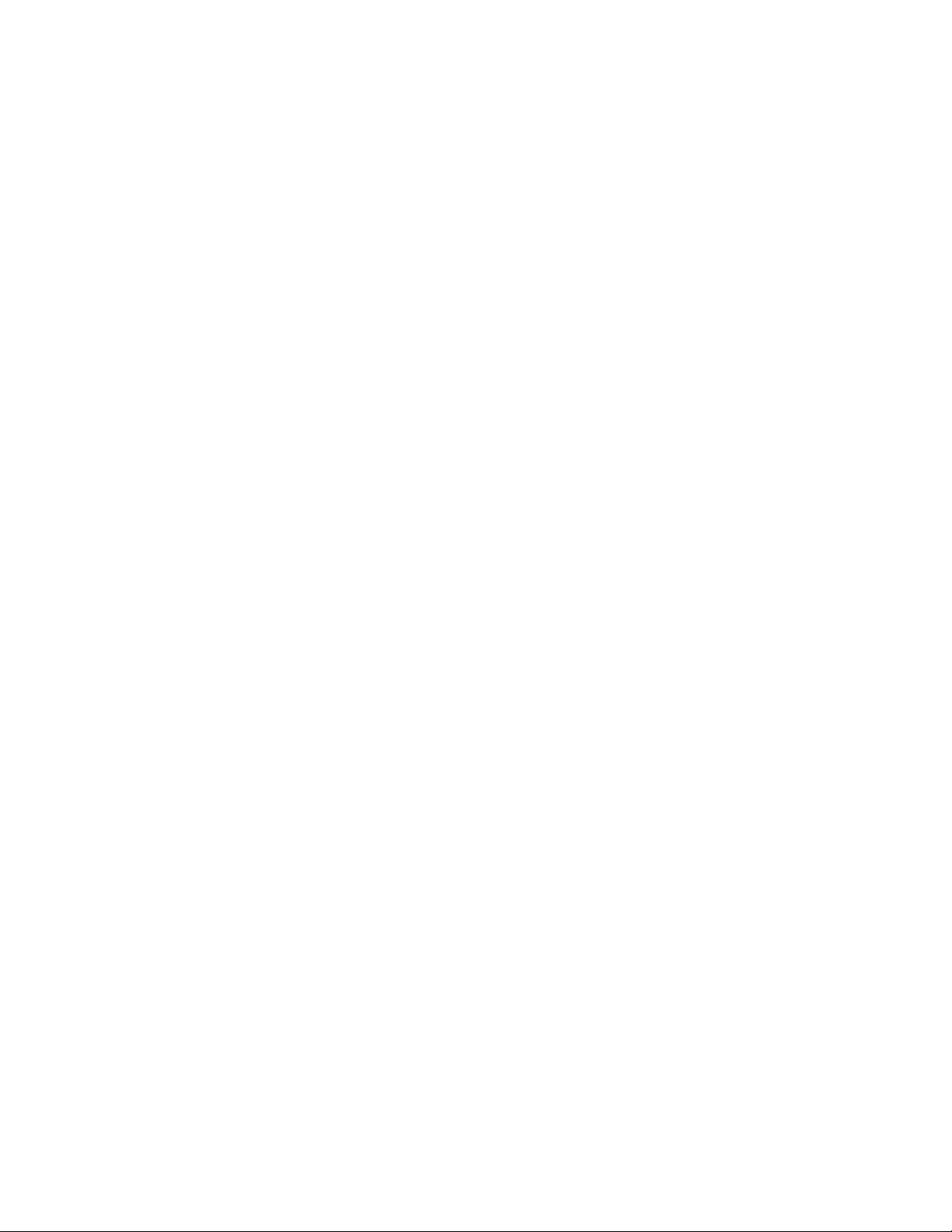
Lenovo
עורכתבאופןקבועשיפוריםבמסמכיהתיעודשלהמחשבשברשותכם,כוללמדריךלמשתמשזה.לקבלתכלהמסמכיםהעדכנייםביותר,בקרובכתובת:
https://support.lenovo.com
הערה:לפניהשימושבמידעזהובמוצרשבוהואתומך,הקפידולקרואולהביןאתהמידעשלהלן:
•מדריךבטיחותואחריות
•מדריךהתקנה
•"מידעחשובבנושאבטיחות"בעמודv
®
© Copyright Lenovo 2018.
מהדורהשניה)מרץ2018(
הודעתזכויותמוגבלות:במקרהשלמסירתנתוניםאותוכנותבמסגרתחוזהניהולשירותיםכלליים)GSA(,שימוש,שכפולאוחשיפהיהיוכפופיםלהגבלות
המוגדרותבחוזהמס'GS-35F-05925.
Page 3
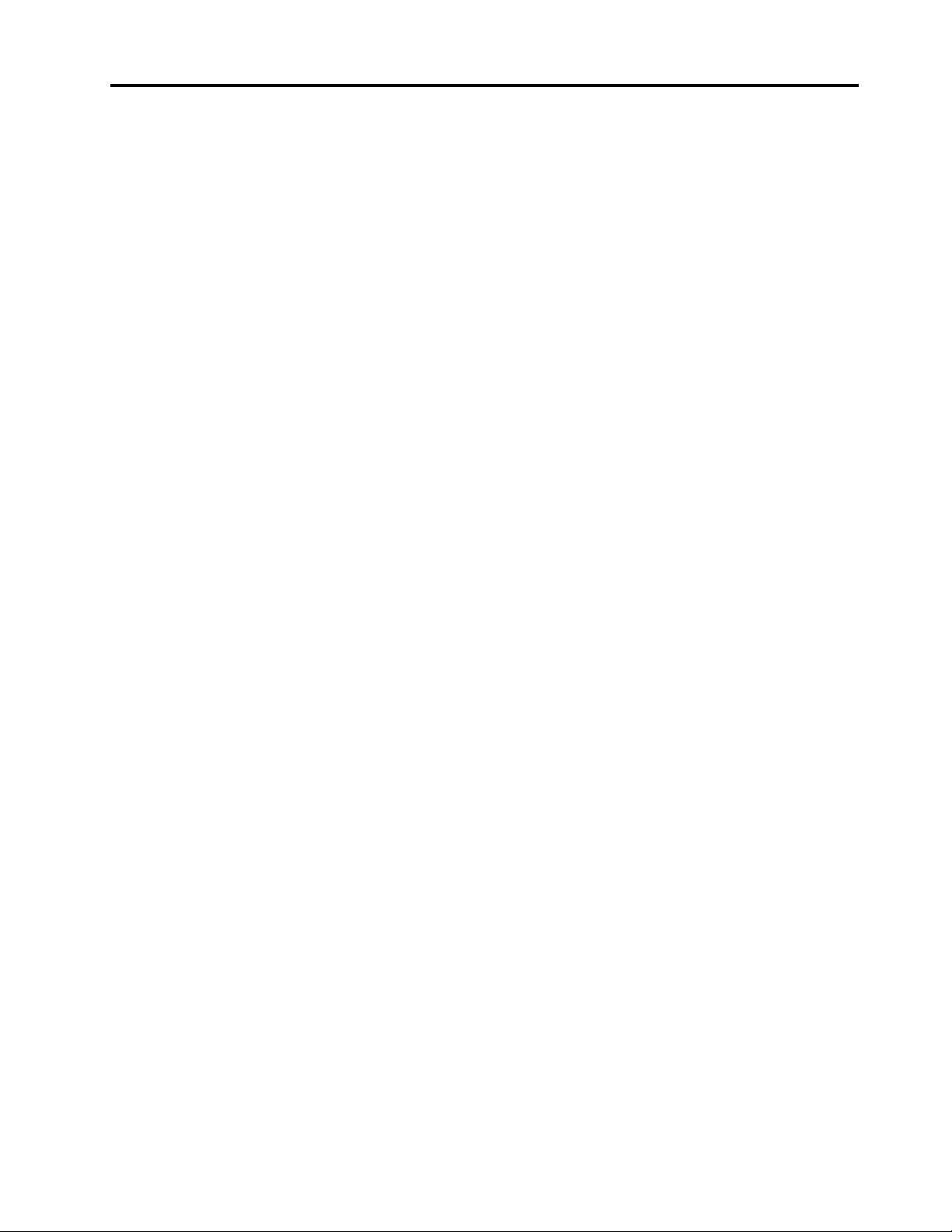
תוכןהעניינים
שימושבהתקןההצבעהTrackPoint.............19
שימושבמשטחהמגע....................20
שימושבפעולתהמגעשלמשטחהמגע.............21
התאמהאישיתשלהתקןההצבעהשלThinkPad........22
החלפתהמכסהשליתדההצבעה...............22
ניהולצריכתהחשמל......................23
שימושבמתאםמתחAC..................23
שימושבסוללה......................23
ניהולצריכתהחשמלבסוללה................24
מצביחיסכוןבחשמל....................24
חיבוריכבלאתרנט.......................25
חיבוריםאלחוטיים.......................25
שימושבחיבורה-LANהאלחוטי..............25
שימושבחיבורה-WANהאלחוטי..............26
שימושבחיבורה-Bluetooth................26
שימושבהתקניNFC....................27
שימושבמצבטיסה.....................27
שימושבמאפיינישמע......................27
שימושבמצלמות........................28
שימושבצגחיצוני.......................29
שימושבמחשבבדרכים.....................30
מידעחשובבנושאבטיחות................v
קראוזאתתחילה........................v
מידעחשובאודותהשימושבמחשב................v
מצביםשדורשיםפעולהמיידית.................vii
שירותושידרוג.......................vii
כבליחשמלומתאמימתח...................viii
כבליםמאריכיםוהתקניםקשורים................viii
תקעיםושקעים........................ix
הצהרהבנוגעלאספקתהחשמל..................ix
התקניםחיצוניים........................ix
הודעהכלליתבנוגעלסוללות...................x
הודעהבנוגעלסוללהנטענתמובנית................x
הודעהבנוגעלסוללהבגודלמטבעשאינהנטענת..........xi
חוםואיוורורהמוצר......................xi
מידעבטיחותבנוגעלזרםחשמלי................xii
הודעהלגביצגגבישנוזלי(LCD)...............xii
שימושבאוזניות.......................xiii
הודעהבנושאסכנתחנק....................xiii
הודעהבנוגעלשקיותפלסטיק.................xiii
הודעהבנושאחלקיזכוכית...................xiii
פרק1.סקירתהמוצר...................1
פרק3.שיפורהמחשבשלכם..............31
איתוראפשרויותThinkPad..................31
ThinkPad Pen Pro......................31
פרק4.מידעבנושאנגישות,ארגונומיהותחזוקה
..............................33
מידעבנושאנגישות......................33
מידעבנושאארגונומיה.....................35
ניקיוןותחזוקה.........................36
פרק5.אבטחה......................37
שימושבסיסמאות.......................37
מבואלסיסמאות......................37
הגדרה,שינויאוהסרתסיסמה................38
אבטחתדיסקקשיח.......................38
הגדרתשבבהאבטחה......................39
שימושבקוראטביעתהאצבעות..................39
מחיקתנתוניםמכונןהאחסון...................41
שימושבחומותאש.......................41
הגנהעלנתוניםמפניוירוסים..................41
פרק6.תצורהמתקדמת.................43
התקנתמערכתההפעלהWindows 10..............43
התקנתמנהליהתקנים......................43
שימושבתוכניתThinkPad Setup................44
קביעתהתצורהשלThinkPad Setup............44
שינוירצףהאתחול.....................45
בקרים,מחבריםומחווניםשלהמחשב...............1
מבטמלפנים.......................1
מבטמשמאל.......................2
מבטמימין........................3
מבטמאחור........................4
מבטמלמטה........................5
מחוונימצב........................6
מידעחשובבנוגעלמוצר....................7
מידעבנושאסוגהמחשבוהדגם...............7
מזההFCCומספראישורIC................8
תוויותעבורמערכותההפעלהשלWindows.........8
תכונותהמחשב........................8
מפרטהמחשב.........................10
סביבתהפעלה.........................10
תוכניותשלLenovo......................11
גישהאלהתוכניותשלLenovo...............11
מבואלתוכניותשלLenovo.................11
פרק2.שימושבמחשב.................13
רישוםהמחשב.........................13
שאלותנפוצות.........................13
מצביהפעלה..........................14
שימושבמסךרב-מגע......................15
שימושבמקשיםהמיוחדים....................17
שימושבהתקןההצבעהשלThinkPad..............19
סקירהכלליתשלהתקןההצבעהשלThinkPad........19
© Copyright Lenovo 2018i
Page 4
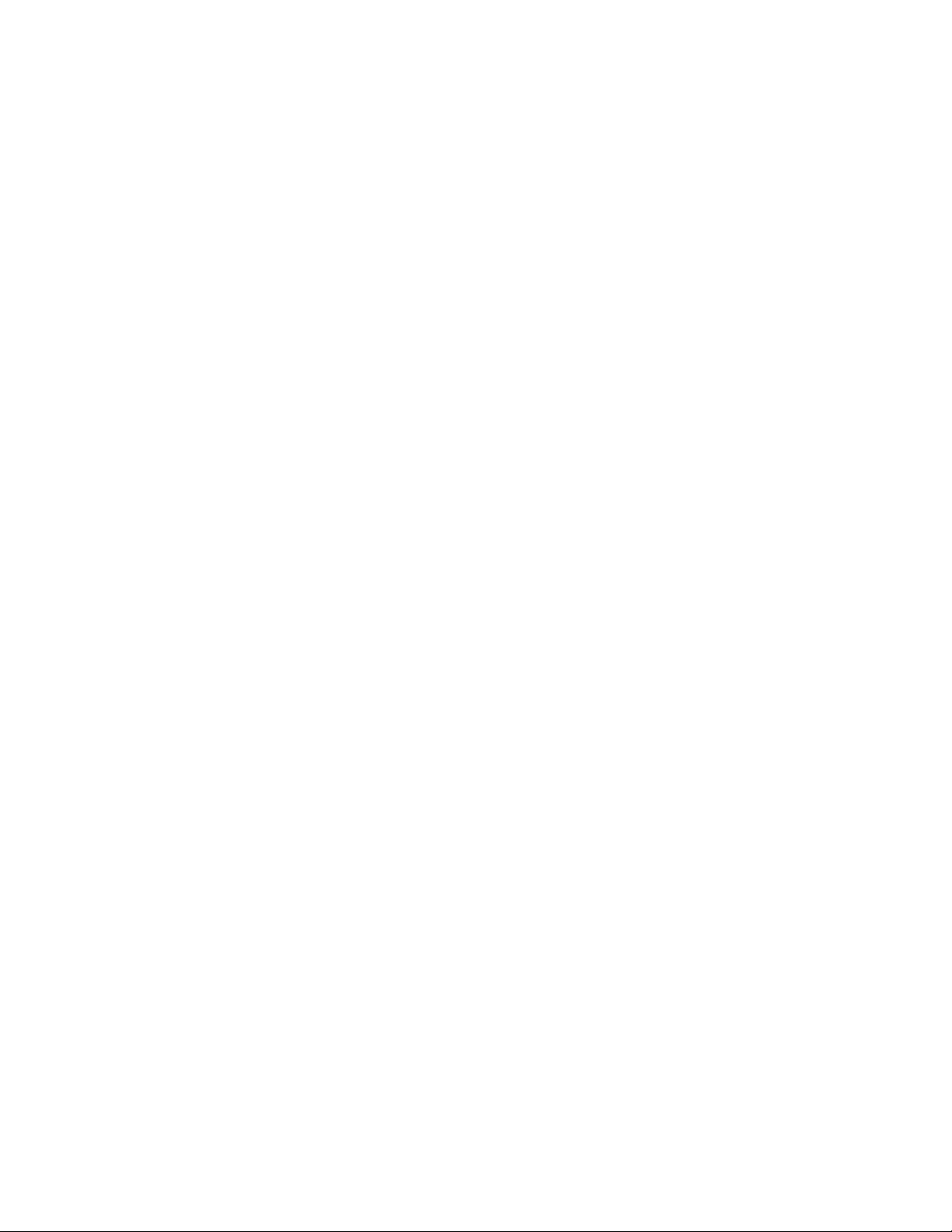
החלפתמטעןהעט.......................83
פרק10.קבלתתמיכה..................85
לפנישתפנואלLenovo....................85
קבלתעזרהושירות.......................85
אתרהתמיכהשלLenovo.................85
התקשרותאלLenovo...................86
רכישתשירותיםנוספים.....................86
נספחA.מידעמשליםעלמערכתההפעלהUbuntu
..............................87
נספחB.מידעבנושאתקינה..............89
מידעבנושאאישורים......................89
תוויותבנושאתקינה......................89
מידעבנושאהתקניםאלחוטיים..................89
פעולההדדיתאלחוטית...................89
סביבתהשימושובריאותכם.................89
איתוראנטנותUltraConnectהאלחוטיות...........90
מידעבנושאתאימותשלהתקןרדיואלחוטי..........90
איתורהודעותתקינהבנושאאלחוטיות............90
אישורTCO.........................90
הודעתסיווגיצוא........................91
הודעותעלפליטהאלקטרונית..................91
הצהרתתאימותשלהוועדההאמריקאיתהפדרליתלתקשורת
.............................91
הצהרתתאימותלתקןהתעשייהבקנדהבדברפליטתלייזרClass
B............................91
תאימותשלהאיחודהאירופי.................91
הצהרתתאימותClass B-גרמניה..............92
הצהרתתאימותVCCI Class B-יפן............92
הצהרתתאימותביפןלמוצריםהמתחבריםלמתחחשמלשלעד20
אמפרלפאזה.......................92
הודעהבנושאכבלחשמלACעבוריפן............92
מידעשירותמוצרשלLenovoעבורטאיוואן.........93
סמלהתאימותשלאירופהואסיה.................93
הודעהבנושאשמעעבורברזיל..................93
נספחC.הצהרותשלמדינותואזוריםאודות
WEEEומיחזור.....................95
מידעכלליבנושאמיחזור....................95
מידעחשובבנושאWEEE...................95
הצהרותבנושאמיחזורביפן...................95
מידעאודותמיחזורבברזיל...................96
מידעאודותמיחזורסוללותבאיחודהאירופי............97
מידעאודותמיחזורסוללותבטייוואן...............97
מידעאודותמיחזורסוללותבארצותהבריתובקנדה.........98
מידעאודותמיחזורבסין.....................98
נספחD.הנחיהשלמדינותואזוריםלהגבלתחומרים
מסוכנים(RoHS)....................99
עדכוןה-UEFI BIOS...................45
תפריטBIOS.......................45
שימושבניהולמערכת......................55
פרק7.פתרוןבעיותבמחשב..............57
עצותכלליותלמניעתבעיות...................57
אבחוןבעיות..........................57
פתרוןבעיות..........................57
המחשבמפסיקלהגיב....................58
שפיכתנוזליםעלהמקלדת..................58
הודעותשגיאה.......................58
שגיאותצפצוף.......................59
בעיותהקשורותלמודוליזיכרון...............61
בעיותהקשורותבאתרנט..................61
בעיההקשורהלרשתLANאלחוטית.............61
בעיההקשורהלרשתWANאלחוטית.............62
בעיההקשורהל-Bluetooth................62
בעיותהקשורותלהתקןההצבעהשלThinkPad........62
בעיותהקשורותלמקלדת..................62
בעיותהקשורותלמסךהמחשב................63
בעיותהקשורותלצגחיצוני.................64
בעיותהקשורותלשמע...................65
בעיותהקשורותלקוראטביעתהאצבעות............66
בעיותהקשורותלסוללה..................67
בעיההקשורהלמתאםמתחה-AC..............67
בעיותהקשורותלאספקתחשמל...............67
בעיההקשורהלמתגההפעלה................68
בעיותאתחול.......................68
בעיותהקשורותלמצבהמתנהולמצבשינה...........68
בעיההקשורהלכונןהזיכרוןהמוצק..............69
בעיההקשורהל-ThinkPad Pen Pro............69
בעיההקשורהלתוכנה...................69
בעייתUSB.......................69
פרק8.מידעבנושאשחזור...............71
איפוסהמחשב.........................71
שימושבאפשרויותהאתחולהמתקדמות..............71
שחזורמערכתההפעלהכאשרנכשלתההפעלהשלWindows 10
...............................71
יצירתכונןUSBלשחזורושימושבו...............71
פרק9.החלפתהתקנים.................73
יחידותלהחלפהעצמית.....................73
הימנעותמחשמלסטטי.....................73
השבתתהסוללההמובנית....................74
החלפתכרטיסNano SIM...................74
החלפתמערךמכסההבסיס...................75
החלפתכרטיסה-WANהאלחוטי.................76
החלפתכונןהזיכרוןהמוצקמסוגM.2...............78
החלפתהסוללהבגודלמטבע...................80
החלפתמכלולהרמקולים....................81
iiמדריךלמשתמש
Page 5
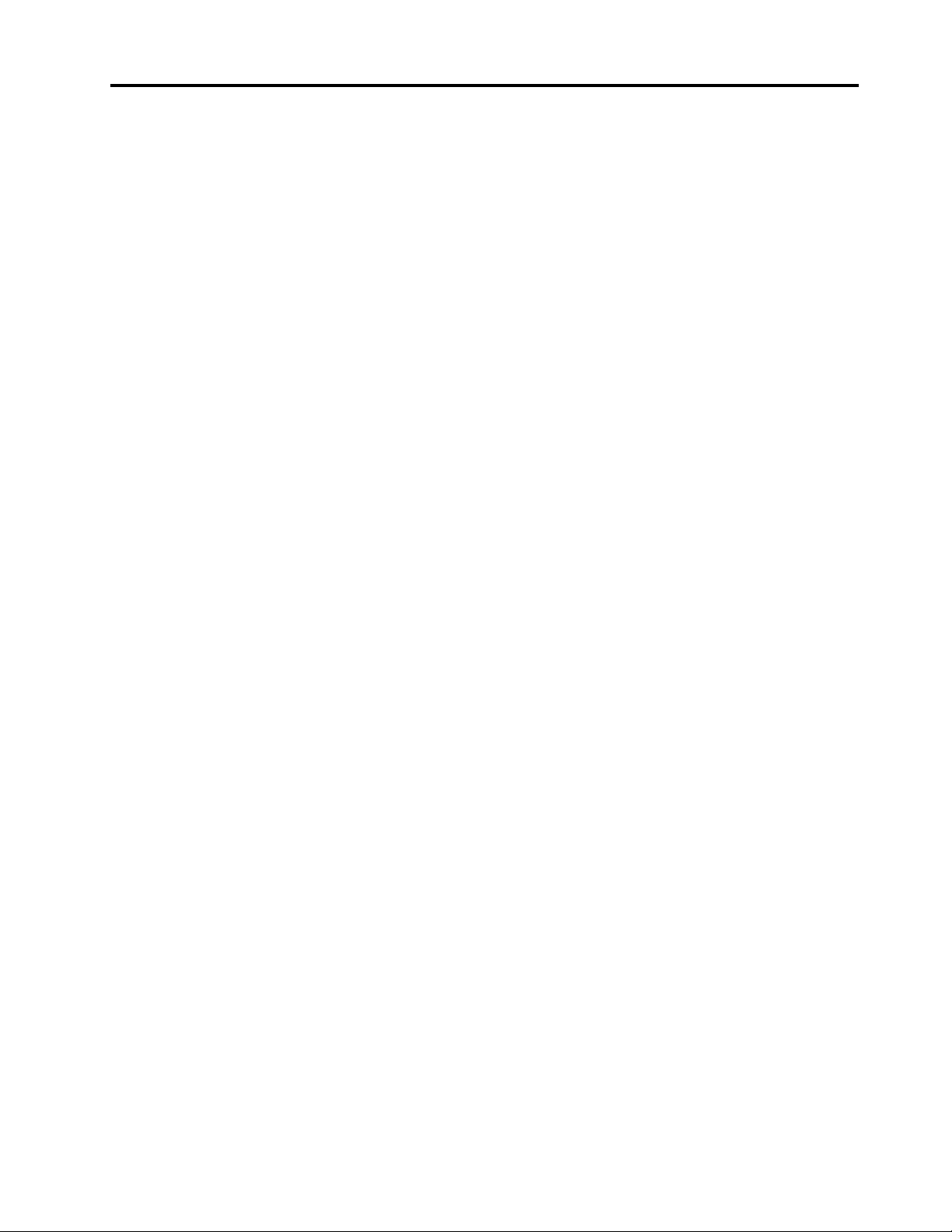
נספחG.סימניםמסחריים..............107
נספחE.מידעעלדגםENERGY STAR....103
נספחF.הודעות....................105
© Copyright Lenovo 2018iii
Page 6
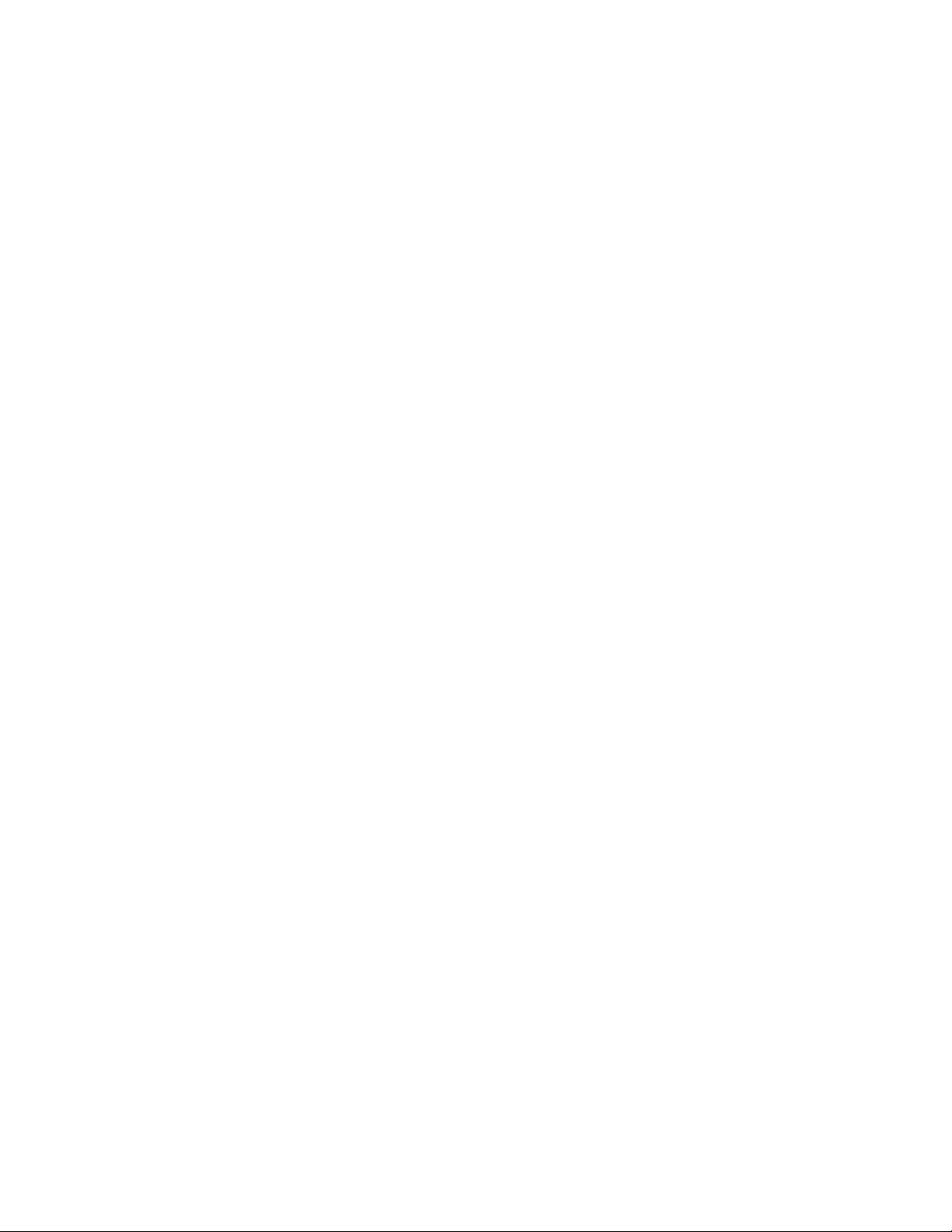
ivמדריךלמשתמש
Page 7
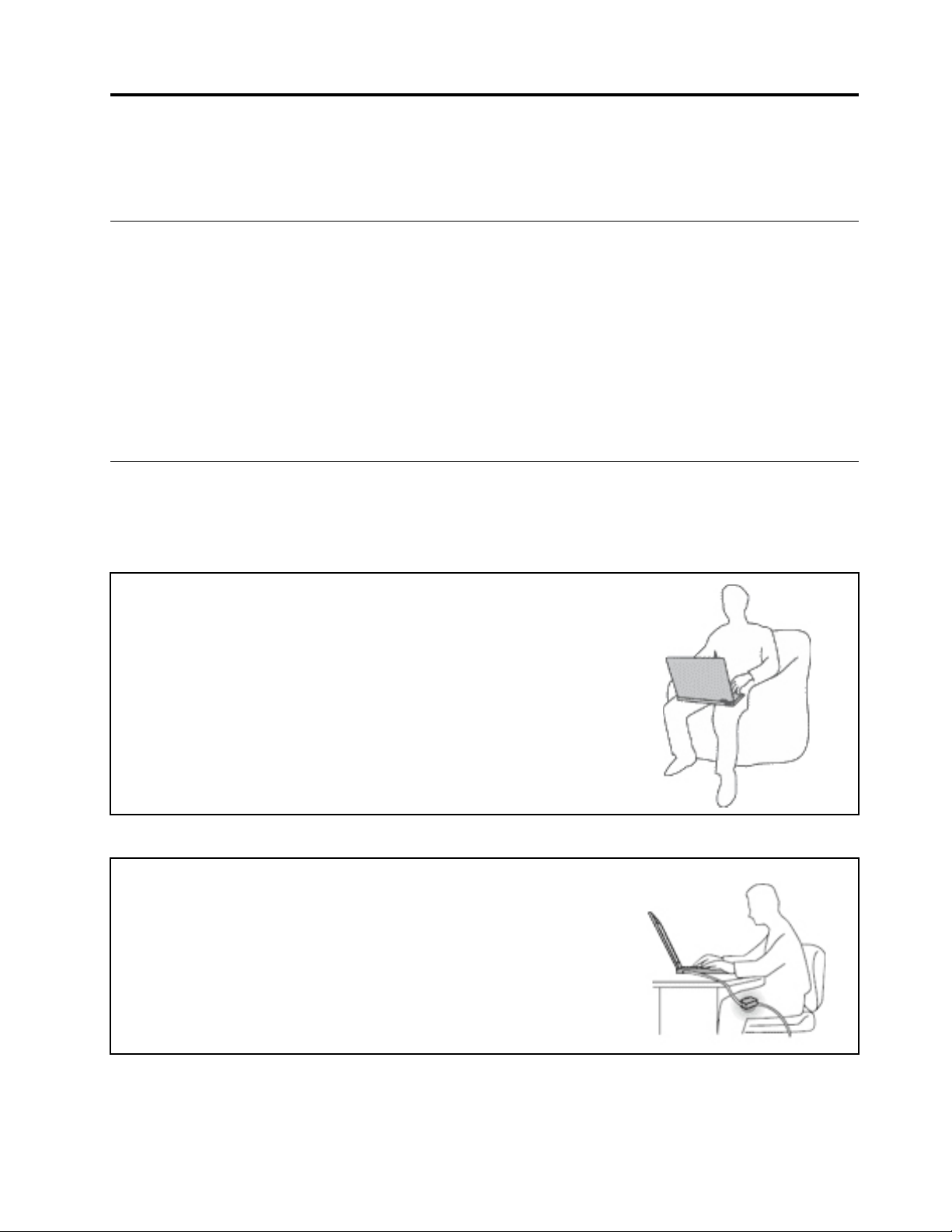
מידעחשובבנושאבטיחות
הערה:קראואתמידעהבטיחותהחשובתחילה.
קראוזאתתחילה
מידעזהיכוללסייעלכםלהשתמשבמחשבהניידבאופןבטוח.פעלובהתאםלמידעהמצורףלמחשבושמרומידעזה.המידעבמסמךזהאינומשנהאתהתנאיםשל
הסכםהרכישהאואתכתבהאחריותהמוגבלת.לקבלתמידענוסף,עיינובפרק"מידעבנוגעלאחריות"שבמדריךהבטיחותוהאחריותהמצורףלמחשב.
בטיחותהלקוחותחשובהלנו.פיתחנומוצריםבטוחיםויעילים.עםזאת,מחשביםאישייםהםמכשיריםחשמליים.כבליחשמל,מתאמיםחשמלייםורכיביםאחרים
יכוליםלהוותסכנהבטיחותיתולגרוםלפגיעהבגוףאוברכוש,במיוחדאםלאמשתמשיםבהםכיאות.כדילהקטיןאתהסיכון,פעלובהתאםלהוראותהמצורפות
למוצר,הקפידולפעולבהתאםלכלהאזהרותשעלהמוצרוכלהאזהרותשבהוראותההפעלהועיינובמידעשבמסמךזהבקפידה.אםתקפידולפעולבהתאםלמידע
שבמסמךזהולמידעשסופקעםהמחשב,תוכלולהגןעלעצמכםמסכנותוליצורסביבתעבודהבטוחהיותרלשימושבמחשב.
הערה:מידעזהכוללהתייחסויותלמתאמימתחולסוללות.בנוסףלמחשביםאישייםניידים,כמהמוצרים)כגוןרמקוליםוצגים(כולליםמתאמימתחחיצוניים.אם
ישלכםמוצרכזה,מידעזהישיםלמוצרזה.בנוסף,מוצריהמחשבשלכםמכיליםסוללהפנימיתבגודלמטבעשמספקתחשמללשעוןהמערכתגםכאשרהמחשב
אינומחוברלחשמל,ולכןהוראותהבטיחותבנוגעלסוללותחלותעלכלמוצריהמחשבים.
מידעחשובאודותהשימושבמחשב
הקפידולפעולבהתאםלעצותהחשובותהניתנותכאןכדילהפיקאתמרבהשימושוההנאהמהמחשבשלכם.אםלאתעשוכן,הדברעלוללגרוםלאי-נוחות,
לפציעהאולכשלהמחשב.
הגנועלעצמכםמפניהחוםשהמחשבמפיק.
כאשרהמחשבפועלאוכאשרהסוללהנטענת,ייתכןשהבסיס,המתקןשלמחשבכףהידוחלקיםאחרים
יתחממו.מידתהחוםתלויהבמידתפעילותהמערכתוברמתהטעינהשלהסוללה.
מגעממושךעםהגוף,אפילודרךהבגדים,עלוללגרוםלחוסרנוחותואפילולכוויות.
•הימנעוממגעממושךשלחלקיגופכםכגוןהידיים,הירכייםאוחלקיםאחריםעםחלקחםשלהמחשב.
•מעתלעת,הפסיקולהשתמשבמקלדתוהרימואתידיכםממשענתכףהיד.
הגנועלעצמכםמפניהחוםשמתאםמתחה-ACמפיק.
כאשרמחבריםאתמתאםמתחה-ACלרשתהחשמלולמחשב,הואמפיקחום.
מגעממושךעםהגוף,אפילודרךהבגדים,עלוללגרוםלכוויות.
•אלתביאואתמתאםה-ACבמגעעםחלקכלשהובגופכםבזמןשנעשהבושימוש.
•לעולםאלתשתמשובוכדילחמםאתגופכם.
© Copyright Lenovo 2018v
Page 8
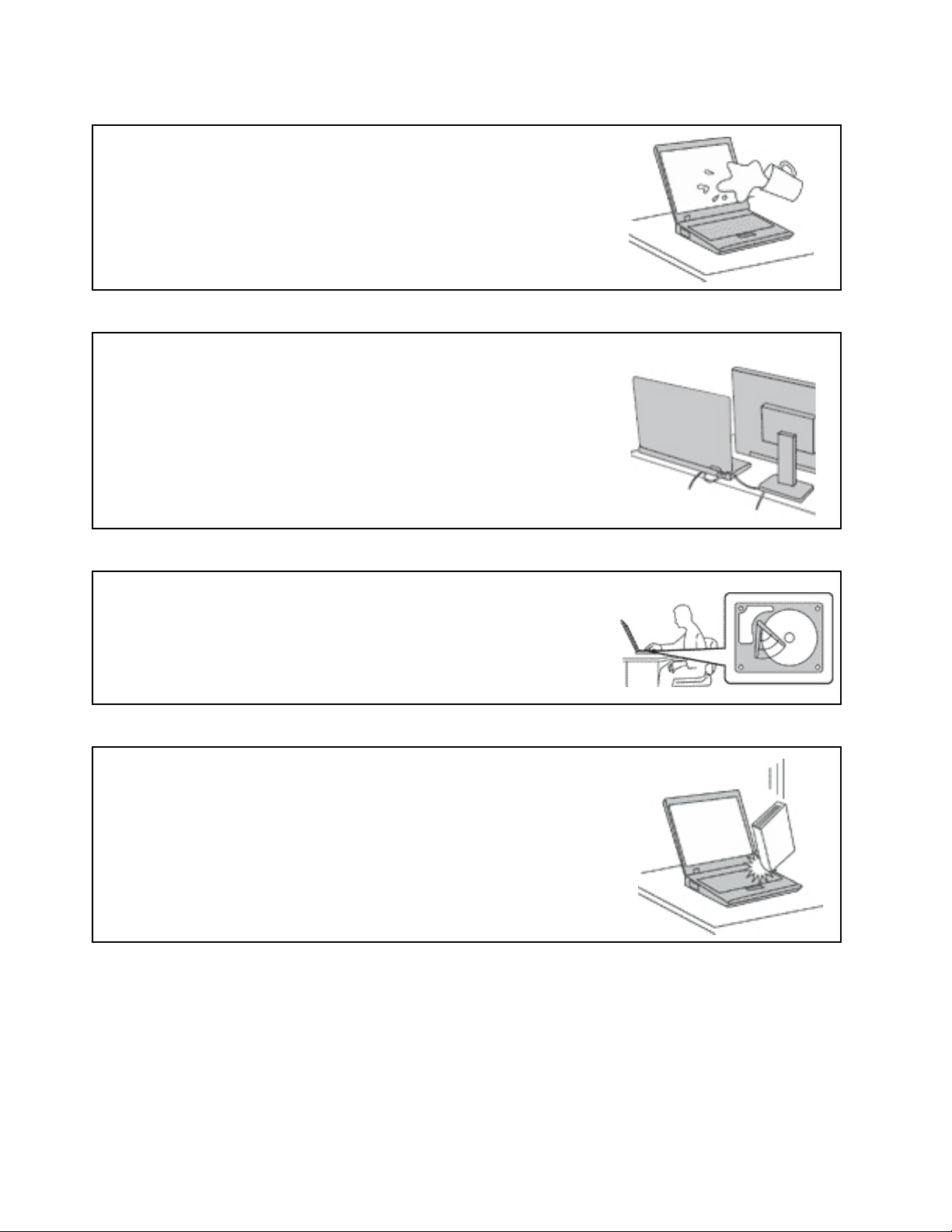
מנעוהרטבהשלהמחשב.
כדילהימנעמהתזתנוזליםומסכנתהתחשמלות,הרחיקונוזליםמהמחשב.
הגנועלהכבליםמפנינזק.
הפעלתכוחעלהכבליםעלולהלפגועבהםאולקרועאותם.
הניחוכבליתקשורתוכבליםשלמתאםמתחAC,עכבר,מקלדת,מדפסתוכלהתקןאלקטרוניאחר,כך
שלאניתןיהיהלדרוךעליהםאולהיתקלבהם,שהמחשבשלכםאוחפציםאחריםלאילחצועליהם,ושלא
יינזקובאופןשיפגעבפעולתהמחשב.
הגנועלהמחשבועלהנתוניםשלכםבעתהעברתהמחשב.
לפניהזזתמחשבהמצוידבכונןדיסקקשיח,בצעואחתמהפעולותהבאות:
•כבואתהמחשב.
•העבירואתהמחשבלמצבהמתנה.
•העבירואתהמחשבלמצבשינה.
הדבריסייעלמנוענזקלמחשבואובדןאפשרישלנתונים.
טפלובמחשבבעדינות.
אלתשמטו,תכו,תשרטו,תכופפו,תטלטלו,תדחפואותציבועצמיםכבדיםעלהמחשב,התצוגהאוהתקנים
חיצוניים.
viמדריךלמשתמש
Page 9
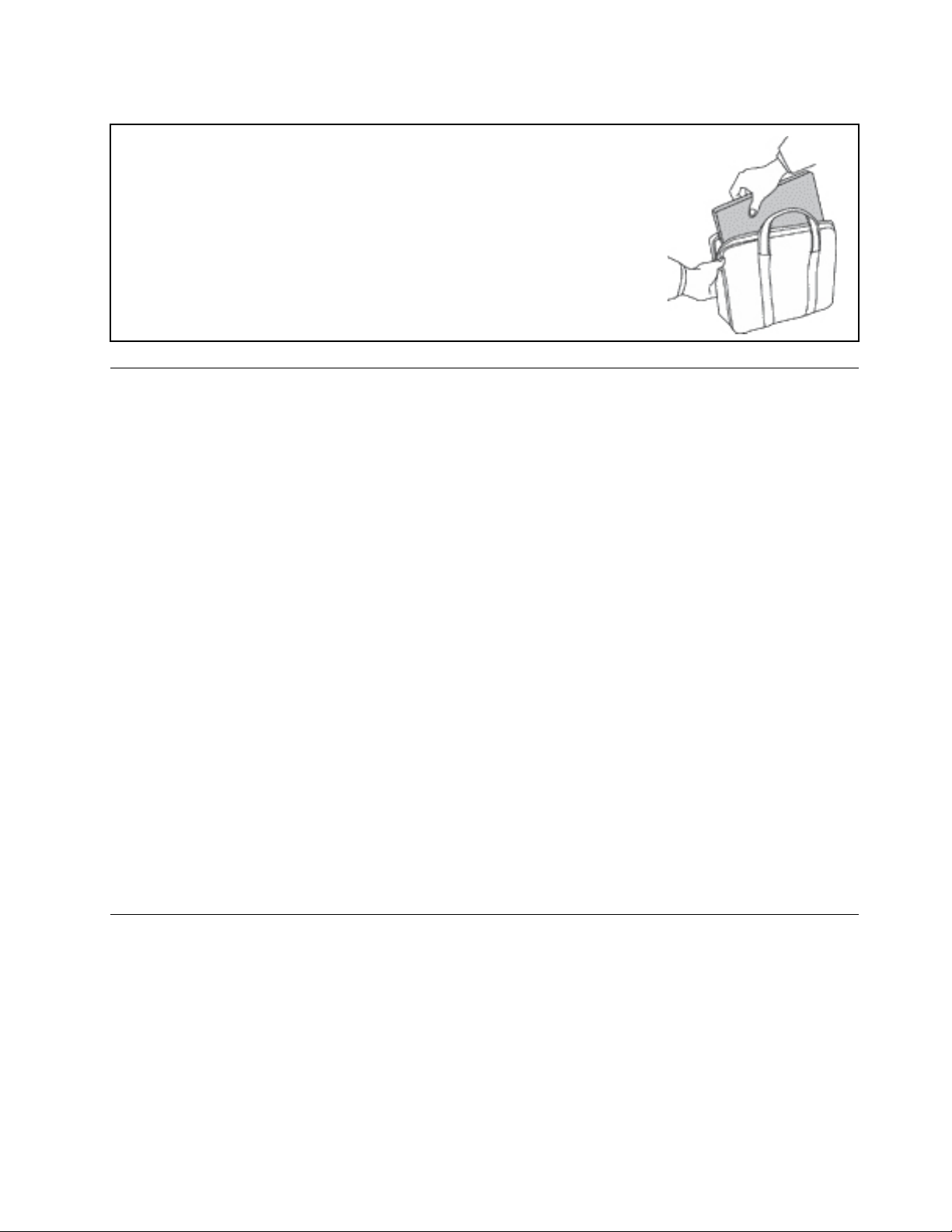
•השתמשובתיקנשיאהאיכותישמספקריפודוהגנהמתאימים.
•אלתארזואתהמחשבבמזוודהאובתיקצפופים.
•לפניהנחתהמחשבבתיקנשיאה,ודאושהואכבוי,במצבהמתנהאובמצבשינה.אלתניחואתהמחשבבתיק
נשיאהבעודופועל.
מצביםשדורשיםפעולהמיידית
https://pcsupport.lenovo.com/supportphonelist
שאואתהמחשבבזהירות.
מוצריםיכוליםלהינזקכתוצאהמשימושלאנאותאוהזנחה.אםהפגמיםחמוריםמאוד,איןלהשתמשבמוצרלפנישספקשירותמורשהיבדוקאותו,
ובמידתהצורךיתקןאותו.
בדומהלכלמכשיראלקטרוני,ישלהשגיחהיטבעלהמוצרבעתהפעלתו.במקריםנדירים,ייתכןשתבחינובריחאושתראועשןאוניצוצותבוקעים
מהמחשב.ייתכןשתשמעוקולותנפץ,קולותשבירהאושריקות.ייתכןשאלורקסימניםלכשלבטוחומבוקרשלרכיבחשמלי.אךייתכןשאלוסימנים
לבעייתבטיחותאפשרית.בכלמקרה,אלתסתכנוואלתנסולאבחןאתהמצבבעצמכם.פנולמרכזהתמיכהבלקוחותלקבלתהדרכהנוספת.לקבלתרשימה
שלמספריהטלפוןשלמרכזיהשירותוהתמיכה,עיינובאתרהאינטרנטשלהלן:
בדקואתהמחשבואתרכיביולעתיםקרובותוחפשופגמים,בלאיאוסימניםלסכנה.במידהומצבשלרכיבמסויםיעוררבכםספק,אלתשתמשובמוצר.
פנולמרכזהתמיכהבלקוחותאוליצרןשלהמוצר,בקשוהוראותלבדיקתהמוצרומסרואותולתיקון,במידתהצורך.
אםתבחינובאחדמהמצביםהנדיריםהמתואריםלהלןאואםישלכםספקותבנוגעלבטיחותהמוצר,הפסיקולהשתמשבמוצר,נתקואותוממקורהחשמל
ומקוויהתקשורתופנולמרכזהתמיכהבלקוחותלקבלתהדרכהנוספת.
•כבליהחשמל,התקעים,מתאמיהמתח,הכבליםהמאריכים,ההתקניםלהגנהמפניקפיצותמתחאוספקיהחשמלסדוקים,שבוריםאופגומים.
•סימניםשלהתחממותיתר,עשן,ניצוצותאואש.
•נזקלסוללה)כמולמשלסדקים,שקעיםאוקימוטים(,פליטהמהסוללהאוהצטברותשלחומריםזריםעלהסוללה.
•קולותשבירה,שריקות,קולותנפץאוריחחזקשעוליםמהמחשב.
•סימניםלנוזלשנשפךעלהמחשב,עלכבלהחשמלאועלמתאםהחשמלאוסימניםלחפץשנפלעליהם.
•המחשב,כבלהחשמלאומתאםהמתחנחשפולמים.
•המחשבהופלאוניזוקבדרךכלשהי.
•המחשבאינופועלכשורהכאשרמפעיליםאותובהתאםלהוראותההפעלה.
אועבורה)למשל,בכבלמאריך(,הפסיקולהשתמשבאותומוצר,פנוליצרןהמוצרלקבלת
®
הערה:אםתבחינובמצביםאלובמוצרשאינומיוצרעל-ידיLenovo
הוראותנוספותאוהשיגותחליףמתאים.
שירותושידרוג
אםלאקיבלתםהוראהמפורשתממרכזהתמיכהבלקוחותאובהתאםלהוראותבמדריך,אלתנסולבצעפעולותתחזוקהבמוצר.מסרואתהמחשבאךורקלספק
שירותשמוסמךלתקןאתהמוצרהספציפישלכם.
הערה:הלקוחיכוללשדרגאולהחליףחלקיםמסוימים.שדרוגיםנקראיםבדרךכלל"תוספות".חלקיםהניתניםלהחלפהעל-ידיהלקוחנקראים"יחידותלהחלפה
עצמית"אורכיביCRU.כאשרהלקוחותרשאיםלהתקיןתוספותאולהחליףחלקיםבעצמם,Lenovoתספקתיעודוהוראות.הקפידולפעולבהתאםלהוראות
בעתהתקנהאוהחלפהשלחלקים.העובדהשמחווןהחשמלנמצאבמצב"מופסק",איןפירושהבהכרחשאיןמתחבמוצר.לפניהסרתהכיסוייםממוצרהמצויד
בכבלחשמל,ודאותמידשהמוצרכבויומנותקמכלמקורחשמל.אםיתעוררושאלותאוחששות,פנולמרכזהתמיכהבלקוחות.
למרותשאיןחלקיםנעיםבמחשבלאחרניתוקכבלהחשמל,האזהרותהבאותחיוניותלבטחונכם.
© Copyright Lenovo 2018vii
Page 10
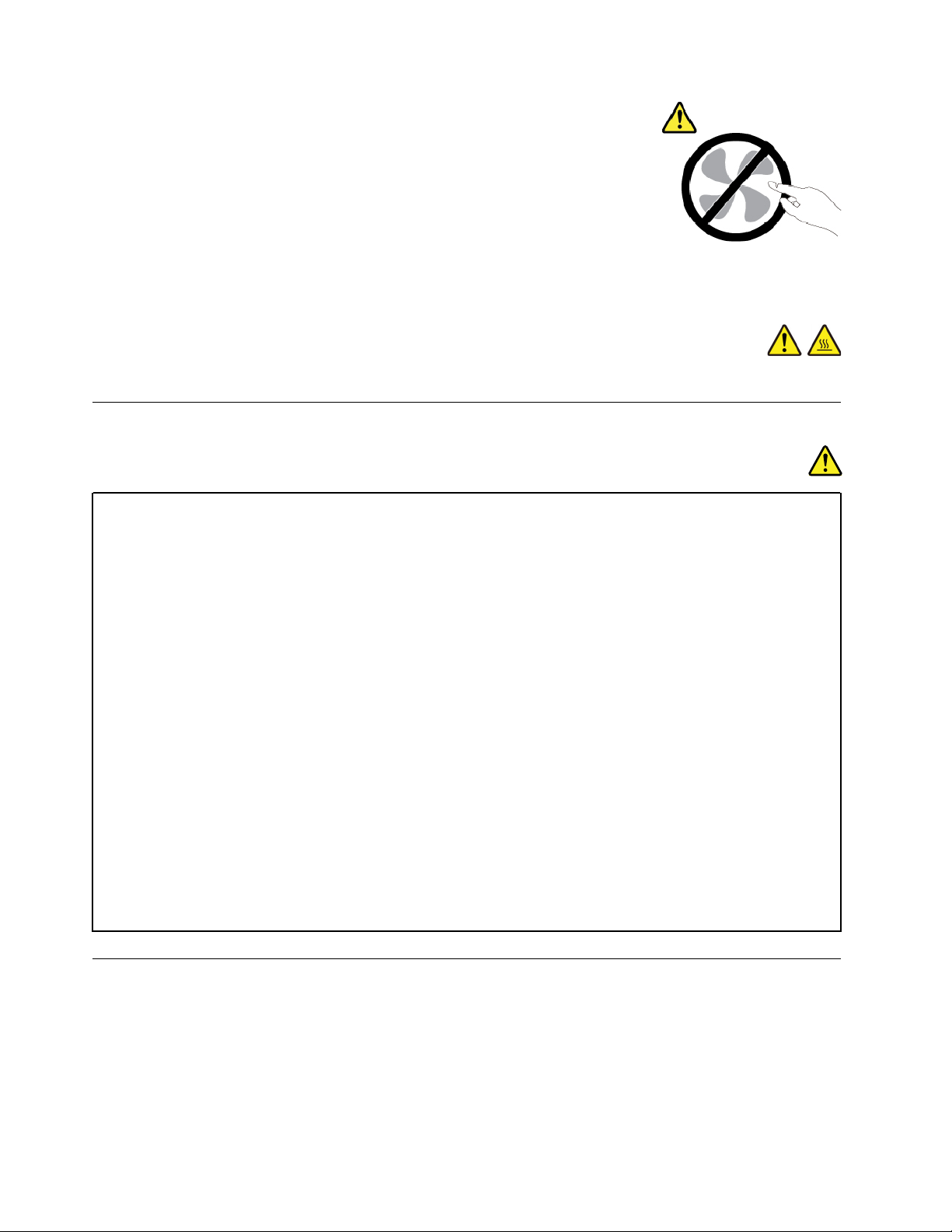
זהירות:
חלקיםנעיםמסוכנים.אלתקרבואצבעותאוחלקיגוףאחרים.
זהירות:
לפניפתיחתמכסההמחשב,כבואתהמחשבוהמתינומספרדקות,עדשהמחשביתקרר.
כבליחשמלומתאמימתח
סכנה
השתמשואךורקבכבליהחשמלובמתאמיהמתחשסיפקיצרןהמוצר.
2
אוטוביותר.במדינות
עלכבליהחשמללהיותבעליאישורבטיחות.בגרמניה,עלהכבליםלהיותמסוגH03VV-F,3G,0.75מ"מ
אחרות,ייעשהשימושבסוגהמתאים.
לעולםאלתכרכואתכבלהחשמלסביבמתאםהמתחאוסביבחפץאחר.פעולהזויכולהלמתוחאתהכבלולגרוםלשחיקה,להיסדקות
אולהסתלסלותהכבל.מצביםכאלויכוליםלהוותסכנהבטיחותית.
הקפידולהניחאתהכבליםהחשמלייםבמקוםשבולאידרכועליהםאוימעדועליהםובמקוםשבוחפציםאינםלוחציםעליהם.
הגנועלהכבליםועלמתאמיהמתחמנוזלים.לדוגמה,אלתניחואתהכבלאואתמתאםהמתחלידכיורים,לידאמבטיות,לידאסלותאו
עלרצפהשנוקתהבאמצעותחומריניקוינוזליים.נוזליםיכוליםלגרוםלקצר,במיוחדאםהכבלאומתאםהמתחנמתחובגללשימושלא
נאות.נוזליםיכוליםלגרוםגםלקורוזיהשלהמחבריםשלכבלהחשמלו/אושלמתאםהמתח,דברשיכוללגרוםלהתחממותיתר.
ודאושכלמחבריכבליהחשמלמחובריםומאובטחיםכהלכהבתוךהשקעים.
אלתשתמשובמתאםמתח,אםעלהפיניםשלכניסתACהופיעהקורוזיהאואםניכריםסימניםשלהתחממותיתר)כמולמשלפלסטיק
מעוות(בכניסתACאובכלמקוםאחרבמתאםהמתח.
אלתשתמשובכבליחשמלאםבמגעיםהחשמלייםבאחדמהקצוותנתגלתהקורוזיה,אםנתגלוסימניםשלהתחממותיתראואםכבל
החשמלניזוקבכלצורהשהיא.
כדילמנועאפשרותלהתחממותיתר,איןלכסותאתמתאםהמתחבבגדיםאובחפציםאחרים,כאשרהואמחוברלשקעחשמל.
כבליםמאריכיםוהתקניםקשורים
ודאושהכבליםהמאריכים,ההתקניםלהגנהמפניקפיצותמתח,התקניהאל-פסקומפצליהחשמלשבשימושמתאימיםלדרישותהחשמליותשלהמוצר.לעולםאל
תגרמולעומסיתרבהתקניםאלו.אםנעשהשימושבמפצליחשמל,העומסאינוצריךלעלותעלדרישותהספקהמבואשלמפצלהחשמל.התייעצועםחשמלאי
ובקשוממנומידענוסףאםיתעוררושאלותבנוגעלעומסיחשמל,לצריכתהחשמלולדרישותהספקהמבוא.
viiiמדריךלמשתמש
Page 11
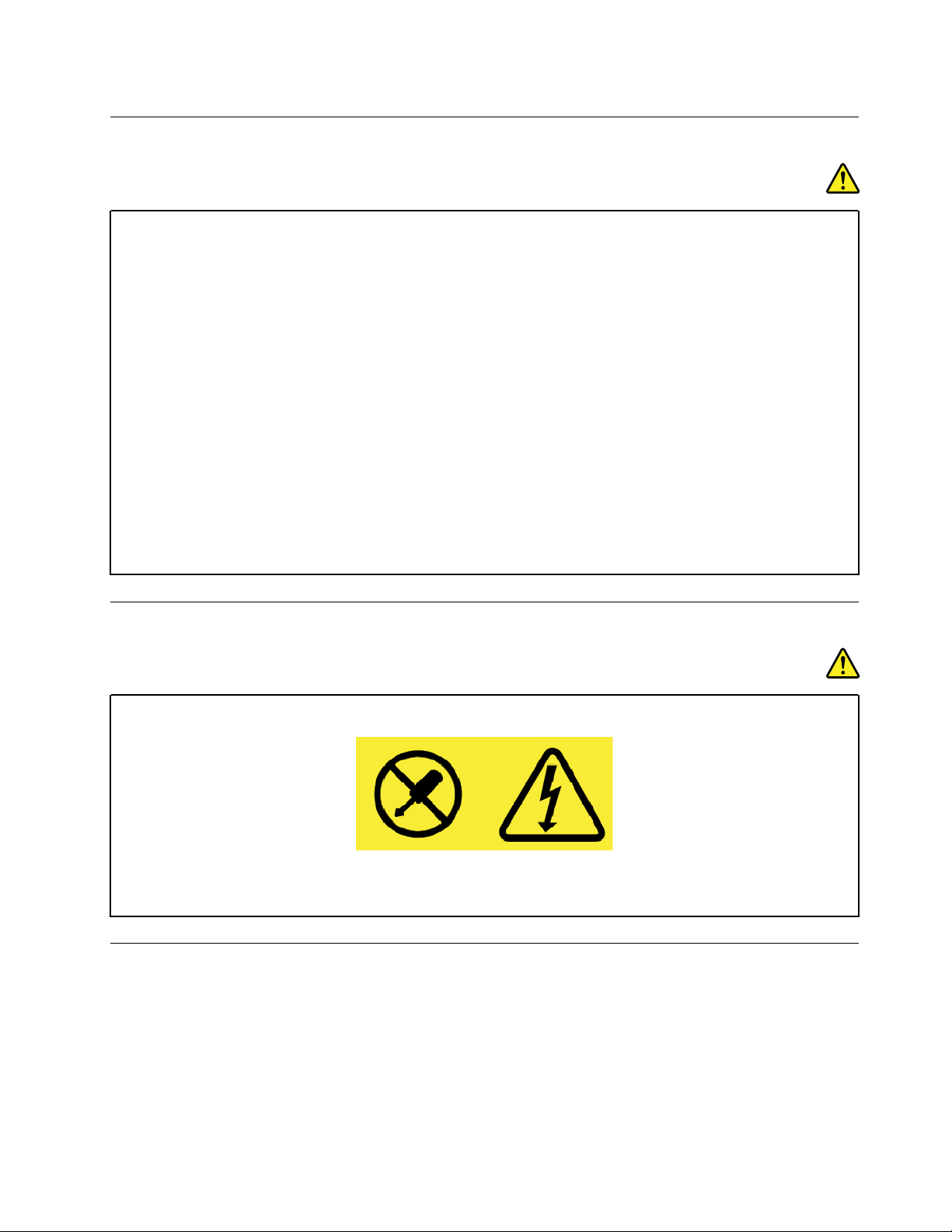
תקעיםושקעים
סכנה
איןלחבראתהמחשבלשקעחשמלפגוםאואכול.דאגולכךשהשקעיוחלףעלידיחשמלאימוסמך.
אלתכופפוואלתשנואתהתקע.אםהתקעניזוק,פנוליצרןוהשיגותחליף.
אלתשתמשובתקעחשמליהמשמשמוצריםחשמלייםאחריםהצורכיםחשמלרב;אחרת,מתחלאיציבעלוללפגועבמחשב,בנתונים
אובהתקניםמחוברים.
למוצריםשוניםישתקעיםעםשלושהפינים.תקעיםאלהמתאימיםאךורקלשקעיםחשמלייםעםהארקה.הארקההיאאמצעי
בטיחות.אלתנסולעקוףאמצעיבטיחותזהואלתחברואתהתקעלשקעללאהארקה.אםלאניתןלהכניסאתהתקעלשקע,פנו
לחשמלאילקבלתמתאםשקעמאושראוכדילהחליףאתהשקעבשקעהמתאיםלאמצעיבטיחותזה.לעולםאלתצרועומסיתרעל
שקעחשמל.העומסהכללישלהמערכתאינוצריךלעלותעל80אחוזמדרישותהמתחשלהענףשלהמעגלהחשמלי.התייעצועם
חשמלאיובקשוממנומידענוסףאםיתעוררושאלותבנוגעלעומסיחשמלולדרישותההספקשלהענףשלהמעגלהחשמלי.
ודאוששקעהחשמלשבשימושמחווטכראויוהקפידושהואיהיהנגישוממוקםקרובלציוד.אלתמתחואתכבליהחשמלבאופןשיפגע
בכבלים.
ודאושהתקעמספקאתהמתחוהזרםהמתאימיםעבורהמוצר.
חברוונתקובזהירותאתהציודמשקעהחשמל.
הצהרהבנוגעלאספקתהחשמל
סכנה
לעולםאלתסירואתהכיסוימספקהחשמלאומכלרכיבשמוצמדתאליוהתוויתשלהלן.
רמותמסוכנותשלמתח,זרםואנרגיהקיימותבכלרכיבשאליומוצמדתהתווית.רכיביםאלהאינםכולליםרכיביםלהחלפהעצמית.אם
אתםחושדיםשקיימתבעיהבאחדמהחלקיםהללו,פנולטכנאישירות.
התקניםחיצוניים
זהירות:
איןלחבראולנתקכבליםשלהתקניםחיצונייםכאשרהמחשבפועל,מלבדכבליUniversal Serial Bus (USB)ו-1394;אחרת,המחשבעלוללהינזק.
כדילמנוענזקאפשרילהתקניםמחוברים,המתינולפחותחמששניותלאחרכיבויהמחשבלפניניתוקהתקניםחיצוניים.
© Copyright Lenovo 2018ix
Page 12
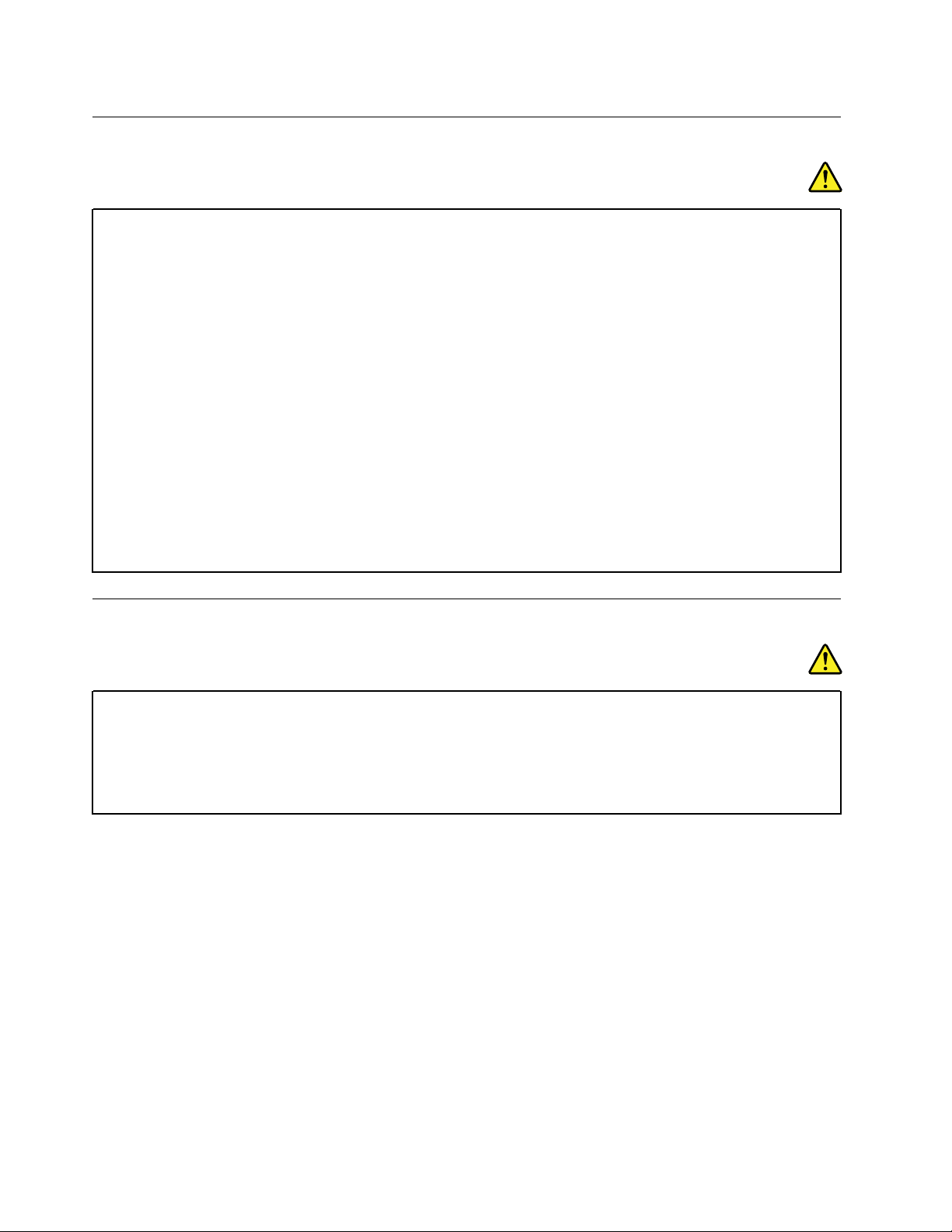
הודעהכלליתבנוגעלסוללות
סכנה
הסוללותש-Lenovoסיפקהלשימושעםהמחשבעברומבדקיתאימותוישלהחליפןרקבחלפיםשקיבלואישור.שימושבסוללה
שאינהמהסוגשצויןעל-ידיLenovo,אובסוללהמפורקתאושעברהשינוי,אינומכוסהבמסגרתהאחריות.
שימושלרעהאושימושלאנכוןבסוללהעלוללגרוםלהתחממותיתר,לדליפתנוזלאולפיצוץ.כדילמנועפציעהאפשרית,בצעואת
הפעולותהבאות:
•אלתפתחואותפרקואתהסוללהואלתבצעובהפעולותתחזוקה.
•אלתמעכואותנקבואתהסוללה.
•אלתגרמולקצרבסוללהואלתחשפואותהלמיםאונוזליםאחרים.
•הרחיקואתהסוללהמהישגידםשלילדים.
•הרחיקואתהסוללהמאש.
אםהסוללהניזוקהאואםתבחינובפליטהמהסוללהאובהצטברותשלחומריםזריםעלמגעיהסוללה,הפסיקולהשתמשבסוללה.
אחסנואתהסוללותהנטענותאואתהמוצריםהמכיליםאותןבטמפרטורתהחדר,כשהןטעונותברמהשל30%עד50%מהקיבולת.
אנוממליציםעלטעינתהסוללותפעםבשנהכדילמנועפריקתיתר.
אלתניחואתהסוללהבפחאשפהשמרוקןלמזבלה.בעתהשלכתהסוללה,הקפידולשמורעלהחוקיםאוהתקנותהמקומיים.
הודעהבנוגעלסוללהנטענתמובנית
סכנה
אלתנסולהסיראולהחליףאתהסוללההנטענתהמובנית.החלפתהסוללהחייבתלהתבצעבמרכזתיקוניםמורשהשלLenovoאועל-
ידיטכנאימורשהשלLenovo.
טענואתמארזהסוללהאךורקבהתאםלהוראותהמופיעותבתיעודהמוצר.
מרכזיהתיקוניםהמורשיםשלLenovoאוהטכנאיםממחזריםסוללותשלLenovoבהתאםלחוקיםותקנותמקומיים.
x
מדריךלמשתמש
Page 13
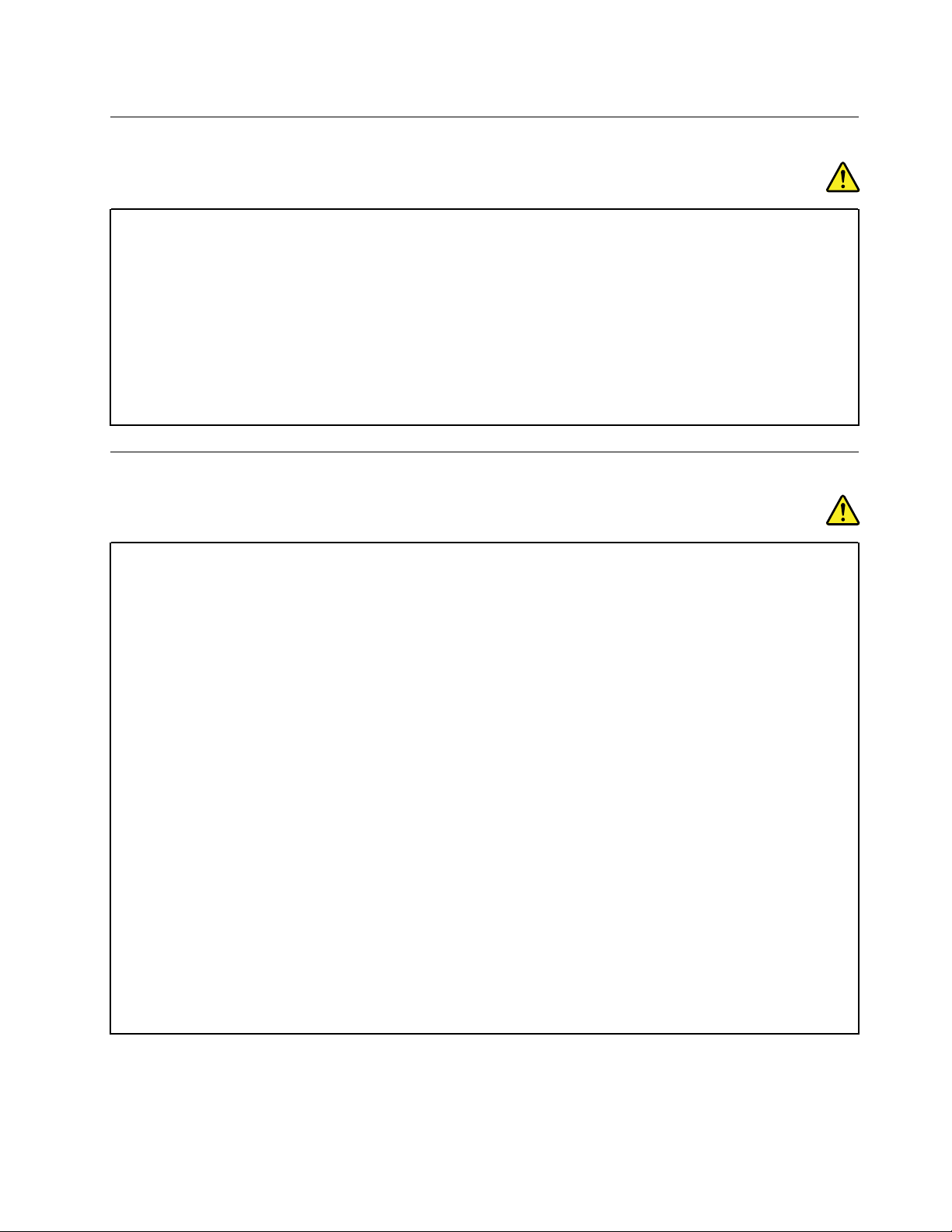
הודעהבנוגעלסוללהבגודלמטבעשאינהנטענת
סכנה
אםהסוללהבגודלמטבעלאתוחלףכהלכה,קיימתסכנתהתפוצצות.הסוללהמכילהכמותקטנהשלחומרמזיק.
איןלחמםאתהסוללהלטמפרטורההגבוההמ-C°100)F°212(.
ההצהרהשלהלןחלהעלמשתמשיםבמדינתקליפורניה,ארה"ב.
מידעאודותחומריםפרכלורטייםבקליפורניה:
מוצריםהמכיליםסוללותליתיום-מנגןדו-חמצניבגודלמטבעעשוייםלהכילפרכלורט.
https://www.dtsc.ca.gov/hazardouswaste/perchlorate/
חומרפרכלורטי-ישלטפלבזהירות,ראו
חוםואיוורורהמוצר
סכנה
מחשבים,מתאמימתחACואביזריםרביםעשוייםלהפיקחוםכאשרהםמופעליםוכאשרהסוללותנטענות.מחשבימחברתיכולים
להפיקחוםרבבגללמידותיהםהקטנות.נקטותמידבאמצעיהזהירותשלהלן:
•כאשרהמחשבפועלאוכאשרהסוללהנטענת,ייתכןשהבסיס,המתקןשלמחשבכףהידוחלקיםאחריםיתחממו.הימנעוממגע
ממושךשלחלקיגופכםכגוןהידיים,הירכייםאוחלקיםאחריםעםחלקחםשלהמחשב.בעתשימושבמקלדת,הימנעומהנחתכפות
ידיכםלזמןממושךעלהמתקןשלמחשבכףהיד.המחשבמפיקמידהמסוימתשלחוםבמהלךפעולתוהרגילה.מידתהחוםתלויה
במידתפעילותהמערכתוברמתהטעינהשלהסוללה.מגעממושךעםהגוף,אפילודרךהבגדים,עלוללגרוםלחוסרנוחותואפילו
לכוויות.מעתלעתהפסיקולהשתמשבמקלדתעל-ידיהרמתהידייםמהמתקןשלמחשבכףהידוהימנעומשימושממושךבמקלדת.
•אלתפעילואתהמחשבואלתטענואתהסוללהלידחומריםמתלקחיםאובסביבתחומרינפץ.
•פתחיהאוורור,המאוורריםו/אוגופיהקירורמסופקיםעםהמוצרכדישההפעלהתהיהבטוחה,נוחהואמינה.התקניםאלהיכולים
להחסםבשוגגאםמניחיםאתהמחשבעלמיטה,ספה,שטיחאומשטחיםגמישיםאחרים.לעולםאלתחסמו,אלתכסוואלתשביתו
התקניםאלה.
•כאשרמחבריםאתמתאםמתחה-ACלרשתהחשמלולמחשב,הואמפיקחום.בעתהשימוש,אלתקרבואתהמתאםלגופכם.לעולם
אלתשתמשובמתאםמתחה-ACכדילחמםאתגופכם.מגעממושךעםהגוף,אפילודרךהבגדים,עלוללגרוםלכוויות.
למעןבטיחותכם,וכדילהבטיחביצועיםמיטבייםשלהמחשב,פעלותמידבהתאםלאמצעיהזהירותהבסיסייםשלהלן:
•אלתסירואתהכיסויכלעודהמחשבמחוברלחשמל.
•בדקוהצטברותאבקעלחוץהמחשבלעיתיםקרובות.
•הסירואבקמפתחיהאוורורומהפתחיםשבמסגרתהמחשב.ייתכןשיהיהצורךלנקותלעיתיםקרובותיותרמחשביםהפועלים
באזוריםמאובקיםאוסואנים.
•אלתגבילואותחסמופתחיאוורורכלשהם.
•אלתאחסנואותפעילואתהמחשבבתוךריהוט,שכןדברזהעשוילהגבירסכנהשלהתחממותיתר.
•אסורשטמפרטורתהאווירמסביבלמחשבתעלהעל35°C)95°F(.
© Copyright Lenovo 2018xi
Page 14
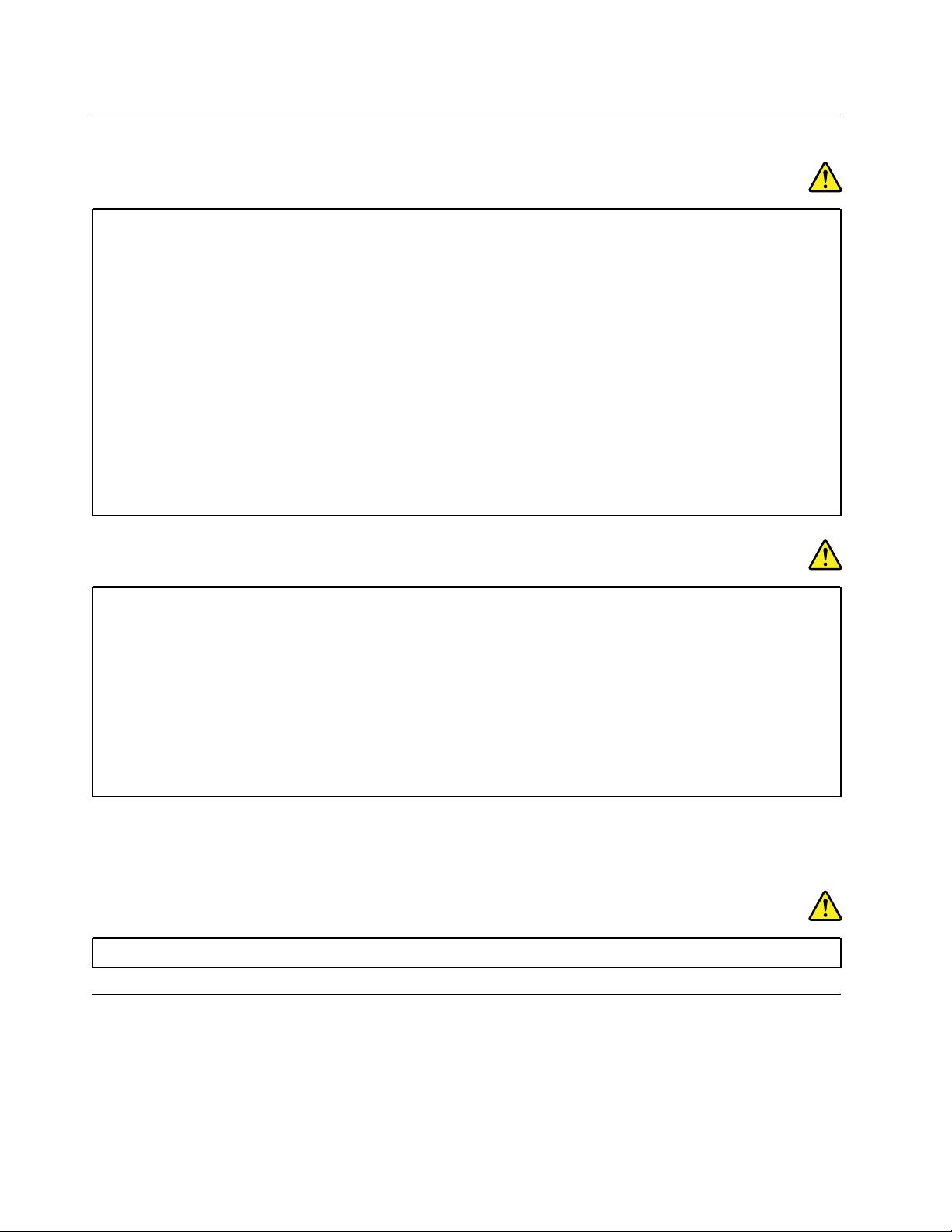
מידעבטיחותבנוגעלזרםחשמלי
סכנה
הזרמיםהחשמלייםבכבליהחשמל,בכבליהטלפוןאובכבליהתקשורתמסוכנים.
כדילמנועסכנתהתחשמלות:
•אלתשתמשובמחשבבמהלךסופתברקים.
•אלתחברואותנתקוכבליםלצורךביצועפעולותהתקנה,תחזוקהאוהגדרהמחדשבמחשבבמהלךסופתברקים.
•חברואתכלכבליהחשמללשקעחשמלבעלחיווטנכוןוהארקהנאותה.
•חברוכלפריטציודהמחוברלמחשבלשקעיםהמחווטיםכהלכה.
•בכלעתשאפשר,השתמשובידאחתבלבדלחיבורולניתוקכבליאותות.
•לעולםאלתפעילוציודכאשרישהוכחותלשריפה,נזילהאונזקמבני.
•נתקואתכבליהחשמל,הסוללהוכלהכבליםלפניפתיחתכיסוייההתקן,אלאאםקיבלתםהנחיהאחרתבאחדמהליכיההתקנה
וההגדרה.
•איןלהשתמשבמחשבלפנישכלמארזיהחלקיםהפנימייםמחובריםלמקומם.איןלהשתמשבמחשבכאשרחלקיםומעגליםפנימיים
חשופים.
סכנה
חברוונתקוכבליםכמתוארבהליכיםשלהלןבמהלךהתקנהוהעברהשלהמחשב,אובעתפתיחתהכיסוייםשלהמחשבושלההתקנים
המחובריםאליו.
כדילנתק:
1.כבואתכלההתקנים.
2.ראשית,נתקואתכבליהחשמלמהשקעים.
3.הסירואתכבליהאותותמןהמחברים.
4.נתקואתכלהכבליםמןההתקנים.
כדילחבר:
1.כבואתכלההתקנים.
2.ראשית,חברואתכלהכבליםלהתקנים.
3.חברואתכבליהאותותלמחברים.
4.חברואתכבליהחשמללשקעים.
5.הפעילואתההתקנים.
לפניהתקנתכלכבליהחשמלהאחריםהמחובריםלמחשב,עלכבלהחשמללהיותמנותקמהשקעשבקיראומכליהקיבול.
ניתןלחברמחדשאתכבלהחשמללשקעשבקיראולכליהקיבולרקלאחרחיבורכלכבליהחשמלהאחריםלמחשב.
סכנה
במהלךסופותברקים,איןלבצעכלהחלפה,לחבראתהכבללשקעהטלפוןשבקיראולנתקאותוממנו.
הודעהלגביצגגבישנוזלי(LCD)
זהירות:
צגהגבישהנוזלי(LCD)עשוימזכוכית.טיפוללאזהיראוהפלתהמחשבעלוליםלגרוםלולהישבר.אםצגLCDנשברוהנוזלהפנימיניתזלתוך
עיניכםאונשפךעלידיכם,שטפומיידאתהאזוריםהנגועיםבמיםבמשך15דקותלפחות.אםמופיעיםסימניםלאחרהשטיפה,פנולרופא.
הערה:עבורמוצריםהכולליםנורותפלואורסנטהמכילותכספית)כגוןנורותשאינןמסוגLED(,נורתהפלואורסנטשבתצוגתהגבישהנוזלי(LCD)מכילה
כספית;השליכואותהבהתאםלתקנותהמקומיותאולחוקיהמדינה.
xiiמדריךלמשתמש
Page 15

שימושבאוזניות
זהירות:
לחץקולקיצונימאוזניותעלוללגרוםלאובדןשמיעה.כוונוןהאקולייזרלרמהמרביתמגביראתמתחהמוצאשלהאוזניותואתרמתהלחץהקולי.לכן,על
מנתלהגןעלשמיעתכם,כווננואתהאקולייזרלרמההמתאימה.
שימושמופרזבערכתראשאובאוזניותלפרקזמןממושךבעוצמתקולגבוההעלוללהיותמסוכןאםהאוזניותאינןתואמותלמפרטיEN 50332-2.יציאתמחבר
האוזניותבמחשבךעומדתבתקנותEN 50332-2תת-סעיף7.תקנהזומגבילהאתמתחפלטה-RMSהאמיתיהמרבישלהמחשבבפסרחבל-150 mV.לצורך
הגנהמפניאובדןשמיעה,ודאושסטהראשאוהאוזניותשבהםאתםמשתמשיםתואמיםגםל-EN 50332-2)הגבלותסעיף7(עבורמתחמאפייניפסרחבשל75
mV.שימושבאוזניותשאינןתואמותל-EN 50332-2עלוללהיותמסוכןבשלרמותלחץקולקיצוניות.
אםלמחשבLenovoשברשותכםמצורףסטראשאואוזניות,שילובהאוזניותוהמחשבכברתואםלמפרטיEN 50332-1.אםנעשהשימושבסטראששונהאו
באוזניותשונות,ודאושהםעומדיםבתקנותEN 50332-1)ערכיהגבלהשלסעיף6.5(.שימושבאוזניותשאינןתואמותל-EN 50332-1עלוללהיותמסוכן
בשלרמותלחץקולקיצוניות.
הודעהבנושאסכנתחנק
סכנתחנק-המוצרמכילחלקיםקטנים.
הרחיקואתהמוצרמהישגידםשלילדיםמתחתלגילשלוש.
הודעהבנוגעלשקיותפלסטיק
סכנה
שקיותפלסטיקעלולותלהיותמסוכנות.הרחיקושקיותפלסטיקמתינוקותוילדיםכדילמנועסכנתחנק.
הודעהבנושאחלקיזכוכית
זהירות:
חלקיםמסוימיםשלהמוצרשברשותכםעשוייםלהיותעשוייםמזכוכית.הזכוכיתעלולהלהישבראםהמוצרייפולעלמשטחקשהאויספוגמהלומה
חזקה.אםהזכוכיתתישבר,איןלגעתבהאולנסותלהסירה.הפסיקולהשתמשבמוצרעדלהחלפתהזכוכיתעל-ידיספקשירותמוסמך.
© Copyright Lenovo 2018xiii
Page 16
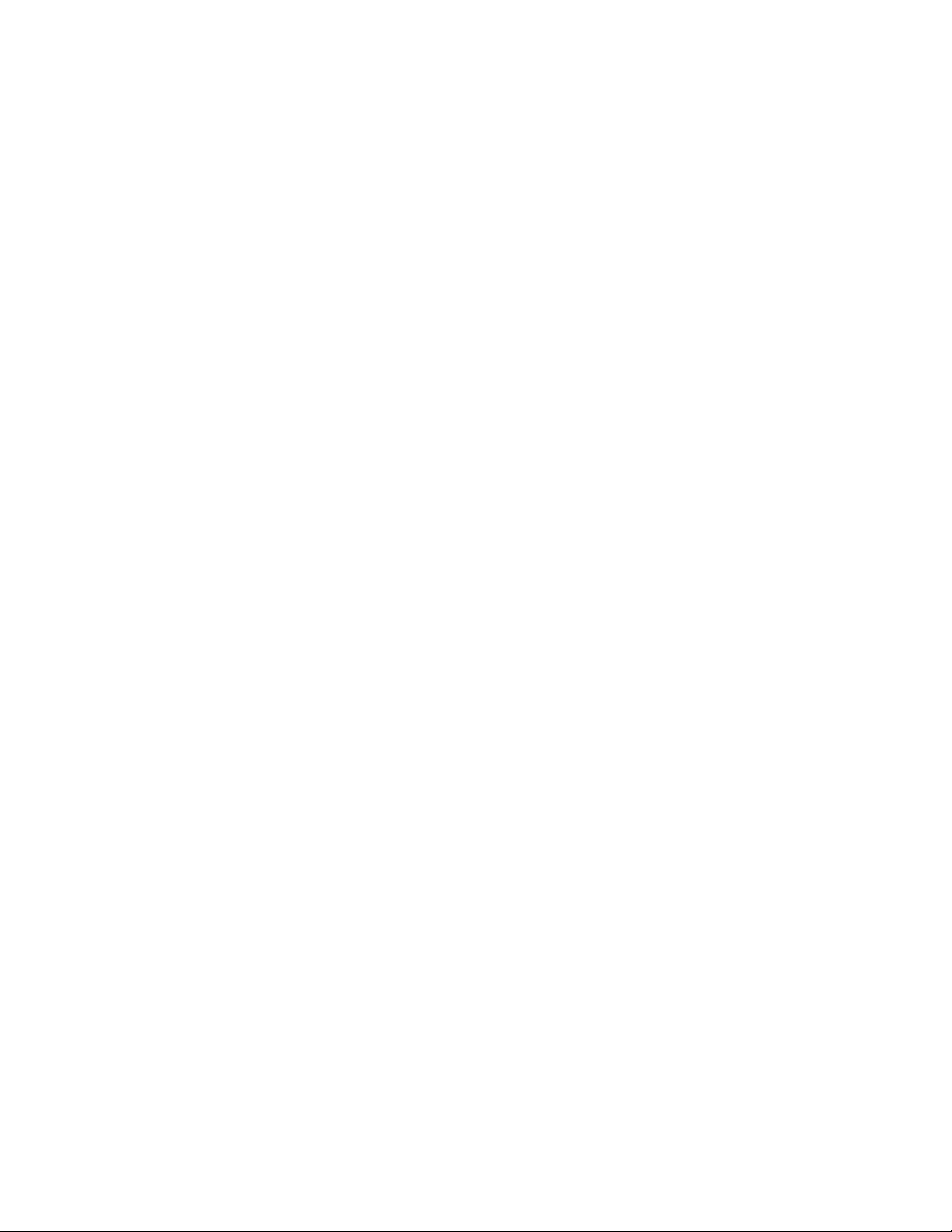
xivמדריךלמשתמש
Page 17
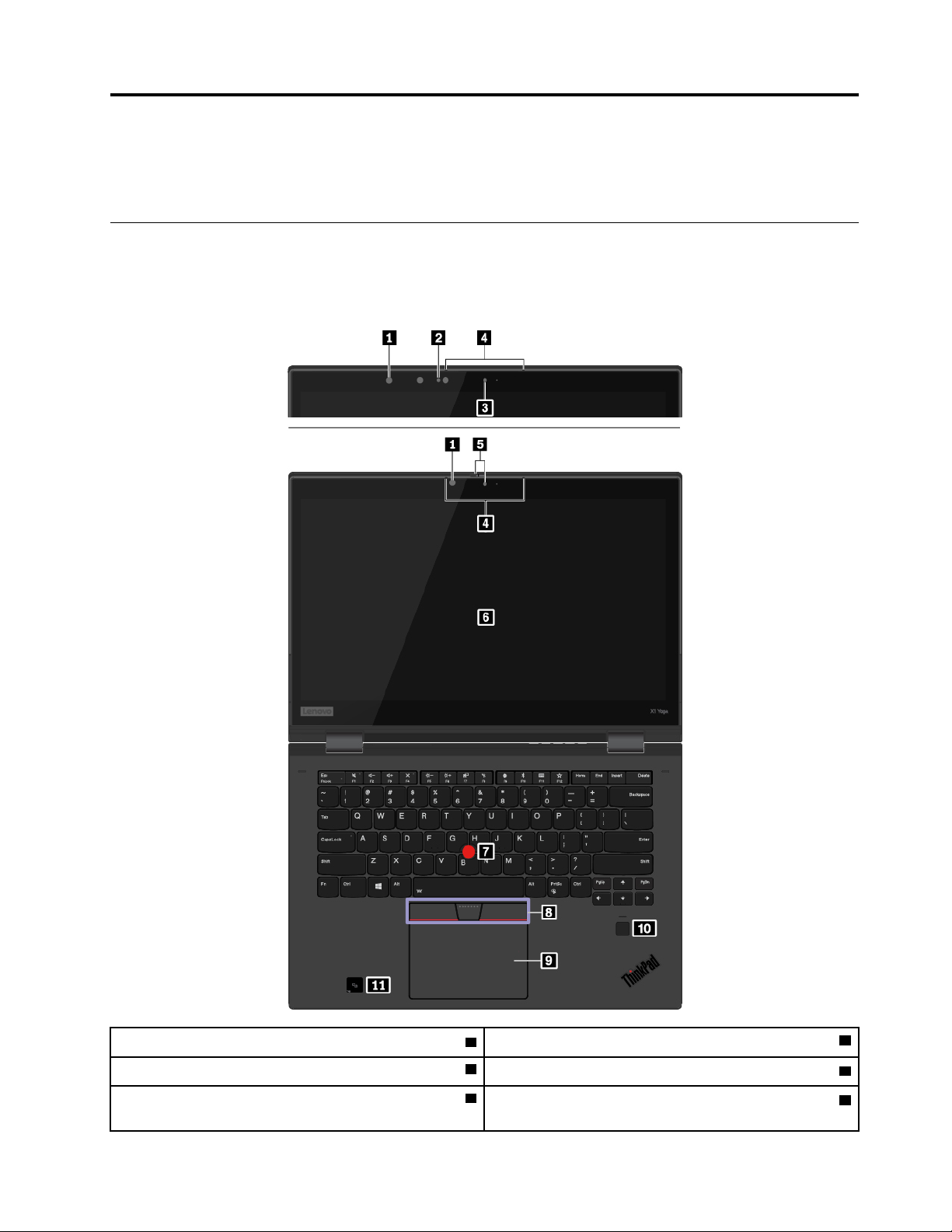
פרק1.סקירתהמוצר
פרקזהמכילמידעבסיסיהמיועדלסייעלכםבהכרתהמחשב.
בקרים,מחבריםומחווניםשלהמחשב
בפרקזהמוצגותתכונותהחומרהשלהמחשב.
מבטמלפנים
2מצלמתאינפרא-אדום)זמינהבדגמיםמסוימים(
4מיקרופונים
6מסךרב-מגע
© Copyright Lenovo 20181
1חיישןאורסביבתי
3מצלמהרגילה)זמינהבדגמיםעםמצלמתאינפרא-אדום(
5מצלמהרגילהעםThinkShutter)מכסהעדשות()זמינהבדגמים
מסוימים(
Page 18
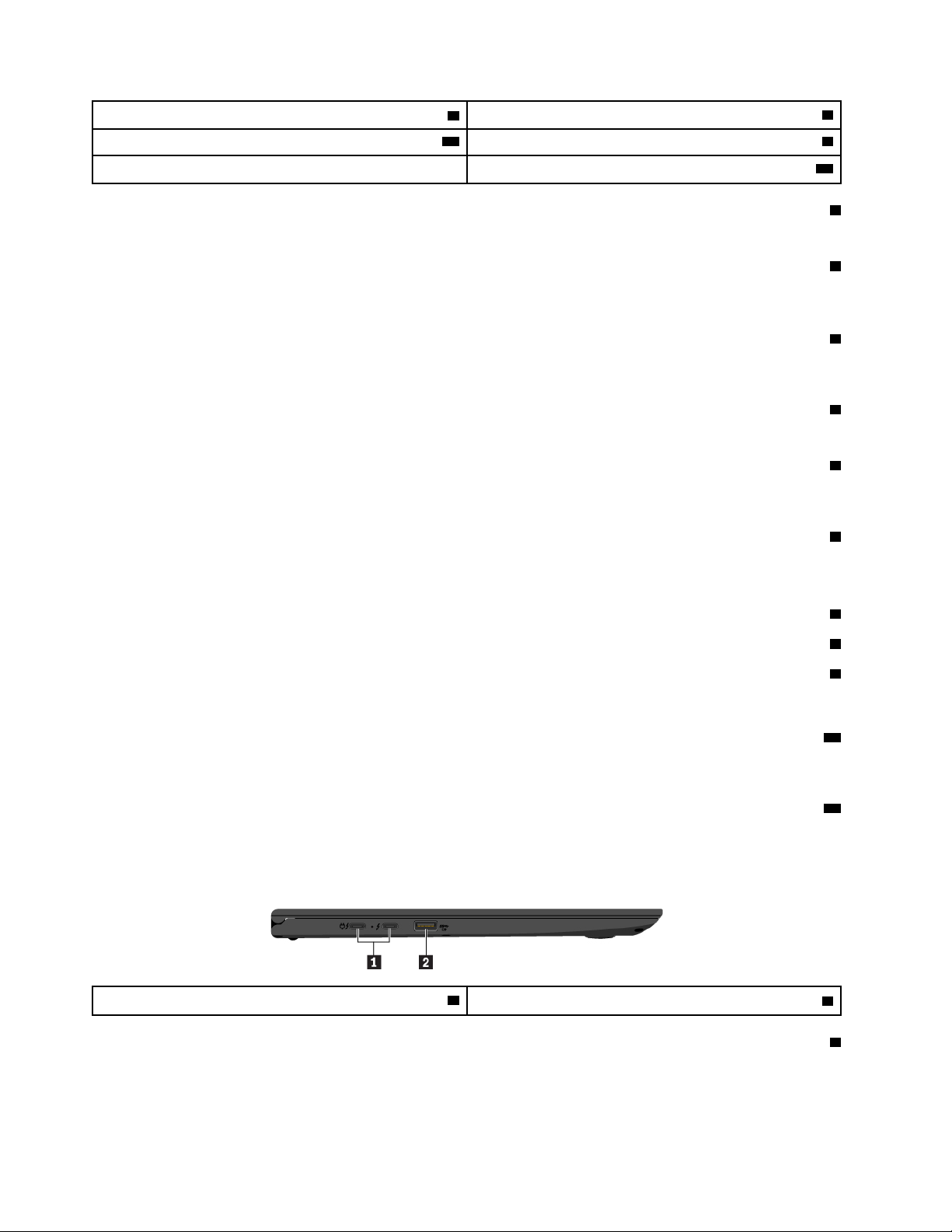
8לחצניTrackPoint
®
7התקןההצבעהTrackPoint
9משטחמגע10קוראטביעותאצבע
11תוויתNFC)זמיןבדגמיםמסוימים(
1חיישןאורסביבתי
חיישןהאורהסביבתימזההאתתנאיהתאורהשלהסביבה.לאחרמכן,המחשבמשנהאתרמתבהירותהצגואתמצבתאורתהמקלדתבהתאם.
2מצלמתאינפרא-אדום)זמינהבדגמיםמסוימים(
מצלמתהאינפרא-אדוםמספקתדרךאישיתובטוחהלהיכנסלמחשבבאמצעותזיהויפנים.לאחרשתגדירואתמצלמתהאינפרא-אדוםלזיהויפנים,תוכלולבטלאת
נעילתהמחשבעלידיסריקתהפניםבמקוםעלידיהזנתסיסמה.לקבלתמידענוסף,ראו"שימושבמצלמות"בעמוד28.
3מצלמהרגילה)זמינהבדגמיםעםמצלמתאינפרא-אדום(
המצלמהמאפשרתלכםלצלםתמונותאולקייםועידתוידאו.היאפועלתגםעםמצלמתהאינפרא-אדוםלאימותפנים.לקבלתמידענוסף,ראו"שימושבמצלמות"
בעמוד28.
4מיקרופונים
המיקרופוניםלוכדיםצליליםוקולותכאשרנעשהבהםשימושעםתוכניתהמסוגלתלטפלבשמע.
5מצלמהרגילהעםThinkShutter)זמינהבדגמיםמסוימים(
המצלמהמאפשרתלכםלצלםתמונותאולקייםועידתוידאו.ניתןלהשתמשב-ThinkShutterכדילכסות)החלקהימינה(אולחשוף)החלקהשמאלה(אתעדשות
המצלמה.לקבלתמידענוסף,ראו"שימושבמצלמות"בעמוד28.
6מסךרב-מגע
מסךרב-מגעמאפשרלכםלהשתמשבמחשבבאמצעותפעולותמגעפשוטות.לקבלתמידענוסף,ראו"שימושבמסךרב-מגע"בעמוד15.
התקןההצבעהשלThinkPad
7התקןההצבעהTrackPoint
8לחצניTrackPoint
9משטחמגע
הייחודיל-Lenovo.לקבלתמידענוסף,ראו"שימושבהתקןההצבעהשלThinkPad"בעמוד19.
®
המחשבשלכםמצוידבהתקןההצבעהשלThinkPad
10קוראטביעותאצבע
אימותטביעתאצבעותמאפשרגישתמשתמשפשוטהובטוחה,באמצעותשיוךטביעתהאצבעשלכםלסיסמה.לקבלתמידענוסף,ראו"שימושבקוראטביעת
האצבעות"בעמוד39.
11תוויתNFC)זמיןבדגמיםמסוימים(
"תקשורתטווחאפס")NFC(היאטכנולוגייתתקשורתאלחוטיתבתדרגבוה,המיועדתלטווחיםקצרים.NFCמאפשרלכםליצורתקשורתרדיוביןהמחשבלבין
התקןאחרהתומךב-NFC,עלפנימרחקשלמספרסנטימטרים.לקבלתמידענוסףאודותהתכונהNFC,ראו"שימושבהתקניNFC"בעמוד27.
מבטמשמאל
2מחברAlways On USB 3.1 Gen 1
1מחבריUSB-C™)תואמיםל-Thunderbolt™ 3(
1מחבריUSB-C)תואמיםל-Thunderbolt 3(
מחבריה-USB-CבמחשבכםתומכיםבתקןUSB Type-C™ובטכנולוגייתThunderbolt 3.בעתחיבורכבלUSB-Cמתאים,תוכלולהשתמשבמחברכדי
להעבירנתונים,לטעוןאתמכשירכםאולחבראתמחשבכםלצגיםחיצוניים.
2מדריךלמשתמש
Page 19
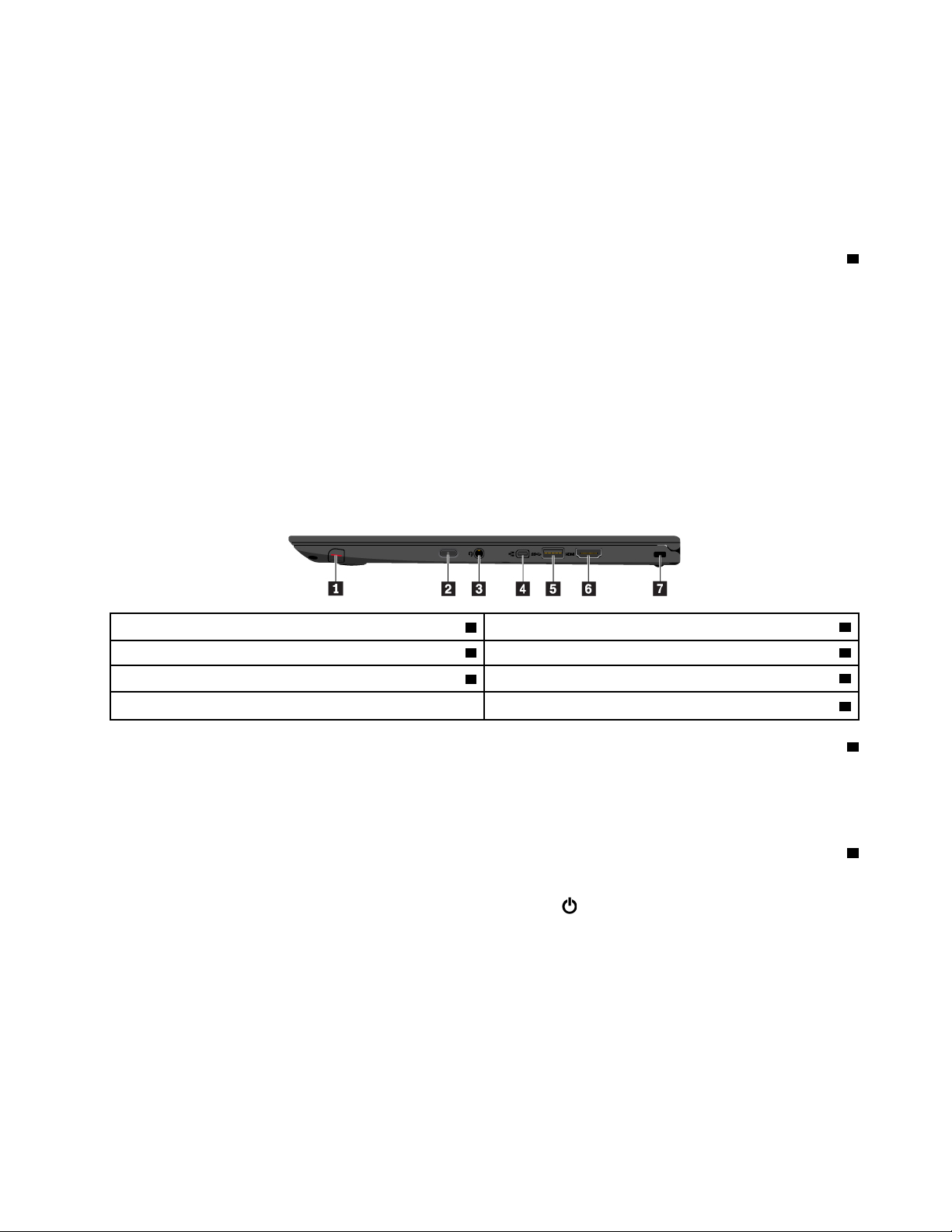
LenovoמספקתעזריUSB-Cשוניםכדילעזורלכםלהרחיבאתהפונקציונליותשלהמחשב.לקבלתמידענוסף,עברואל:
https://www.lenovo.com/accessories
1.הפעילואתהתוכניתLenovo Vantage.עיינובסעיף"גישהאלהתוכניותשלLenovo"בעמוד11.
2.לחצועלהגדרותחומרה�הפעלה.
3.אתרואתהמקטעAlways On USBובצעואתההוראותשעל-גביהמסךכדילהגדיראתההגדרההמועדפתעליכם.
מבטמימין
שנימחבריה-USB-Cפועליםגםכמחברמתח.השתמשובמתאםהמתחמסוגUSB-Cובכבלהחשמלהמצורפיםכדילחבראתהמחשבמתחה-ACבאמצעות
מחברה-USB-C.
הערה:כאשרהסוללההיאפחותמ-10%,ייתכןשאביזריה-USB-Cשמחובריםלמחברה-USB-Cלאיפעלוכהלכה.
2מחברAlways On USB 3.1 Gen 1
כברירתמחדל,מחברAlways On USB 3.1 Gen 1מאפשרלכםלטעוןהתקניםהתואמיםל-USBבמצביםהבאים:
•כאשרהמחשבפועלאובמצבהמתנה
•כאשרהמחשבכבויאובמצבשינה,אךמחוברלחשמל
שימולב:בעתחיבורכבלUSBלמחברזה,ודאושסימוןה-USBפונהכלפימעלה.אחרת,עלוללהיגרםנזקלמחבר.
כדילטעוןהתקניםאלהבזמןשהמחשבכבויאובמצבשינהואינומחוברלחשמל,בצעואתהפעולותהבאות:
2מתגהפעלה
4מחברמיניאתרנט
6מחברHDMI™
1ThinkPad Pen Pro
3מחברשמע
5מחברUSB 3.1 Gen 1
7חריץלמנעולאבטחה
1ThinkPad Pen Pro
ThinkPad Pen Proדומהבגודלובצורהלעטדיו,כךשהתחושהשלפעולותהמגעוהכתיבהעלהמסךנוחה.הרגישותהגבוההללחץמאפשרתיצירתתוכן
מדויק.לחצניהלחיצהוהמחקמובניםבתוךהעטומספקיםפונקציונליותנוספתליצירתאינטראקציהעםהנתונים.
לקבלתמידענוסף,ראו"ThinkPad Pen Pro"בעמוד31.
2מתגהפעלה
לחצועלמתגההפעלהכדילהפעילאתהמחשבאולהעביראותולמצבהמתנה.
הפעלה,ולאחרמכןלחצועלכיבוי.
כדילכבותאתהמחשב,פתחואתהתפריט"התחל",לחצועל
אםהמחשבלאמגיב,תוכלולכבותאתהמחשבעל-ידילחיצהעלמתגההפעלהבמשךארבעשניותאויותר.אםלאניתןלכבותאתהמחשב,ראו"המחשבמפסיק
להגיב"בעמוד58.
בנוסף,תוכלולהגדיראתהפעולהשתתבצעבעתלחיצהעלמתגההפעלה.לדוגמה,בלחיצהעלמתגההפעלה,תוכלולכבותאתהמחשבאולהעביראותולמצב
המתנהאושינה.כדילשנותאתהפעולהשתתבצעבעתלחיצהעלמתגההפעלה,בצעואתהפעולותהבאות:
1.עברואללוחהבקרה,ושנואתהתצוגהשללוחהבקרהמ"קטגוריה"ל"סמליםגדולים"או"סמליםקטנים".
2.לחצועלאפשרויותצריכתחשמל�בחרמהעושיםלחצניההפעלה.
3.בצעואתההוראותשעל-גביהמסך.
פרק1.סקירתהמוצר3
Page 20
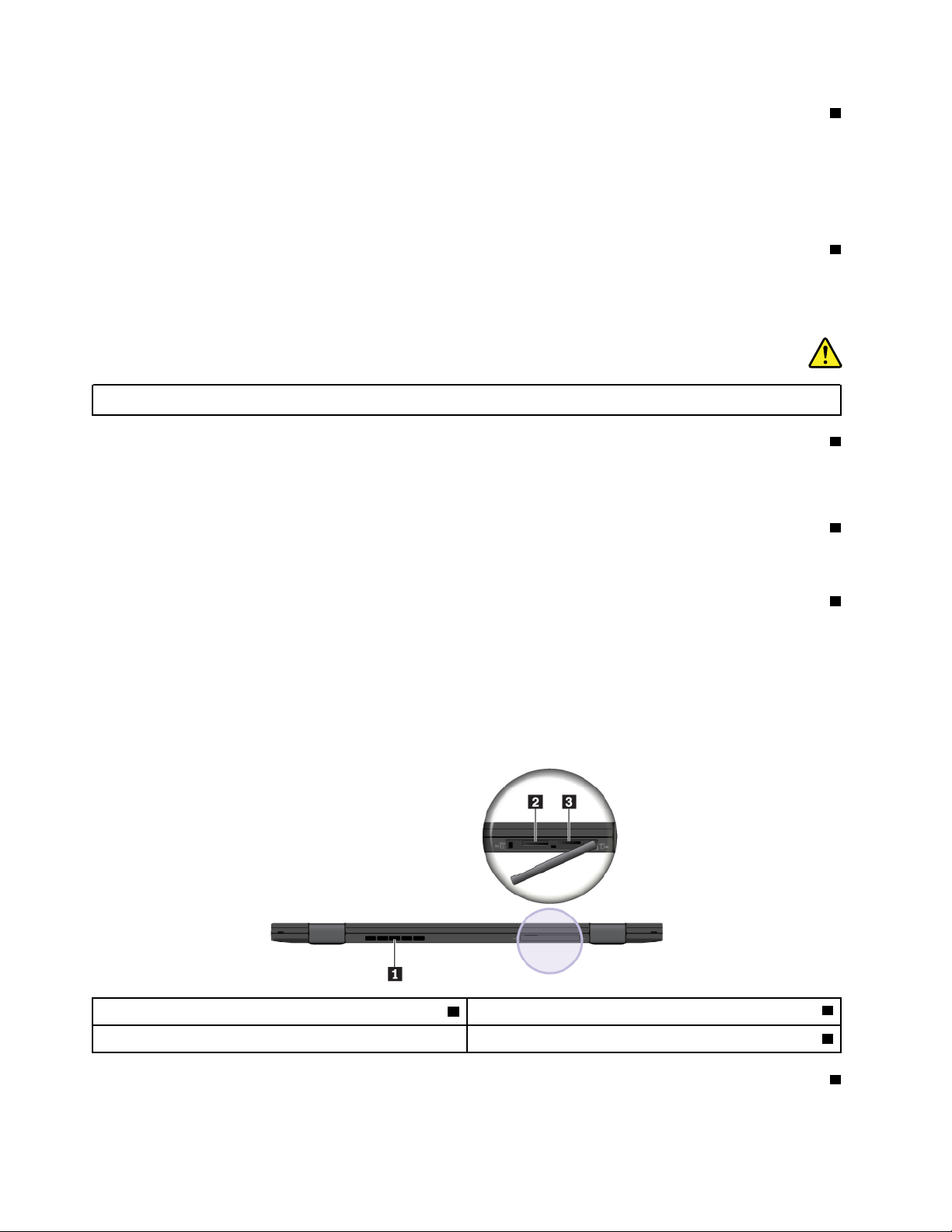
3מחברשמע
כדילהאזיןלצלילהבוקעמהמחשב,ניתןלחבראוזניותבעלותתקע3.5מ"מ)0.14אינץ'(עם4פיניםלמחברהשמע.
אםאתםמשתמשיםבאוזניותבעלותמתגפונקציות,אלתלחצועלמתגזהבעתהשימושבאוזניות.אםתלחצועלהמתג,המיקרופוןשלהאוזניותיושבת,ובמקומו
יופעלוהמיקרופוניםהמשולביםשלהמחשב.
הערה:מחברהשמעלאתומךבמיקרופוןרגיל.
4מחברמיניאתרנט
מחברהמיניאתרנטהופךאתהמחשבלדקיותרממחשביםהמצוידיםבמחבראתרנטסטנדרטי.כדילחבראתהמחשבלרשתתקשורתמקומית(LAN)באמצעות
מחברהמיניאתרנט,תזדקקולמתאםהרחבתאתרנט.מתאםהרחבתהאתרנטזמיןכתוספתאופציונליתוהואמצורףלמחשביםמדגמיםמסוימים.למידעבנושא
השימושוהרכישהשלמתאםהרחבתהאתרנט,ראו"חיבוריכבלאתרנט"בעמוד25.
סכנה
כדילמנועסכנתהתחשמלות,אלתחברואתכבלהטלפוןלמתאםהרחבתהאתרנט.
5מחברUSB 3.1 Gen 1
מחברהתקניםתואמיUSB,כמומקלדתUSB,עכברUSB,התקןאחסוןUSBאומדפסתUSB.
שימולב:בעתחיבורכבלUSBלמחברזה,ודאושסימוןה-USBפונהכלפימעלה.אחרת,עלוללהיגרםנזקלמחבר.
6מחברHigh-Definition Multimedia Interface)HDMI(
מחברה-HDMIהינוממשקשמעווידאודיגיטלי.הואמאפשרלכםלחבראתהמחשבלהתקןשמעדיגיטליאומסךוידאותואמים,כגוןטלוויזיהבהפרדהגבוהה
)HDTV(.
7חריץלמנעולאבטחה
כדילהגןעלהמחשבמפניגניבה,נעלואתהמחשבלשולחןעבודה,שולחןאוחפציםאחריםבאמצעותמנעולכבלהמתאיםלחריץמנעולהאבטחהבמחשב.
)המשתמשיםבטכנולוגייתהנעילהשלT-bar™(אובתקניהנעילה
®
)המשתמשיםבטכנולוגייתהנעילהCleat™(.באחריותכםלהעריך,לבחורולהפעילאתהתקןהנעילהותכונתהאבטחה.Lenovoאינהמעירה,
הערה:החריץתומךבמנעוליכבלשעומדיםבתקניהנעילהשלKensington MicroSaver
®
שלMiniSaver
מפעילהשיקולדעתאומבטיחהאתהתפקוד,האיכותאוהביצועיםשלהתקןהנעילהאותכונתהאבטחה.מנעוליכבלעבורהמוצרשלכםזמיניםלרכישהמ-
https://www.lenovoquickpick.com/.
Lenovoבאתר
מבטמאחור
2חריץכרטיסMicroSD
1תריסיאוורור
3חריץכרטיסNano-SIM
1תריסיאוורור
תריסיהאוורורוהמאווררהפנימימאפשריםתנועתאווירבמחשבכדילהבטיחצינוןנאותשלרכיביהמחשבובייחודשלהמיקרו-מעבד.
4מדריךלמשתמש
Page 21
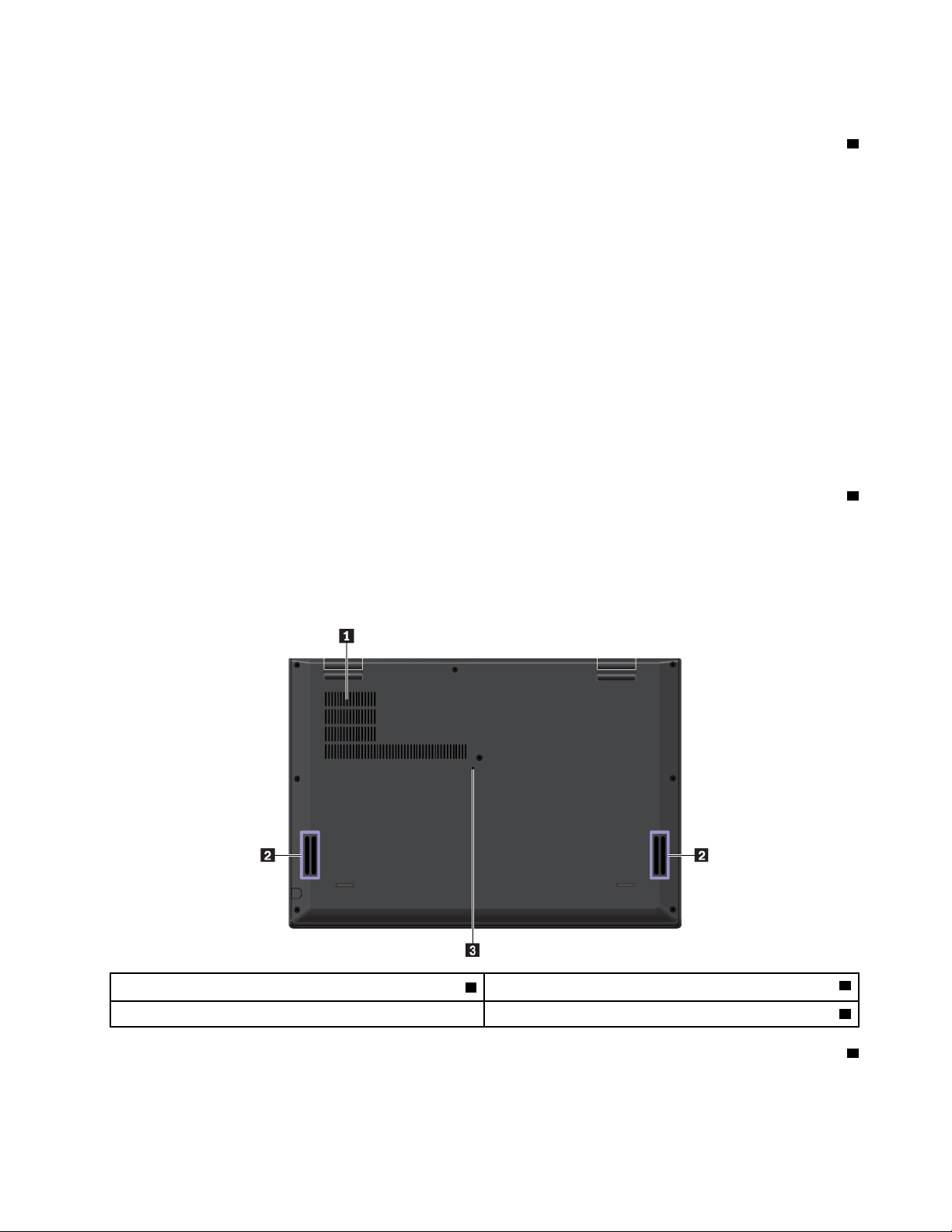
הערה:כדילהבטיחזרימתאווירתקינה,איןלהניחחפציםמולתריסיהמאוורר.
2חריץכרטיסMicroSD
ניתןלהכניסכרטיסmicroSDלחריץכרטיסה-microSD,לצורךגישהלנתוניםאואחסונם.
שימולב:בעתהעברתנתוניםמכרטיסmicroSDאואליו,אלתעבירואתהמחשבשלכםלמצבהמתנהאושינהלפנישמסתיימתהעברתהנתונים.אחרת,עלול
להיגרםנזקלנתונים.
כדילהסירכרטיסmicroSD,בצעואתהפעולותהבאות:
1.לחצועלהסמלהמשולשבאזורההודעותשלWindowsכדילהציגסמליםמוסתרים.
2.לחצובאמצעותלחצןהעכברהימניעלהסמלהוצאתחומרהושליפתמדיהבאופןבטוח.
3.בחרובפריטהמתאיםכדילהוציאאתהכרטיסממערכתההפעלהWindows.
4.לחצועלהכרטיסכדילהוציאאותומהמחשב.
5.הוציאואתהכרטיסואחסנואותובמקוםבטוחלשימושעתידי.
הערה:אםלאתוציאואתהכרטיסמהמחשבלאחרהוצאתוממערכתההפעלהWindows,לאתהיהעודאפשרותלגשתלכרטיס.כדילגשתלכרטיס,יהיה
עליכםלהוציאאותותחילהולאחרמכןלהכניסאותושוב.
הליךההתקנהוההחלפהשלכרטיסה-microSDזההלהליךעבורכרטיסה-Nano-SIM.כדילהתקיןאולהחליףאתכרטיסה-microSD,ראו"החלפתכרטיס
Nano SIM"בעמוד74.
3חריץכרטיסNano-SIM
אםהמחשבשלכםתומךבתכונתרשתתקשורתמרחבית)WAN(אלחוטית,ייתכןשדרושכרטיסnano Subscriber Identification Module)SIM(ליצירת
חיבוריWANאלחוטיים.בהתאםלמדינהאולאזורהמשלוח,ייתכןשכרטיסה-Nano-SIMמצורףלמחשב.
כדילהתקיןאולהחליףאתכרטיסה-Nano-SIM,ראו"החלפתכרטיסNano SIM"בעמוד74.
מבטמלמטה
2רמקולים
1תריסיאוורור
3חוראיפוסחירום
1תריסיאוורור
תריסיהאוורורוהמאווררהפנימימאפשריםתנועתאווירבמחשבכדילהבטיחצינוןנאותשלרכיביהמחשבובייחודשלהמיקרו-מעבד.
פרק1.סקירתהמוצר5
Page 22
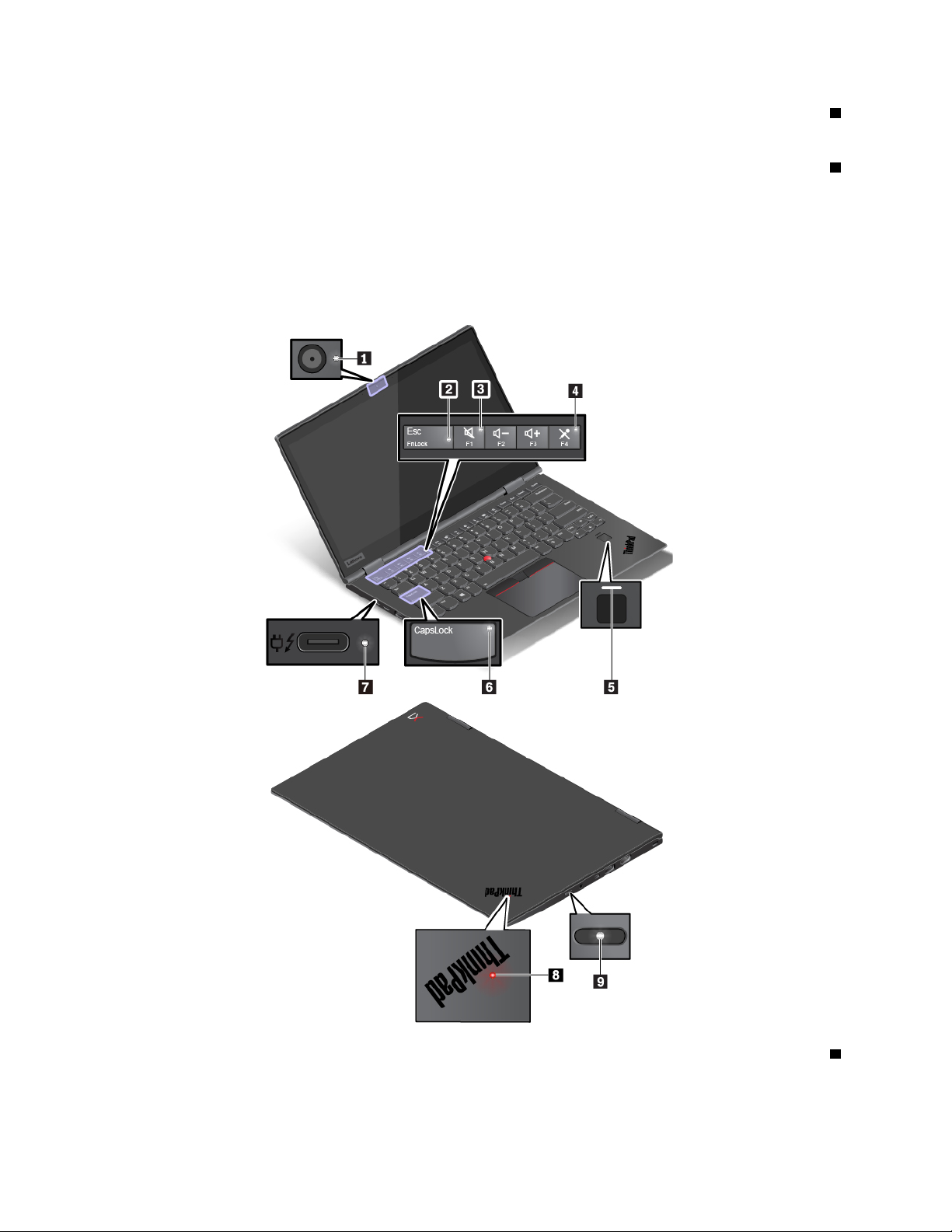
2רמקולים
המחשבשלכםמצוידבזוגרמקוליסטריאו.
3חוראיפוסחירום
אםהמחשבמפסיקלהגיבולאניתןלכבותאותובאמצעותמתגההפעלה,הוציאואתמתאםמתחה-ACוהכניסומהדקניירמיושרלחוראיפוסהחירוםכדילאפס
אתהמחשב.
מחוונימצב
נושאזהמיועדלסייעלכםלאתרולזהותאתמחווניהמצבהשוניםבמחשבשלכם.
הערה:בהתאםלדגם,המחשבשלכםעשוילהיראותשונהמהאיוריםהבאים.
1מחווןמצבהמצלמה
כאשרמחווןזהדולק,המצלמהנמצאתבשימוש.
6מדריךלמשתמש
Page 23
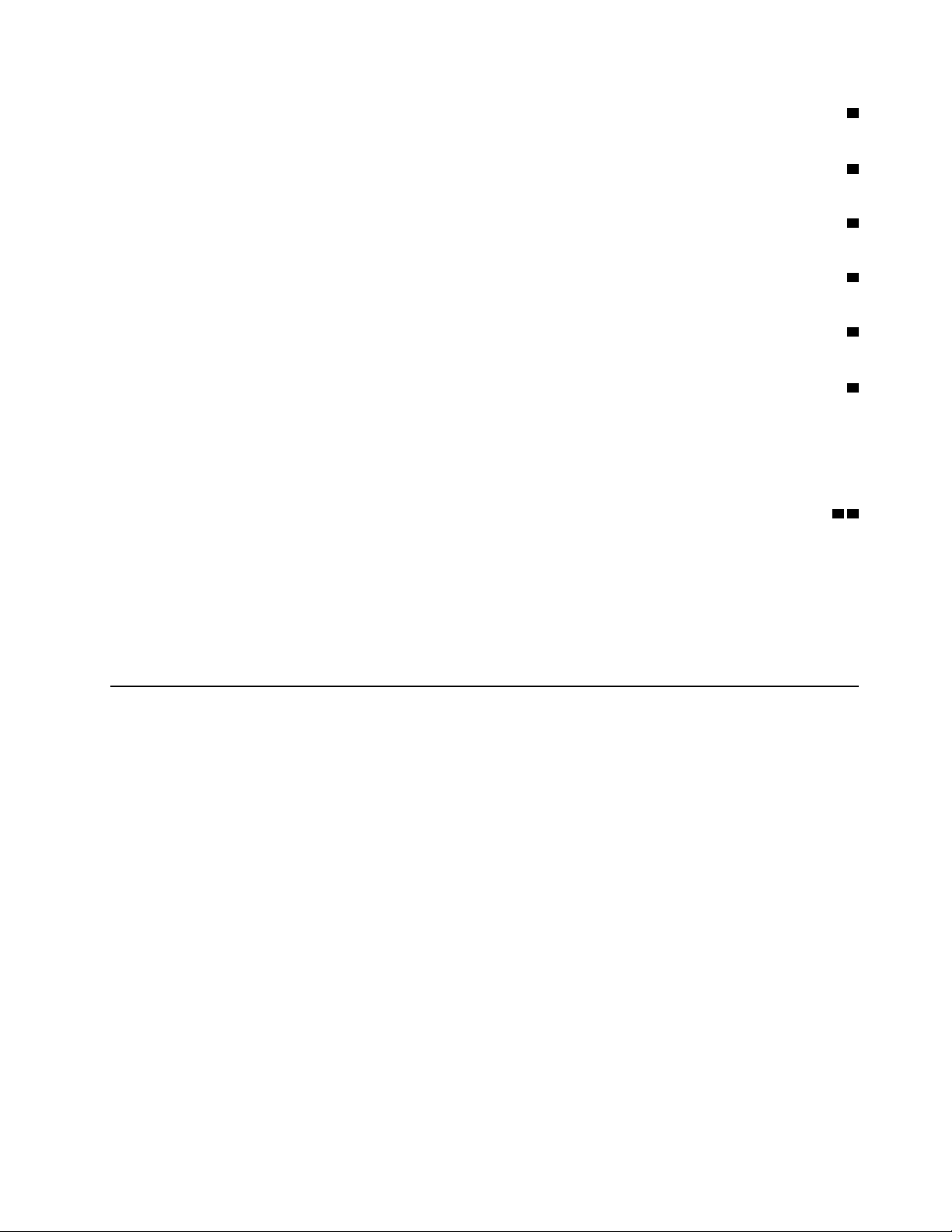
2מחווןFn Lock
מחווןזהמציגאתמצבהפונקציהFn Lock.לקבלתמידענוסף,ראו"שימושבמקשיםהמיוחדים"בעמוד17.
3מחווןהשתקתהרמקולים
כאשרמחווןזהדולק,הרמקוליםמושתקים.
4מחווןהשתקתהמיקרופון
כאשרמחווןזהדולק,המיקרופוניםמושתקים.
5מחווןקוראטביעתאצבעות
מחווןזהמציגאתמצבקוראטביעתאצבעות.לקבלתמידענוסף,ראו"שימושבקוראטביעתהאצבעות"בעמוד39.
6מחווןCaps Lock
כאשרמחווןזהדולק,ניתןלהקלידאותיותרישיותעלידיהקשהישירהעלמקשיהאותיות.
7מחווןמצבהפעלה
מחווןזהמציגאתמצבצריכתהחשמלומצבמתחהסוללהשלהמחשב.
•לבן:מחוברלמתחAC)מתחסוללה90%–100%(
•ענבר:מחוברלמתחAC)מתחסוללה0%–90%(
•כבוי:לאמחוברלמתחAC
89מחוונימצבהמערכת
המחווןבתוךהסמלשלThinkPadשעלמכסההמחשבוהמחווןשבמתגההפעלהמציגיםאתמצבהמערכתשלהמחשב.
•מהבהבשלושפעמים:המחשבמחוברלחשמל.
•דולק:המחשבפועל)במצברגיל(.
•כבוי:המחשבכבויאובמצבשינה.
•מהבהבבמהירות:המחשבעוברלמצבהמתנהאושינה.
•מהבהבלאט:המחשבבמצבהמתנה.
מידעחשובבנוגעלמוצר
סעיףזהמספקמידעשיסייעלכםלאתראת:
•מידעבנושאסוגהמחשבוהדגם
•מידעבנושאמזההFCCואישורIC
•מידעעלמערכותההפעלהשלWindows
מידעבנושאסוגהמחשבוהדגם
בעתפנייהאלLenovoלקבלתעזרה,פרטיסוגהמחשבוהדגםיסייעולטכנאיהתמיכהלזהותאתהמחשבולספקשירותמהריותר.
פרק1.סקירתהמוצר7
Page 24
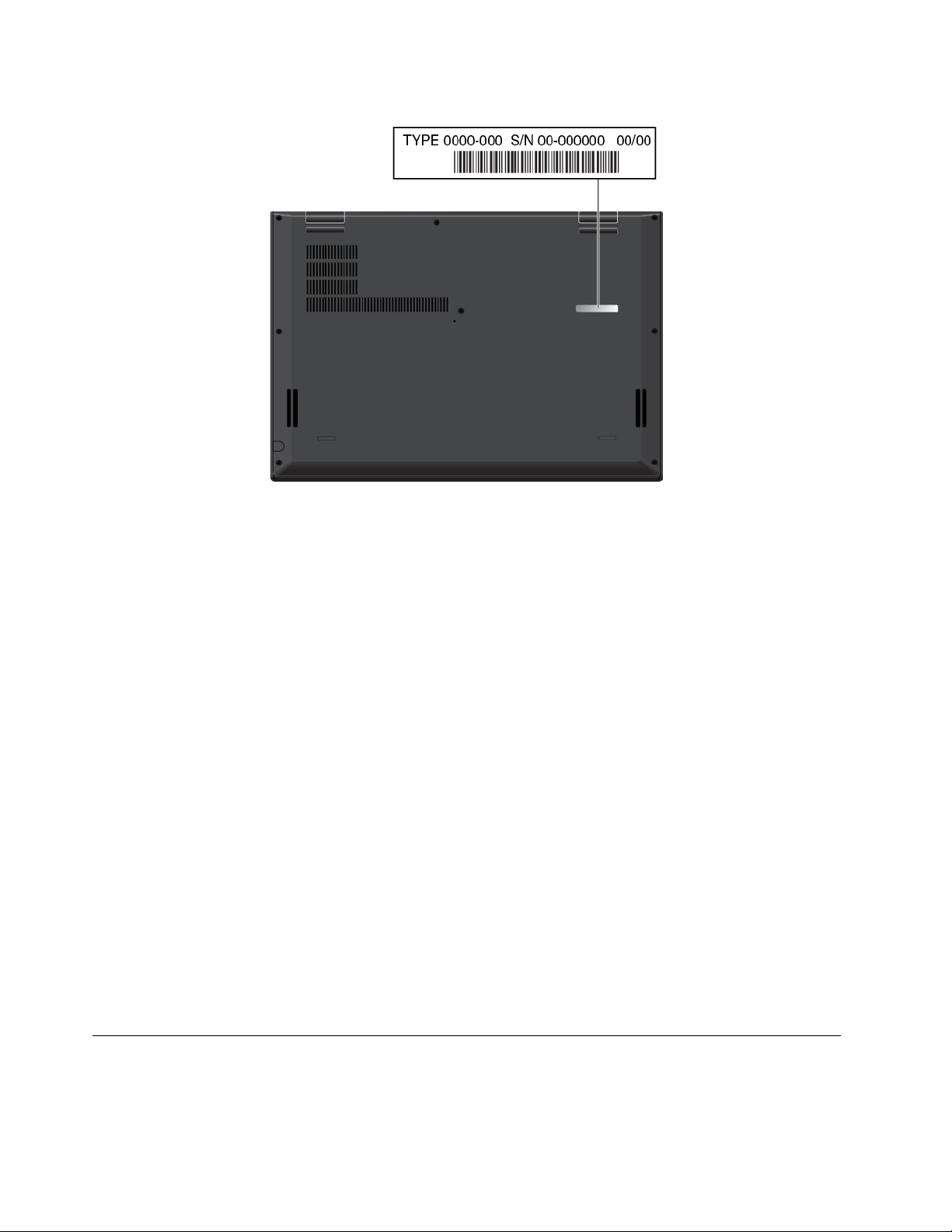
האיורהבאמציגאתהמיקוםבוניתןלמצואאתהמידעבנושאסוגהמחשבוהדגםשלהמחשב.
מזההFCCומספראישורIC
תוכלולקבלמידעבנושאה-FCCאואישורה-ICבאחתהשיטותהבאות:
•במסךתוויותאלקטרוניותשמותקןמראשבמחשבכם.להצגתמסךתוויותאלקטרוניות,ראו"תוויותבנושאתקינה"בעמוד89.
•בתוויתפיזיתהמוצמדתלצידוהחיצונישלאריזתהמשלוחשלהמחשב.
תוויותעבורמערכותההפעלהשלWindows
®
:ייתכןולמכסההמחשבמוצמדתתוויתשלGenuine Microsoft,בהתאםלגורמיםהבאים:
https://www.microsoft.com/en-us/howtotell/Hardware.aspx.
https://www.microsoft.com/en-us/howtotell/default.aspx
Windows®10תוויתGenuine Microsoft
•המיקוםהגיאוגרפישלכם
•התאריךבויוצרהמחשב
•גרסתWindows 10שהותקנהמראש
לאיוריםשלהסוגיםהשוניםשלהתוויתמקוריתשלMicrosoft,בקרובכתובת
•בסין,התוויתהמקוריתשלMicrosoftנדרשתבכלדגמיהמחשביםשבהםמותקנותמראשמערכותההפעלהWindows 10.
•במדינותאחרות,התוויתהמקוריתשלMicrosoftנדרשתרקבדגמימחשביםהמורשיםלשימושבמערכתההפעלהWindows 10 Pro.
אםהתוויתהמקוריתשלMicrosoftאינהמחוברתלמחשב,הדבראינומעידעלכךשהגרסהשלמוצרWindowsהמותקןמראשאינהמקורית.כדיללמודכיצד
תוכלולברראםמוצרWindowsהמותקןמראשבמחשבשלכםהואמקורי,עיינובמידעשמספקתMicrosoftבכתובת:
איןסימניםחיצוניים,ויזואלייםשלמזהההמוצראוגרסתWindowsשעבורםהמחשבמורשה.במקוםזאת,מזהההמוצררשוםבקושחתהמחשב.אםמותקן
במחשבWindows 10,תוכניתההתקנהבודקתאתקושחתהמחשבלאיתורמזההמוצרחוקיותואם,לצורךהשלמתההפעלה.
בחלקמהמקרים,עשויהלהיותמותקנתגרסהמוקדמתיותרשלWindows,בכפוףלתנאיםשלזכויותהשדרוגלאחור,המופיעיםברישיוןשלWindows 10
Pro.
תכונותהמחשב
נושאזהמספקסקירהשלתכונותהמחשב,הקיימותבדגמיםשונים.ייתכןשתכונותמסוימותשלהמחשבתהיינהזמינותבדגמיםמסוימיםבלבד.
8מדריךלמשתמש
Page 25
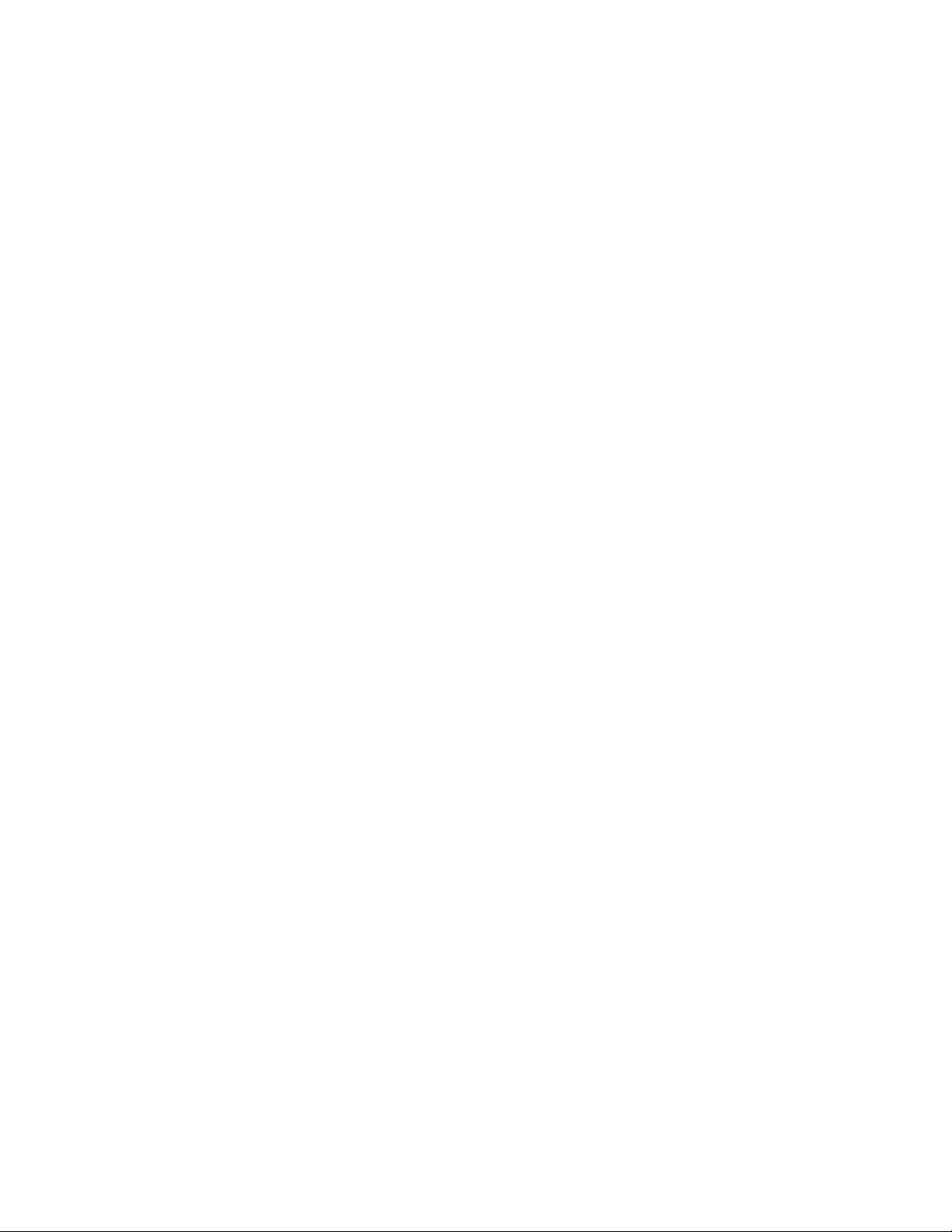
צבעהמחשב
•שחוראוכסוף
מיקרומעבד
כדילהציגאתהמידעאודותהמיקרו-מעבדשלהמחשב,לחצובאמצעותלחצןהעכברהימניעלהלחצןהתחלולאחרמכןלחצועלמערכת.
זיכרון
•סוג:זיכרוןגישהאקראית)SDRAM(בקצבנתונים3כפול)DDR3(עםמתחנמוך,מולחםללוחהמערכת
•גודלמרבי:16GB
התקןאחסון
•כונןזיכרוןמוצקמסוגM.2
צג
•בקרתבהירות
•טכנולוגייתIn-Plane Switching (IPS)
•גודלתצוגה:355.6מ"מ)14אינץ'(
•רזולוצייתתצוגה:1920 x 1080פיקסליםאו2560 x 1440פיקסלים
•טכנולוגייתריבוי-מגע
מקלדת
•מקלדתעםשש-שורותותאורהאחורית
•מקשיפונקציות
•התקןההצבעהשלThinkPad)כוללהתקןההצבעהומשטחהמגעשלTrackPoint(
מחבריםוחריצים
•מחברAlways On USB 3.1 Gen 1
•מחברשמע
•מחברHDMI
•חריץכרטיסMicroSD
•מחברמיניאתרנט
•חריץכרטיסNano-SIM
•שנימחבריUSB-C)תואמיThunderbolt 3;פועליםגםכמחברימתח(
•מחברUSB 3.1 Gen 1
מאפייניאבטחה
•מצלמהרגילהעםThinkShutter)זמינהבדגמיםמסוימים(
•אימותפנים)זמיןבדגמיםעםמצלמתאינפרא-אדום(
•קוראטביעותאצבע
•סיסמה
•חריץלמנעולאבטחה
תכונותרשתאלחוטית
•Bluetooth
•NFC
•רשתתקשורתמקומיתאלחוטית)WLAN(
•רשתתקשורתמרחביתאלחוטית)WWAN,זמינהבדגמיםמסוימים(
•מערכתמיקוםגלובלית)GPS,זמינהבדגמיםהמצוידיםבכרטיסWANאלחוטי(
פרק1.סקירתהמוצר9
Page 26
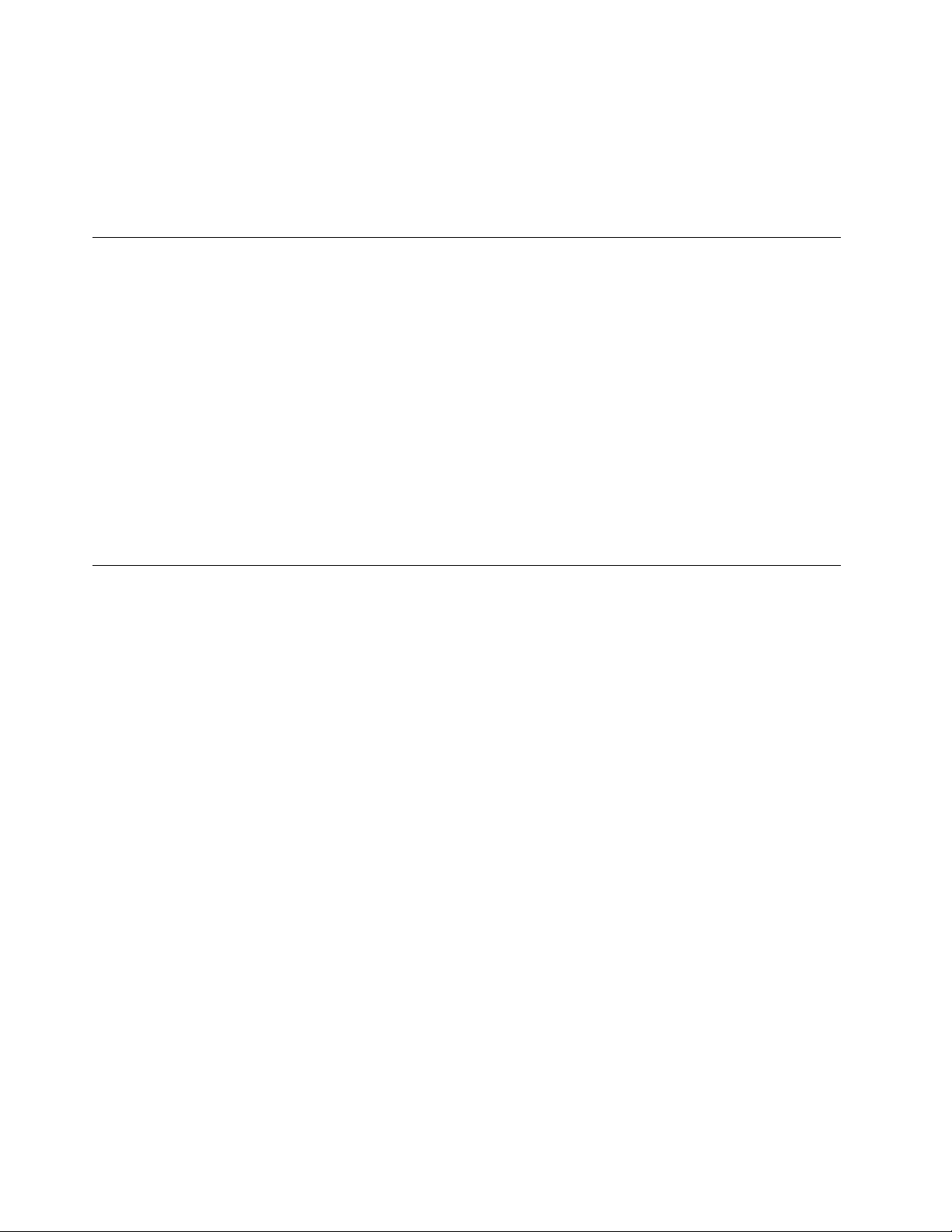
אחרים
•חיישןאורסביבתי
•מצלמה
•מיקרופונים
•ThinkPad Pen Pro
מפרטהמחשב
גודל
•רוחב:333מ"מ)13.1אינץ'(
•עומק:229מ"מ)9.0אינץ'(
•עובי:15.35מ"מ)0.6אינץ'(עד17.05מ"מ)0.67אינץ'(
פליטתחוםמרבית)בהתאםלדגם(
•45 W (154 Btu/hr)
•65 W (222 Btu/hr)
מקורחשמל)מתאםמתחAC(
•מתחמבואגלסינוסבתדרHz50עד60 Hz
•מתחמבואשלמתאםמתחAC:100Vעד240Vac,50 Hzעד60 Hz
סביבתהפעלה
גובהמרבי)ללאשמירתלחץקבוע(
•3048מ')10000רגל(
טמפרטורה
•בגבהיםשלעד2438מטר)8000רגל(
–בפעולה:5°Cעד35°C)41°Fעד95°F(
–אחסון:5°Cעד43°C)41°Fעד109°F(
•בגבהיםמעל2438מטר)8000רגל(
–טמפרטורהמרביתבעתפעולהבתנאיםללאשמירהעללחץקבוע:31.3°C)88°F(
הערה:במהלךטעינתהסוללה,הטמפרטורהשלהסוללהחייבתלהיות10°C)50°F(לפחות.
לחותיחסית
•בפעולה:8%עד95%בטמפרטורהשלנורהרטובה23°C)73°F(
•אחסון:5%עד95%טמפרטורהשלנורהרטובה27°C)81°F(
במידתהאפשר,מקמואתהמחשבבסביבהיבשהומאווררתהיטב,ללאחשיפהישירהלאורשמש.
שימולב:
•הרחיקומהמחשבמכשיריםחשמלייםכגוןמאוורריםחשמליים,רדיו,מזגניםותנורימיקרוגל.השדותהמגנטייםהחזקיםשמכשיריםאלהיוצריםעלוליםלגרום
נזקלצגולנתוניםהשמוריםבכונןהאחסוןהפנימי.
•אלתניחומשקאותעל-גביהמחשבאוהתקניםמחוברים,אובסמוךלהם.אםנשפךנוזללתוךהמחשבאולהתקןמחובר,עלוללהיגרםקצראונזקאחר.
•אלתאכלואותעשנומעלהמקלדת.חלקיקיםהנופליםלתוךהמקלדתעלוליםלגרוםלנזק.
10מדריךלמשתמש
Page 27
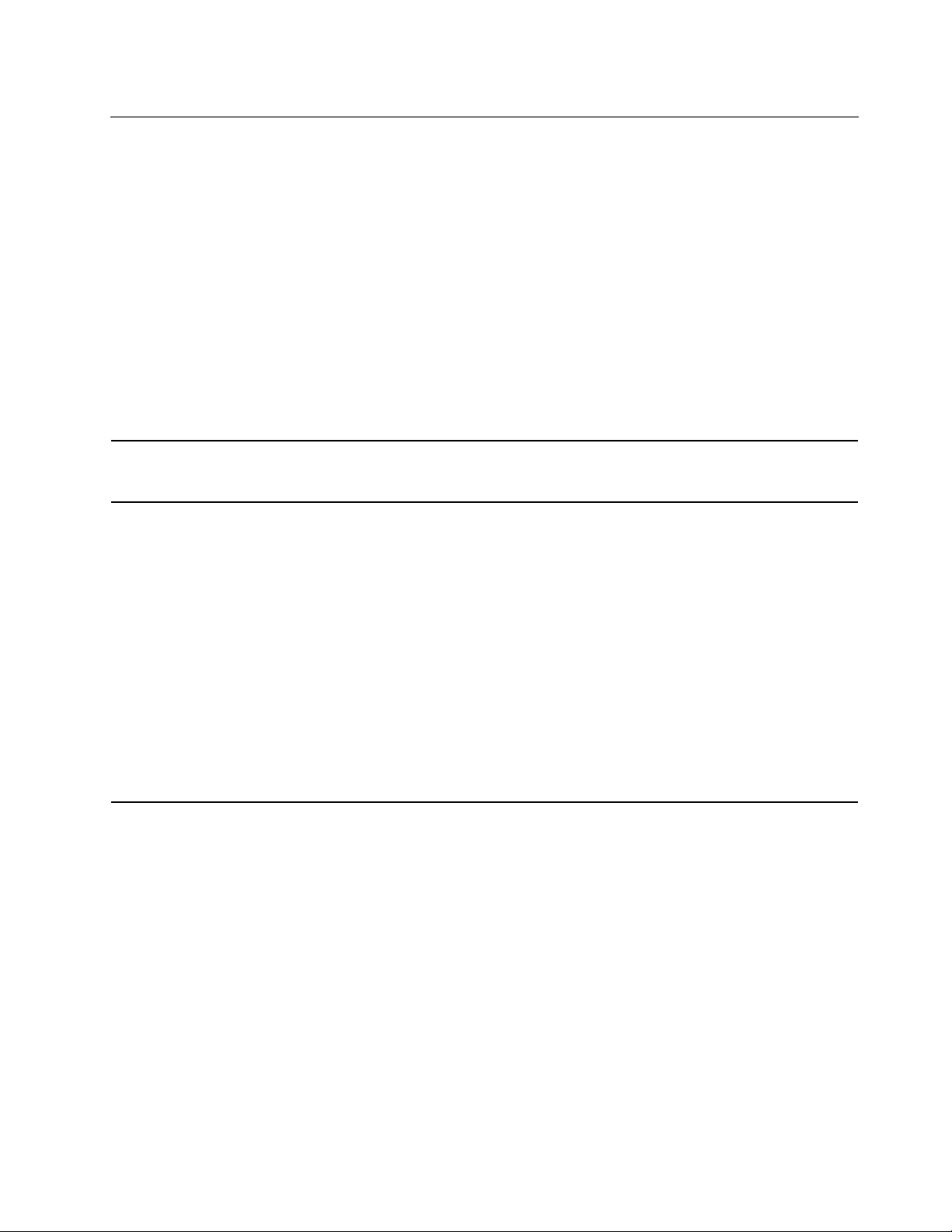
תוכניותשלLenovo
1.פתחואתהתפריט"התחל"ומצאואתהתוכניתלפיהשםשלה.
2.אםאינכםמוצאיםאתהתוכניתברשימתהתוכניות,חפשואותהבאמצעותתיבתהחיפוש.
מבואלתוכניותשלLenovo
https://support.lenovo.com
במחשבשלכםמותקנותתוכניותשלLenovo,המיועדותלסייעלכםלעבודבקלותובאופןמאובטח.
גישהאלהתוכניותשלLenovo
כדילגשתלתוכניותשלLenovoבמחשבשלכם,בצעואתהפעולותהבאות:
נושאזהמספקמבואקצרלתוכניותשלLenovo.בהתאםלדגםהמחשבשברשותכם,ייתכןשתוכניותמסוימותלאיהיוזמינות.
התוכנותהזמינותכפופותלשינוייםללאהודעהמראש.לפרטיםנוספיםאודותהתוכניותופתרונותמחשובאחריםשמציעהLenovo,בקרובכתובת:
תוכנהזומפעילהמקשיםולחצניםמיוחדיםF1-F12במחשב.לדוגמה,כשלוחציםעלמקשאולחצןהשתקת
מיקרופונים,מצבהמיקרופוניםעוברביןהשתקהוביטולהשתקה.מחווןמצבהשתקהמוצגבמסךבכלפעם
שמצבההשתקהמשתנה.
קלופשוטלגשתאלהתכונותהטובותביותרוהיכולותשלהמחשב,ולהביןאותן.הדברמתאפשרבזכות
הכליLenovo Vantage.
השתמשוב-Lenovo Vantageעלמנתלבצעאתהפעולותהבאות:
•ניהולעדכונים,קבלתמנהליההתקניםהעדכנייםושמירהעלעדכניותהתוכנהשלהמחשב.
•הגנועלעצמכםמפנירשתותWi-Fiזדוניות.
•מיטובביצועיהמחשבשלכם,ניטורתקינותהמחשב.
•גשולמדריךלמשתמש,בדקואתמצבהאחריות,וצפובעזריםהמותאמיםאישיתלמחשבשלכם.
•תוכלוגםלקרואמאמריעזרה,לעייןבפורומיםשלLenovoולקרואמאמריםובלוגיםממקורות
מהימניםכדילהתעדכןבקביעותבחדשותבנושאיםטכנולוגיים.
•קבעואתהגדרותהחומרה.
•צרוונהלואתה-Lenovo IDשלכם.
היישוםכוללתוכןבלעדישלLenovoשיסייעלכםללמודדבריםנוספיםשתוכלולעשותעםמחשב
Lenovoשלכם.
Hotkey Features Integration
Lenovo Vantage
פרק1.סקירתהמוצר11
Page 28
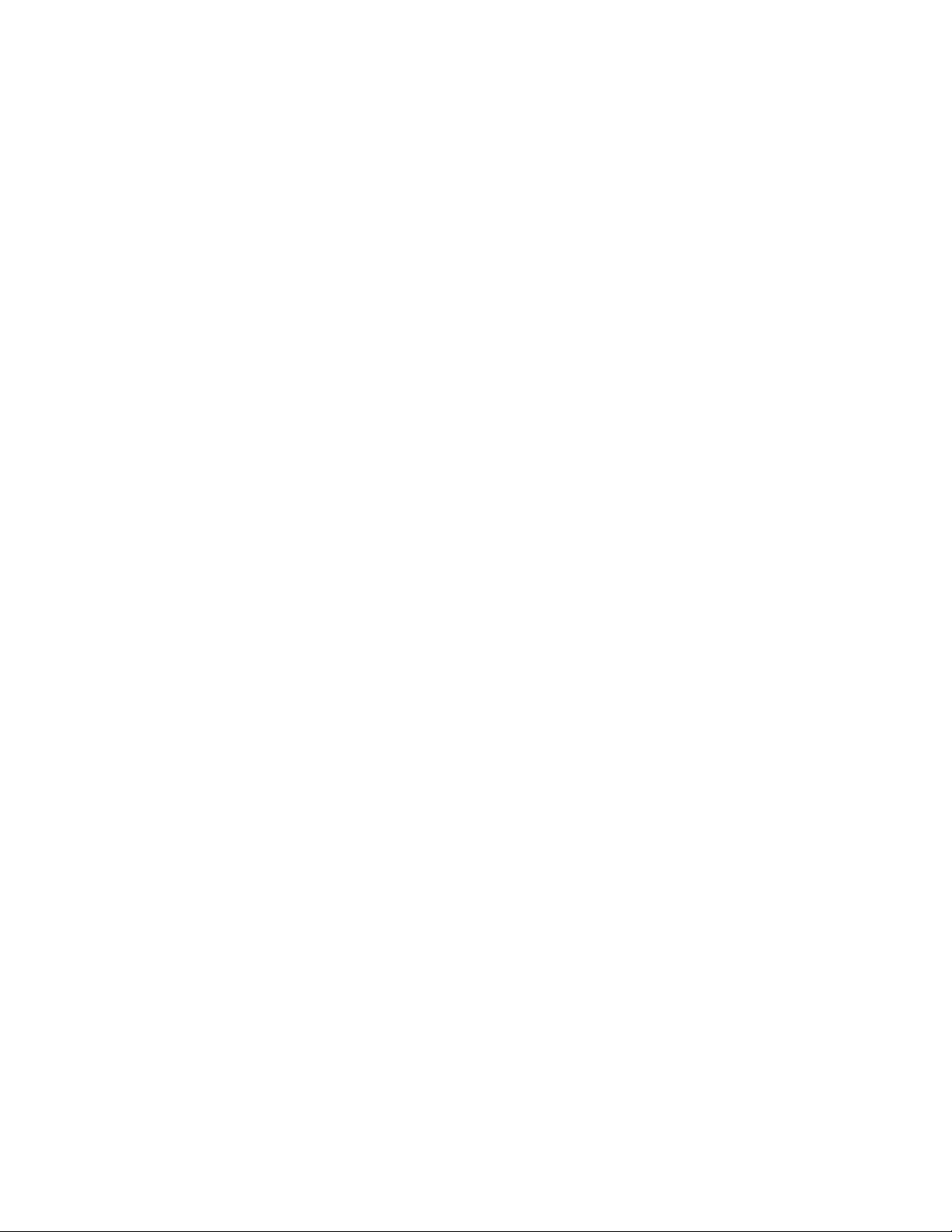
12מדריךלמשתמש
Page 29
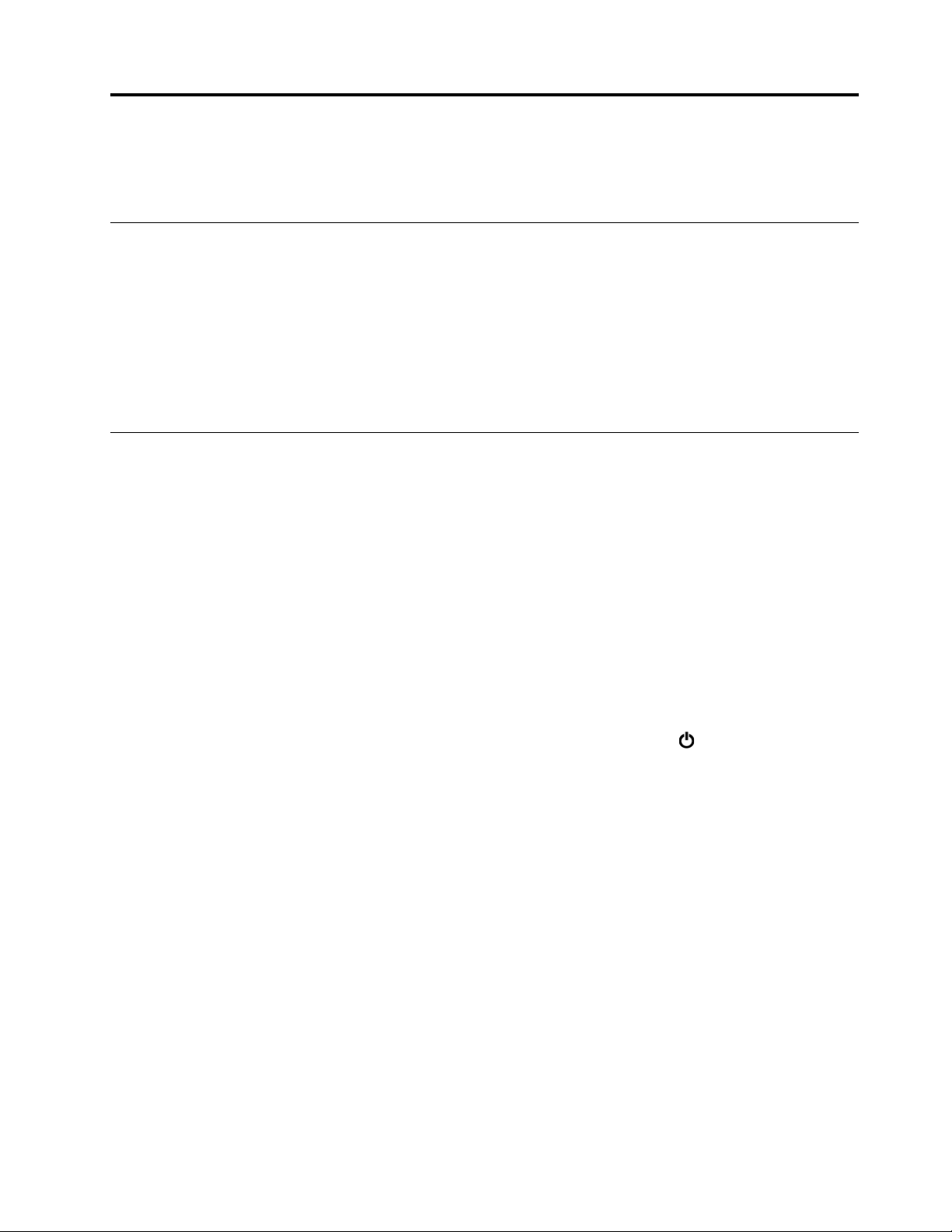
פרק2.שימושבמחשב
פרקזהמכילמידעשיסייעלכםלהשתמשבמאפייניםהשוניםשמספקהמחשב.
רישוםהמחשב
כאשראתםרושמיםאתהמחשבשלכם,מוזןלמסדנתוניםמידעהמאפשרל-Lenovoליצוראתכםקשרבמקרהשלהחזרתמוצריםאובעיהחמורהאחרת.בנוסף,
במיקומיםמסוימיםמוצעיםזכויותושירותיםמורחביםלמשתמשיםרשומים.
ברישוםהמחשבשלכםאצלLenovo,תקבלוגםאתההטבותהבאות:
•שירותמהיריותרבעתפנייהאלLenovoלעזרה
•הודעותאוטומטיותאודותתוכנותחינםומבצעיםמיוחדים
https://support.lenovo.com/productregistrationובצעואתההוראותשעלהמסך.
כדילרשוםאתהמחשבשלכםב-Lenovo,בקרובכתובת
שאלותנפוצות
נושאזהמספקמספרעצותשיעזרולכםלמטבאתהשימושבמחשביםניידיםמסדרתThinkPad.
האםניתןלקבלאתהמדריךלמשתמשבשפהאחרת?
Cortana
כדילהורידאתהמדריךלמשתמשבשפהאחרת,בקרובכתובת
איךאוכללקבלעזרהעבורמערכתההפעלהWindows?
מערכתמידעהעזרהשלWindowsמספקתמידעמפורטאודותהשימושבמערכתההפעלהWindows,כדישתוכלולהפיקאתהמרבמהמחשב.כדילגשתאל
מערכתמידעהעזרהשלWindows,לחצועלהתחללפתיחתתפריט"התחל",ולאחרמכןלחצועלקבלעזרה.בנוסף,ניתןלהשתמשבעוזרתהאישית
®
כיצדאוכללגשתאללוחהבקרה?
לחצועלהלחצןהתחלכדילפתוחאתהתפריט"התחל",ולאחרמכןלחצועלמערכתWindows�לוחהבקרה.
כיצדלכבותאתהמחשב?
פתחואתתפריט"התחל",לחצועל
איךלהפרידאתכונןהאחסוןשליבעזרתמחיצה?
להפרדתכונןהאחסוןשלהמחשבשברשותכםבעזרתמחיצהבמערכתההפעלהWindows,ראו
כיצדאוכללעשותשימושיעיליותרבסוללהכאשראניבדרכים?
•לחיסכוןבחשמלאוכדילהשהותאתפעולתהמחשבמבלילצאתמתוכניותאולשמורקבצים,ראו"מצביחיסכוןבחשמל"בעמוד24.
•לקבלתהאיזוןהטובביותרביןביצועיםוחיסכוןבחשמל,צרווהחילותוכניתצריכתחשמלמתאימה.עיינובסעיף"ניהולצריכתהחשמלבסוללה"בעמוד24.
https://support.lenovo.com.לאחרמכןפעלובהתאםלהוראותהמופיעותעלהמסך.
לחיפושעזרה,יישומים,קבצים,הגדרותועוד.
הפעלה,ולאחרמכןלחצועלכיבוי.
https://support.lenovo.com/solutions/ht503851.
כיצדלמחוקבאופןמאובטחנתוניםהשמוריםבכונןהאחסוןהפנימי?
•ראופרק5"אבטחה"בעמוד37כדיללמודכיצדתוכלולהגןעלהמחשבמפניגניבהושימושבלתי-מורשה.
•לפנישתמחקונתוניםמכונןהאחסוןהפנימי,הקפידולקרואאתהסעיף"מחיקתנתוניםמכונןהאחסון"בעמוד41.
כיצדמחבריםצגחיצוני?
•עיינובסעיף"שימושבצגחיצוני"בעמוד29.
•פונקצייתהרחבתשולחןהעבודהמאפשרתלכםלהציגפלטהןבצגהמחשבוהןבצגחיצוני.
כיצדלחבראולהחליףהתקן?
עיינובנושאהמתאיםבסעיףפרק9"החלפתהתקנים"בעמוד73.
© Copyright Lenovo 201813
Page 30
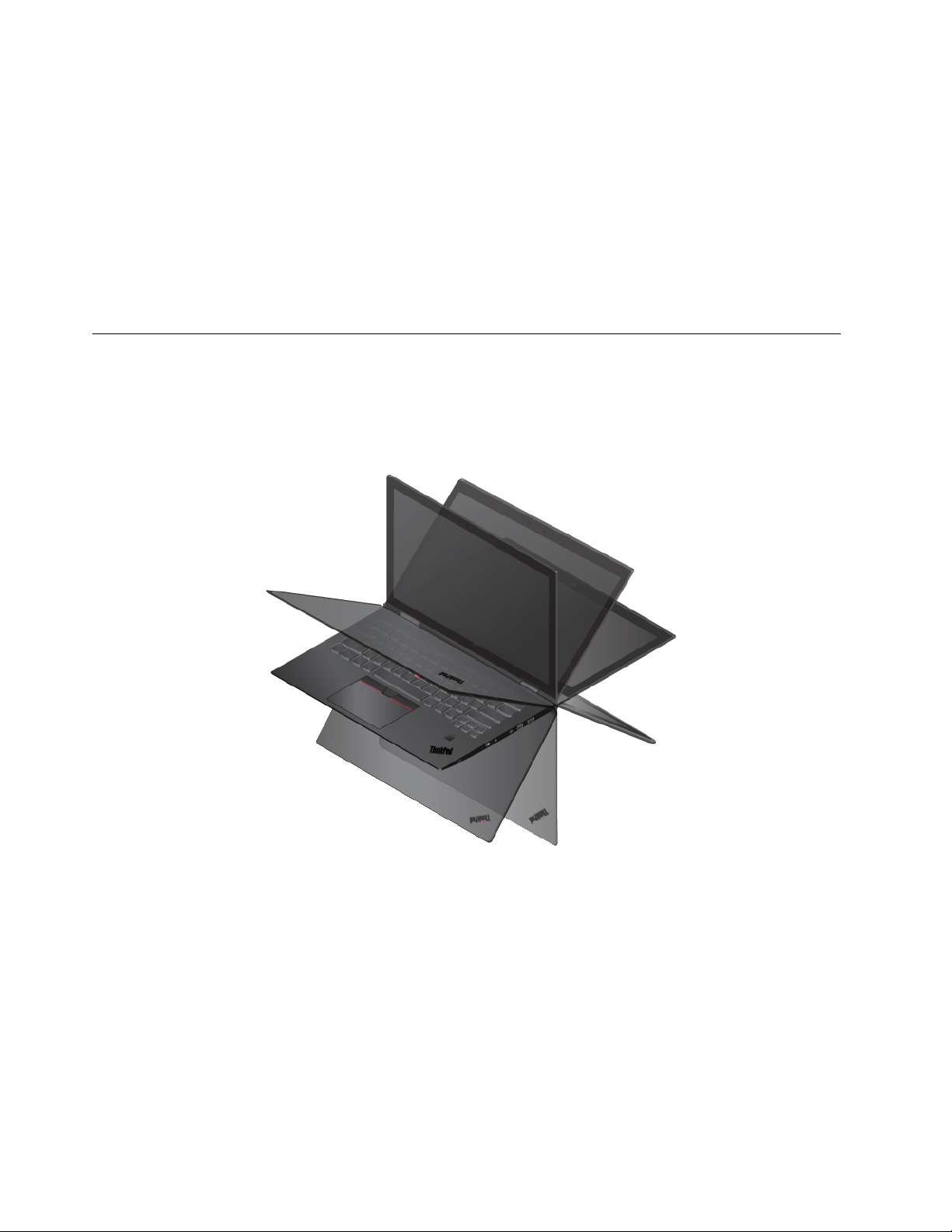
אנימשתמשבמחשבכברזמןמהומהירותהעבודהשלויורדת.מהעליילעשות?
•פעלובהתאםלעצותהבאות:"עצותכלליותלמניעתבעיות"בעמוד57.
•אבחנובעיותבעצמכםבאמצעותתוכנותהאבחוןהמותקנותמראש.עיינובסעיף"אבחוןבעיות"בעמוד57.
•גלופתרונותשחזורבסעיףפרק8"מידעבנושאשחזור"בעמוד71.
הדפיסואתהנושאיםהבאיםושימרואותםלידהמחשב,למקרהשלאתהיהלכםאפשרותלגשתלמדריךלמשתמשהאלקטרוניכשתזקקו
לו.
•"התקנתמערכתההפעלהWindows 10"בעמוד43
•"המחשבמפסיקלהגיב"בעמוד58
•"בעיותהקשורותלאספקתחשמל"בעמוד67
מצביהפעלה
ניתןלפתוחאתצגהמחשבלזוויתשלעד360מעלות,כמוצגבאיורהבא.
הערה:בהתאםלדגם,המחשבשלכםעשוילהיראותשונהמהאיוריםהמופיעיםבנושאזה.
שימולב:איןלסובבאתהצגבכוחמוגזם.אחרת,עלוללהיגרםנזקלצגהמחשב.איןלהפעילכוחמוגזםעלהפינההימניתוהשמאליתהעליונהשלצגהמחשב.
עלידיסיבובהצגלזוויתאחרת,המחשבכוללאתארבעתמצביהפעולההבאים)הנקראיםגםבשםמצביYOGA(.ניתןלהחליףביןהמצביםהשוניםעלפי
ההעדפהונוחותהעבודה.
הערות:
•המקלדתוהתקניההצבעהמושבתיםבאופןאוטומטיבמצבמעמד,במצבאוהלובמצבלוח.במקומםניתןלשלוטבמחשבבאמצעותמסךהמגע.
•המחשבשברשותכםכוללמנגנוןמקלדתמשופרבשםrise-and-fallשעובדעםארבעתמצביה-YOGA.
–כשפותחיםאתהצגלמצבמחברת,המקשיםמתרוממיםלעמדתהקלדה.
–כשממשיכיםלסובבאתהצגלמצביאוהל,לוחומעמד,המקשיםנמשכיםבחזרהלתוךגוףהמחשב,וכךמספקיםמשטחשטוחכדילאחוז
במקלדתכשאיננהבשימושולהגןעליה.
בגללמנגנוןrise-and-fall,ייתכןותבחינובהתנגדותקלהכשאתםמסובביםאתהצגביןארבעתהמצביםהללו.ייתכןותשמעוגםקול
כשהמקשיםנכנסיםלעמדתההקלדהויוצאיםממנה.גםההתנגדותוגםהקולהםתקיניםומשקפיםאתמנגנוןה-rise-and-fallבמהלךסיבובהצג.
14מדריךלמשתמש
Page 31

מצבמעמד
מצבמחברת
מצבאוהלמצבלוח
שימושבמסךרב-מגע
נושאזהמספקהוראותלשימושבמסךרב-מגע,הזמיןבדגמיםמסוימים.
הערות:
•מסךהמחשבשלכםעשוילהיראותשונהמהאיוריםשלהלן.
•בהתאםלתוכניתבהאתםמשתמשים,ייתכןשחלקמפעולותהמגעלאיהיוזמינות.
בטבלההבאהמתוארותמספרפעולותמגענפוצות.
פרק2.שימושבמחשב15
Page 32

תיאור
מגע:הקשה.
פעולתעכבר:לחיצה.
פונקציה:פתיחתיישוםאוביצועפעולהכגוןהעתקה,שמירהומחיקהביישוםפתוח,בהתאםליישום.
מגע:הקשהוהחזקה.
פעולתעכבר:לחיצהעלהלחצןהימני.
פונקציה:פתיחתתפריטעםמספראפשרויות.
מגע:החלקה.
פעולתעכבר:סיבובגלגלהעכבר,הזזתסרגלהגלילהאולחיצהעלחץהגלילה.
פונקציה:גלילהבפריטיםכגוןרשימות,דפיםותמונות.
מגע:גרירתפריטאלהמיקוםהרצוי.
פעולתעכבר:לחיצה,החזקהוגרירהשלפריט.
פונקציה:העברתאובייקט.
פעולתמגע)דגמימגעבלבד(
מגע:קרבושתיאצבעותזולזו.
פעולתעכבר:לחצועלמקשCtrlתוךסיבובגלגלהעכברלאחור.
פונקציה:התרחקות.
מגע:הרחיקושתיאצבעותזומזו.
פעולתעכבר:לחצועלמקשCtrlתוךסיבובגלגלהעכברלפנים.
פונקציה:התקרבות.
מגע:החליקואתאצבעכםמהקצההימניכלפיפנים.
באזורההודעותשלWindows.
פעולתעכבר:לחצועלסמלמרכזהפעולות
פונקציה:פתיחתמרכזהפעולותלהצגתהודעותופעולותמהירות.
16מדריךלמשתמש
Page 33

תיאור
מגע:החליקואתאצבעכםמהקצההשמאליכלפיפנים.
פעולתמגע)דגמימגעבלבד(
בשורתהמשימות.
פעולתעכבר:לחצועלסמלתצוגתהמשימות
פונקציה:הצגתכלהחלונותהפתוחיםבתצוגתמשימות.
•החלקהקצרהומהירהעבוריישוםבמסךמלאאוכאשרהמחשבבמצבלוח
מגע:החליקואתאצבעכםמרחקקצרכלפימטהמהקצההעליון.
פעולתעכבר:העבירואתהמצביעשלכםאלהקצההעליוןשלהמסך.
פונקציה:הצגהשלשורתכותרתמוסתרת.
•החליקואתאצבעכםבתנועהארוכהכאשרהמחשבבמצבלוח
מגע:החליקואתאצבעכםמהקצההעליוןאלהקצההתחתון.
פעולתעכבר:בקצההעליוןשלהמסך,לחצו,החזיקווהזיזואתהסמןאלתחתיתהמסך,ואזשחררואת
הלחיצה.
פונקציה:סגירתהיישוםהנוכחי.
עצותלשימושבמסךרב-מגע
•המסךהרב-מגעהואלוחזכוכיתהמצופהבשכבהפלסטית.איןלהפעיללחץאולהניחחפץמתכתיעלהמסך,מכיווןשהדברעלוללפגועבמשטחהמגעאו
לגרוםלולתקלות.
•איןלהזיןקלטבמסךבאמצעותציפורניים,אצבעותהמכוסותבכפפותאוחפצים.
•כדילהימנעמאי-התאמה,תקנובאופןקבועאתדיוקקלטהאצבע.
עצותלניקוימסךרב-מגע
•כבואתהמחשבלפניניקויהמסךהרב-מגע.
•להסרתטביעותאצבעאואבקמהמסךהרב-מגע,השתמשובמטליתיבשה,רכהונטולתמוךאובפיסתצמרגפן.אלתשתמשובחומריניקוי.
•נגבואתהמסךבעדינותמלמעלהלמטה.איןלהפעיללחץעלהמסך.
שימושבמקשיםהמיוחדים
המחשבשלכםכוללמספרמקשיםמיוחדים,המיועדיםלסייעלכםלעבודבצורהקלהויעילהיותר.
1מקשעםסמלWindows
הקישועלהמקשעםסמלWindowsלפתיחתהתפריט"התחל".לקבלתמידעאודותהשימושבמקשעםסמלWindowsבשילובעםמקשיםאחרים,עיינו
במערכתמידעהעזרהשלמערכתההפעלהWindows.
23מקשFnומקשיפונקציות
תוכלולהגדיראתמקשה-Fnואתמקשיהפונקציותעל-ידיביצועהפעולותהבאות:
1.עברואללוחהבקרה,ושנואתהתצוגהשללוחהבקרהמ"קטגוריה"ל"סמליםגדולים"או"סמליםקטנים".
פרק2.שימושבמחשב17
Page 34

2.לחצועלLenovo-מנהללוחהמקשיםויוצגחלוןשלמנהללוחהמקשים.
3.בחרואתהאפשרויותהרצויות.
+החלפתפונקצייתהמקשיםביןהפונקציההסטנדרטיתשלהמקשיםF1-F12לפונקציההמיוחדתשהסמלשלהמודפסעלכלאחד
השתקהאוביטולהשתקתהרמקולים.
אועל
.
להפחתתעוצמתהרמקולים.
להגברתעוצמתהרמקולים.
השתקהאוביטולהשתקתהמיקרופונים.
החשכהשלצגהמחשב.
הבהרתצגהמחשב.
ניהולצגיםחיצוניים.
הפעילואוהשביתואתתכונותהרשתהאלחוטיתהמובנית.
פתיחתחלוןההגדרות.
הפעילואוהשביתואתתכונותBluetoothהמובנות.
פתיחתדףהגדרותשללוחהמקשים.
•
מהמקשים.כשמחווןFn Lockכבוי,ניתןלהשתמשבפונקצייתברירתהמחדל.באפשרותכםלשנותאתפונקצייתברירתהמחדלבחלון'מאפיינילוחמקשים'.
•
אםתשתיקואתהקולולאחרמכןתכבואתהמחשבשלכם,הקוליישארמושתקכאשרתפעילואתהמחשב.כדילהפעילאתהקול,הקישועל
•
•
•
•
•
•
•
•
•
•
הפעלתהפונקציהשהוגדרהעלידכם.כדילהגדיראולשנותאתהפעולהשלמקשF12,בצעואתהפעולותהבאות:
+:פותחאתתוכניתכליהחיתוך.
•
1.פתחואתLenovo Vantage.עיינובסעיף"גישהאלהתוכניותשלLenovo"בעמוד11.
2.לחצועלהגדרותחומרהולאחרמכןלחצועלקלט.
3.מצאואתהמקטעלוחמקשים:מקשהמוגדרעלידיהמשתמשופעלועלפיההוראותשבמסךכדילבצעאתההגדרה.
כמוכן,בדףההגדרותהזהבאפשרותכםלהגדירפונקציותשונותלשילובימקשיםעםהמקשF12,כגוןShift+F12, Alt+F12,אוCtrl+F12.
שילובימקשים
•
•Fn+מקשהרווח:אםהמחשבתומךבמקלדתעםתאורהאחורית,לחצועלFn+מקשהרווחכדילהחליףביןסטטוסיםשוניםשלתאורהאחורית.
הערה:אםבמחשבשלכםמותקנתהתוכניתLenovo Vantageגרסה4.0ואילך,קיימיםארבעהמצביםשלתאורתהמקלדת:כבוי,חלש,חזקואוטומטי.
•Fn+B:שילובמקשיםזהמבצעפעולהזההלזושלמקשBreakבלוחמקשיםחיצונירגיל.
•Fn+K:שילובמקשיםזהמבצעפעולהזההלזושלמקשScrLKאומקשScroll Lockבלוחמקשיםחיצונירגיל.
•Fn+P:שילובמקשיםזהמבצעפעולהזההלזושלמקשPauseבלוחמקשיםחיצונירגיל.
•Fn+S:שילובמקשיםזהמבצעפעולהזההלזושלמקשSysRqבלוחמקשיםחיצונירגיל.
•Fn+4:הקישועלFn+4כדילהעביראתהמחשבלמצבהמתנה.כדילהחזיראתהמחשבלפעולה,לחצועלמקשה-Fnאועלמתגההפעלה.
•Fn+מקשהחץשמאלה:שילובמקשיםזהמבצעפעולהזההלזושלמקשHome.
•Fn+מקשהחץימינה:שילובמקשיםזהמבצעפעולהזההלזושלמקשEnd.
18מדריךלמשתמש
Page 35

שימושבהתקןההצבעהשלThinkPad
פרקזהמכילמידעעלשימושבהתקןההצבעהשלThinkPad.
סקירהכלליתשלהתקןההצבעהשלThinkPad
התקןההצבעהשלThinkPadמאפשרלכםלהשתמשבכלהפונקציותשלעכבררגיל,כגוןהצבעה,לחיצהוגלילה.בעזרתהתקןההצבעהשלThinkPad,ניתן
גםלבצעפעולותמגעשונות,כגוןסיבובהמסךוהגדלהאוהקטנהשלהתצוגה.
התקןההצבעהשלThinkPadכוללאתההתקניםהבאים:
1התקןההצבעהTrackPoint
2משטחמגע
הערה:בהתאםלדגם,התקןההצבעהשלTrackPointומשטחהמגעעשוייםלהיראותשוניםמההמחשהשבנושאזה.
כברירתמחדל,התקןההצבעהTrackPointומשטחהמגעפעיליםכאשרפעולתהמגעמופעלת.לשינוישלהגדרות,ראו"התאמהאישיתשלהתקןההצבעהשל
ThinkPad"בעמוד22.
שימושבהתקןההצבעהTrackPoint
התקןההצבעהTrackPointמאפשרלכםלהשתמשבכלהפונקציותשלעכבררגיל,כגוןהצבעה,לחיצהוגלילה.
התקןההצבעהTrackPointמורכבמהרכיביםהבאים:
1יתדהצבעה
2לחצןשמאלי)לחצןהלחיצההראשי(
3לחצןימני)לחצןהלחיצההמשני(
4סרגלגלילה
פרק2.שימושבמחשב19
Page 36

כדילהשתמשבהתקןההצבעהTrackPoint,קראואתההוראותהבאות:
הערה:מקמואתהידייםבתנוחתהקלדהולחצועםהאצבעהמורהאוהאמצעיתעלהמכסהמונעההחלקהשליתדההצבעה.השתמשובאגודליםכדיללחוץעל
הלחצןהשמאליאוהימני.
•הצבעה
1כדילהזיזאתהסמןעלהמסך.כדילהשתמשביתדההצבעה,לחצועלהמכסהמונעההחלקהשליתדההצבעהבכלכיווןהמקביל
השתמשוביתדההצבעה
למקלדת.הסמןיזוזבהתאם,אךיתדההצבעהעצמהלאתזוזממקומה.מהירותהתנועהשלהסמןמשתנהבהתאםלמידתהלחץהמופעלעליתדההצבעה.
•לחצןשמאלי
2כדילבחורפריטאולפתוחאותו.
לחצועלהלחצןהשמאלי
•לחיצהעלהלחצןהימני
3כדילהציגתפריטקיצורידרך.
לחצועלהלחצןהימני
•גלילה
4תוךלחיצהעליתדההצבעהבכיווןאנכיאואופקי.לאחרמכן,תוכלולגלולבמסמך,באתראינטרנטאוביישומים.
לחצווהחזיקואתסרגלהגלילההמנוקד
שימושבמשטחהמגע
משטחהמגעכולורגישלמגעולתנועתהאצבעות.תוכלולהשתמשבמשטחהמגעלביצועכלפעולותההצבעה,הלחיצהוהגלילה,בדיוקכמועםעכבררגיל.
ניתןלחלקאתמשטחהמגעלשניאזורים:
1אזורהלחיצההשמאלי)אזורהלחיצההראשי(
2אזורהלחיצההימני)אזורהלחיצההמשני(
20מדריךלמשתמש
Page 37

כדילהשתמשבמשטחהמגע,קראואתההוראותהבאות:
•הצבעה
החליקואצבעאחתלאורךמשטחהמגעכדילהזיזאתהסמןבהתאם.
•לחצןשמאלי
1כדילבחורפריטאולפתוחאותו.
2כדילהציגתפריטקיצורידרך.
לחצועלאזורהלחיצההשמאלי
לחיקוילחיצהעללחצןהעכברהשמאלי,ניתןגםלהקישעםאצבעאחתבמקוםכלשהועלמשטחהמגע.
•לחיצהעלהלחצןהימני
לחצועלאזורהלחיצההימני
לחיקוילחיצהעללחצןהעכברהימני,ניתןגםלהקישעםשתיאצבעותבמקוםכלשהועלמשטחהמגע.
•גלילה
הניחושתיאצבעותעלמשטחהמגעוהזיזואותןבכיווןאנכיאואופקי.פעולהזומאפשרתלכםלגלולבמסמך,באתראינטרנטאוביישומים.הקפידולהניחאת
שתיהאצבעותכשהןמרוחקותמעטזומזו.
בעזרתמשטחהמגעניתןגםלבצעמגווןשלפעולותמגע.לפרטיםנוספיםעלהשימושבפעולותהמגע,ראו"שימושבפעולתהמגעשלמשטחהמגע"בעמוד21.
אםישכתמישמןעלמשטחהמגע,ראשיתכבואתהמחשב.לאחרמכןנגבובעדינותאתמשטחהמגעעםמטליתרכהונטולתסיבים,עםקצתמיםפושריםאועם
נוזלניקויהמיועדלמחשב.
שימושבפעולתהמגעשלמשטחהמגע
משטחהמגעכולורגישלמגעולתנועתהאצבעות.תוכלולהשתמשבמשטחהמגעלביצועפעולותשלהצבעהולחיצה,בדיוקכמובעכבררגיל.בנוסף,תוכלו
להשתמשבמשטחהמגעלביצועפעולותמגעשונות.
בסעיףהבאמתוארותכמהמפעולותהמגעהנפוצות,כגוןהקשה,גרירהוגלילה.למידעעלפעולותמגענוספות,עיינובמערכתמידעהעזרהשלהתקןההצבעהשל
ThinkPad.
הערות:
•בעתהשימושבשתיאצבעותאויותר,הקפידולהרחיקאותןמעטזומזו.
•חלקמפעולותהמגעאינןזמינותאםהפעולההאחרונהבוצעהבאמצעותהתקןההצבעהTrackPoint.
•חלקמפעולותהמגעזמינותרקבמהלךהשימושביישומיםמסוימים.
•בהתאםלדגם,משטחהמגעבמחשבשלכםעשוילהיראותשונהמעטמהאיוריםהמופיעיםבנושאזה.
פרק2.שימושבמחשב21
Page 38

הקשהעםשתיאצבעות
הקשה
הקישועםשתיאצבעותבמיקוםכלשהועל
משטחהמגעכדילהציגתפריטקיצורידרך.
הקטנתהתצוגהעםשתיאצבעות
הניחושתיאצבעותעלמשטחהמגע,ולאחרמכן
קרבואותןזולזוכדילהקטיןאתהתצוגה.
החלקתשלושאצבעותלמעלה
הניחושלושאצבעותעלמשטחהמגעוהזיזו
אותןכלפימעלהכדילפתוחאתתצוגת
המשימותולראותאתכלהחלונותהפתוחים.
הקישועםאצבעאחתבמיקוםכלשהועל
משטחהמגעכדילבחוראולפתוחפריט.
גלילהעםשתיאצבעות
הניחושתיאצבעותעלמשטחהמגעוהזיזו
אותןבכיווןאנכיאואופקי.פעולהזו
מאפשרתלכםלגלולבמסמך,באתראינטרנט
אוביישומים.
הגדלתהתצוגהעםשתיאצבעות
הניחושתיאצבעותעלמשטחהמגע,ולאחר
מכןהרחיקואותןזומזוכדילהגדילאת
התצוגה.
החלקתשלושאצבעותלמטה
הניחושלושאצבעותעלמשטחהמגעוהזיזו
אותןלמטהכדילהציגאתשולחןהעבודה.
התאמהאישיתשלהתקןההצבעהשלThinkPad
ניתןלהתאיםאישיתאתהתקןההצבעהשלThinkPadלשיפורהנוחותויעילותהשימוש.לדוגמה,ניתןלהפעילאתהתקןההצבעהTrackPoint,אתמשטחהמגע
אואתשניהם.ניתןגםלהשביתאולהפעילאתפעולותהמגע.
כדילהתאיםאישיתאתהתקןההצבעהשלThinkPad,בצעואתהפעולותהבאות:
1.עברואללוחהבקרה.
2.הציגואתלוחהבקרהלפי"סמליםגדולים"או"סמליםקטנים".לחצועלעכבר.יוצגהחלון"מאפייניעכבר".
3.בחלון"מאפייניעכבר",בצעואתההוראותשעלהמסךלהשלמתתהליךההתאמההאישית.
החלפתהמכסהשליתדההצבעה
המכסה1שבקצהיתדההצבעהניתןלהסרה.לאחרשתשתמשובמכסהבמשךזמןמה,ייתכןשתרצולהחליףאותובמכסהחדש.
הערות:
a,כמוצגבאיורהבא.
•הקפידולהשתמשבמכסהעםחריצים
•בהתאםלדגם,המקלדתעשויהלהיראותשונהמההמחשהשבנושאזה.
22מדריךלמשתמש
Page 39

ניהולצריכתהחשמל
סעיףזהמספקמידעבנושאהשימושבמתחACובמתחהסוללהלהשגתהאיזוןהטובביותרביןביצועיםוחיסכוןבחשמל.
שימושבמתאםמתחAC
המתחהמשמשלהפעלתהמחשבשלכםמגיעמהסוללהאוממקורמתחAC.בעתשימושבמקורזרםחשמל,הסוללהנטענתבאופןאוטומטי.
המחשבשלכםמצוידבמתאםמתחACמסוגUSB-Cובכבלחשמל.
•מתאםמתחAC:ממירמתחACלשימושבמחשביםניידים.
•כבלחשמל:מחבראתמתאםמתחה-ACלשקעחשמל.
חיבורמתאםמתחה-AC
כדילחבראתהמחשבלמקורמתחACודאושאתםפועליםלפיסדרהשלבים:
שימולב:שימושבכבלחשמללאמתאיםעלוללגרוםנזקחמורלמחשבשלכם.
1.חברואתכבלהחשמללמתאםמתחה-AC.
2.חברואתמתאםהמתחלאחדממחבריה-USB-Cשלהמחשב.
3.חברואתכבלהחשמללשקעחשמל.
עצותלשימושבמתאםמתחה-AC
•כאשרמתאםהמתחאינובשימוש,נתקואותומשקעהחשמל.
•אלתכרכובחוזקהאתכבלהחשמלמתאםהמתחכאשרהואמחובראליו.
שימושבסוללה
כאשרעליכםלהשתמשבמחשבבמקומותשאיןבהםשקעיחשמל,אתםמפעיליםאתהמחשבבאמצעותמתחהסוללה.רכיבימחשבשוניםצורכיםחשמלבקצב
שונה.ככלשאתםמשתמשיםיותרברכיביםהצורכיםחשמלרב,כךאתםצורכיםאתכוחהסוללהמהריותר.
סוללותThinkPadמאפשרותלכםלעבודזמןרביותרכאשרהמחשבאינומחוברלחשמל.הניידותהביאהלמהפכהבעסקים,משוםשהיאמאפשרתלכםלקחת
אתהעבודהלכלמקום.סוללותThinkPadיאפשרולכםלעבודזמןרביותרמבלילהיותתלוייםבשקעחשמל.
בדיקתמצבהסוללה
לבדיקתמצבהסוללה,העבירואתסמןהעכבראלסמלמצבהסוללההמוצגבאזורההודעותשלWindows.סמלמצבהסוללהמציגאתאחוזהחשמלשנותר
בסוללהוכמהזמןניתןלהשתמשבמחשבלפנישיהיהצורךלטעוןאתהסוללה.
קצבהשימוששלכםבסוללהיקבעאתמשךהזמןשבותוכלולהשתמשבסוללתהמחשבביןטעינהלטעינה.מכיווןשלכלמשתמשישמנהגיםוצרכים
אינדיבידואליים,קשהלחזותמראשלכמהזמןתספיקטעינהשלסוללה.קיימיםשניגורמיםעיקריים:
פרק2.שימושבמחשב23
Page 40

•כמותהחשמלהטעוןבסוללהבזמןשאתםמתחיליםלעבוד
•אופןהשימוששלכםבמחשב,למשל:
–תדירותהגישהאלכונןהאחסון
–מהירמתהבהירותשאתםבוחריםעבורצגהמחשב
–תדירותהשימושבתכונתהרשתהאלחוטית
טעינתהסוללה
כאשראתםמגליםשהמתחשנותרבסוללהנמוך,טענואתהסוללה.
אםישבקרבתכםנקודתחשמל,חברואליהאתהמחשב.הסוללהתיטעןבמלואהתוךארבעעדשמונהשעות.אםמתאםמתחשל65ואטהמצורףלמחשבכםתומך
בפונקצייתהטעינההמהירה,הסוללהתיטעןב-80%תוךכשעהכאשרהמחשבמכובה.משךהטעינהבפועלמשתנהבהתאםלגודלהסוללה,לסביבההפיסית
ולשימושכםבמחשב.תוכלולבדוקאתמצבטעינתהסוללהבכלעת,באמצעותסמלמצבהסוללהבאזורההודעותשלWindows.
הערה:כדילהאריךככלהאפשראתחייהסוללה,המחשבאינומתחילאתטעינתהסוללהכאשראחוזהטעינהשלהגבוהמ-95%.
מתילטעוןאתהסוללה
•טעינתהסוללהמושפעתמהטמפרטורהשלה.טווחהטמפרטורותלטעינתהסוללהנעבין10°C)50°F(ו-35°C)95°F(.
הערות:כדילבדוקאתטמפרטורתהסוללה,בצעואתהפעולותהבאות:
1.פתחואתLenovo Vantage.עיינובסעיף"גישהאלהתוכניותשלLenovo"בעמוד11.
2.לחצועלהגדרותחומרה�הפעלה.
3.אתרואתהמקטעמצבהפעלהולאחרמכןלחצועלהצגפרטיםכדילהציגאתטמפרטורתהסוללה.
•טענואתהסוללהבכלאחדמהמצביםהבאים:
–כאשרמותקנתסוללהחדשה.
–כאשראחוזהחשמלשנותרבסוללהנמוך.
–כאשרהסוללהלאהייתהבשימושזמןרב.
הארכתחייהסוללה
כדילהאריךככלשניתןאתחייהסוללה,בצעואתהפעולותשלהלן:
•השתמשובסוללהעדשהיאתתרוקן.
•הטעינואתהסוללהבאופןמלאלפנישתשתמשובהשוב.ניתןלבדוקאםהסוללהטעונהבמלואהבעזרתסמלמצבהסוללההמוצגבאזורההודעותשל
Windows.
•השתמשותמידבמאפייניניהולצריכתהחשמל,כגוןמצביהחיסכוןבחשמל.
ניהולצריכתהחשמלבסוללה
להשגתהאיזוןהטובביותרביןביצועיהמערכתלחיסכוןבחשמל,התאימואתההגדרותשלתוכניתצריכתהחשמל.לשינויההגדרותשלתוכניתצריכתהחשמל,
בצעואתהפעולותהבאות:
1.עברואללוחהבקרה,ושנואתהתצוגהשללוחהבקרהמ"קטגוריה"ל"סמליםגדולים"או"סמליםקטנים".
2.לחצועלאפשרויותצריכתחשמל.
3.בצעואתההוראותשעל-גביהמסך.
למידענוסף,עיינובמערכתמידעהעזרהשלWindows.
מצביחיסכוןבחשמל
ישנםכמהמצביםשניתןלהשתמשבהםבכלעתכדילשמרחשמל.סעיףזהמציגכלמצבונותןעצותלשימושיעילבכוחהסוללה.
•מצבהמתנה
במצבשינה,עבודתכםנשמרתבזיכרוןולאחרמכןכונןהאחסוןוצגהמחשבנכבים.כאשרהמחשבמתעורר,עבודתכםמשוחזרתבתוךשניות.
הפעלה,ולאחרמכןלחצועלשינה.
כדילהעביראתהמחשבלמצבשינה,פתחואתהתפריט"התחל",לחצועל
24מדריךלמשתמש
Page 41

•מצבשינה
מצבזהמאפשרלכםלכבותאתהמחשבלחלוטיןמבלילשמורקבציםאולצאתמתוכניותפעילות.כאשרהמחשבעוברלמצבשינה,כלהתוכניות,התיקיות
והקבציםהפתוחיםנשמריםבכונןהאחסוןולאחרמכןהמחשבנכבה.
כדילהעביראתהמחשבלמצבשינה,הגדירותחילהמהעושהמתגההפעלה,ולאחרמכןלחצועלמתגההפעלהכדילהעביראתהמחשבלמצבשינה.
אםאתםמעביריםאתהמחשבשלכםלמצבשינה,ופונקצייתהיקיצהמושבתת,המחשבאינוצורךכללחשמל.פונקצייתהיקיצהמושבתתכברירתמחדל.אם
תעבירואתהמחשבלמצבשינהכשפונקצייתהיקיצהמופעלת,הואיצרוךמעטחשמל.
כדילהפעילאתפונקצייתהיקיצה,בצעואתהפעולותהבאות:
1.פתחואתלוחהבקרה,הציגואותולפי"קטגוריה",ולאחרמכןלחצועלמערכתואבטחה.
2.לחצועלכליניהול.
3.לחצופעמייםעלTask Scheduler.אםאתםמתבקשיםלצייןסיסמתמנהלאולאשראתהפעולה,הקלידואתהסיסמהאוספקואישור.
4.מהחלוניתהימנית,בחרואתתיקייתהמשימותשעבורהברצונכםלהפעילאתפונקצייתהיקיצה.המשימותהמתוזמנותמוצגות.
5.לחצועלמשימהמתוזמנתולאחרמכןלחצועלהלשוניתתנאים.
6.תחתצריכתחשמל,סמנואתהעראתהמחשבלהפעלתמשימהזו.
•כיבויהרשתהאלחוטית
כאשראינכםמשתמשיםבתכונותהרשתהאלחוטית,כגוןBluetoothאורשתLANאלחוטית,כבואותןכדילחסוךבחשמל.
חיבוריכבלאתרנט
בעזרתכבלאתרנט,תוכלולחבראתהמחשבלרשתתקשורתמקומיתבאמצעותמחברהמיניאתרנטשבמחשב.
כדילחברכבלאתרנטלמחשב,תזדקקולמתאםהרחבתאתרנט.
מתאםהרחבתהאתרנטזמיןכתוספתאופציונליתוהואמצורףלמחשביםמדגמיםמסוימים.תוכלולרכושמתאםהרחבתאתרנטבאתרהאינטרנטשלLenovo,
https://www.lenovo.com/accessories.
בכתובת
סכנה
כדילמנועסכנתהתחשמלות,אלתחברואתכבלהטלפוןלמחבראתרנט.
מחברהאתרנטבמתאםהרחבתאתרנטמצוידבשנימחווניםהמציגיםאתמצבהחיבורלרשת.כאשרהמחווןהירוקדולק,המחשבמחוברלרשתLAN.כאשר
המחווןהצהובמהבהב,מתבצעתהעברתנתונים.
חיבוריםאלחוטיים
חיבוראלחוטיהואהעברתהנתוניםללאשימושבכבלים,אלאבאמצעיםשלגלירדיובלבד.
שימושבחיבורה-LANהאלחוטי
רשתתקשורתמקומית)LAN(אלחוטיתמכסהאזורגיאוגרפיקטןיחסית,כגוןבנייןמשרדיםאובית.התקניםהמבוססיםעלתקני802.11יכוליםלהתחברלסוג
הרשתהזה.
המחשבשלכםמצוידבכרטיסרשתאלחוטימובנהכדילסייעלכםליצורחיבוריםאלחוטייםולעקובאחרמצבהחיבור.
כדיליצורחיבורLANאלחוטי,בצעואתהפעולותהבאות:
1.הפעילואתתכונתהאלחוטיות.עיינובסעיף"שימושבמקשיםהמיוחדים"בעמוד17.
2.לחצועלסמלמצבחיבורהרשתהאלחוטיתבאזורההודעותשלWindows.תוצגרשימהשלהרשתותהאלחוטיותהזמינות.
3.בחרורשתכדילהתחבראליה.במידתהצורך,ספקואתהפרטיםהדרושים.
המחשבמתחברבאופןאוטומטילרשתאלחוטיתזמינהואשרנמצאתבזיכרוןכאשרהמיקוםמשתנה.אםהרשתהאלחוטיתהזמינהמאובטחת,ספקואתהסיסמה
כנדרש.למידענוסף,עיינובמערכתמידעהעזרהשלWindows.
פרק2.שימושבמחשב25
Page 42

עצותלאופןהשימושבתכונתה-LANהאלחוטי
להשגתהחיבורהטובביותר,פעלובהתאםלהנחיותהבאות:
•מקמואתהמחשבשלכםבמקוםשאיןמכשוליםרביםביןנקודתהגישהשלה-LANהאלחוטילביןהמחשב.
•פתחואתמכסההמחשבבזוויתהגדולהמעטמ-90מעלות.
בדיקתמצבהחיבורשלה-LANהאלחוטי
ניתןלבדוקאתמצבחיבורה-LANהאלחוטיבאמצעותסמלמצבהחיבורלרשתהאלחוטית,המוצגבאזורההודעותשלWindows.ככלשמוצגיםפסיםמלאים
רביםיותר,כךהאותטוביותר.
שימושבחיבורה-WANהאלחוטי
רשתתקשורתמרחביתאלחוטית)WAN(אלחוטית,המשתמשתברשתותסלולריותלצורךשידורנתונים,מאפשרתלכםליצורחיבוריםאלחוטייםברשתות
פרטיותאוציבוריותמרוחקות.ניתןלנהלחיבוריםאלועל-פניאזורגיאוגרפינרחבעל-ידישימושבאתריאנטנותמרוביםאובמערכותלווייןהמנוהלותעל-ידי
ספקישירותיםאלחוטיים.
מחשביםניידיםמסוימיםשלThinkPadמגיעיםעםכרטיסWANאלחוטימותקן,המספקמספרטכנולוגיותWANאלחוטיות,כגוןHSPA, 3G, 4GאוLTE.
עלידיהשימושבכרטיסWANאלחוטי,ניתןליצורחיבוריWANאלחוטיים.
הערה:בארצותאואזוריםמסוימים,שירותה-WANהאלחוטיניתןעל-ידיספקישירותמורשים.
עצותלשימושבתכונתה-WANהאלחוטי
להשגתהחיבורהטובביותר,פעלובהתאםלהנחיותהבאות:
•הרחיקואתהמחשבמגופכם.
•הציבואתהמחשבעלמשטחישרופתחואתצגהמחשבבזוויתהגדולהמעטמ-90מעלות.
•מקמואתהמחשבהרחקמקירותבטוןאולבנים,שעלוליםלשבשאותותסלולריים.
•הקליטההטובהביותרתתקבלבסמוךלחלונותובמיקומיםאחריםשבהםקליטתהטלפוןהניידהיאהחזקהביותר.
בדיקתמצבהחיבורשלה-WANהאלחוטי
ניתןלבדוקאתמצבחיבורה-WANהאלחוטיבאמצעותסמלמצבהחיבורלרשתהאלחוטית,המוצגבאזורההודעותשלWindows.ככלשמוצגיםפסיםמלאים
רביםיותר,כךהאותטוביותר.
שימושבחיבורה-Bluetooth
באמצעותBluetooth,ניתןליצורחיבורביןהתקניםשנמצאיםבמרחקקצרזהמזה.השימושב-Bluetoothנפוץבתרחישיםהבאים:
•חיבורהתקניםהיקפייםלמחשב
•העברתנתוניםביןהתקניםידנייםלביןמחשבאישי
•שליטהותקשורתמרחוקעםמכשיריםכגוןטלפוניםניידים
בהתאםלדגםהמחשבשלכם,ייתכןשהואתומךבתכונהBluetooth.כדילהעבירנתוניםבאמצעותהתכונהBluetooth,בצעואתהפעולותהבאות:
הערה:לאמומלץלהשתמשבתכונתהרשתהאלחוטית)תקני802.11(שלהמחשבבו-זמניתעםאפשרותה-Bluetooth.מהירותהעברתהנתוניםעלולהלהתעכב
והביצועיםשלתכונתהרשתהאלחוטיתעלוליםלהיפגע.
1.בצעואחתמהפעולותהבאות:
והפעילואתתכונתה-Bluetooth.
•לחצועלמקשבקרתBluetooth
•פתחואתהתפריט"התחל"ולחצועלהגדרות�התקנים�Bluetoothוהתקניםאחרים.הפעילואתמתגה-Bluetoothכדילהפעילאת
מאפייןה-Bluetooth.
2.לחצובאמצעותלחצןהעכברהימניעלהנתוניםשברצונכםלשלוח.
3.בחרובאפשרותשלחאל�התקןBluetooth.
4.בחרוהתקןBluetoothולאחרמכןפעלובהתאםלהוראותשעל-גביהמסך.
לקבלתמידענוסף,ראואתמערכתמידעהעזרהשלWindowsומערכתמידעהעזרהשלהתקןה-Bluetooth.
26מדריךלמשתמש
Page 43

שימושבהתקניNFC
אםהמחשבתומךבתכונהNFC,תראוסמלאותוויתNFCקרובלאזורמשטחהמגע.
NFCהיאטכנולוגייתתקשורתאלחוטיתבתדרגבוה,המיועדתלטווחיםקצרים.NFCמאפשרלכםליצורתקשורתרדיוביןהמחשבלביןהתקןאחרהתומךבNFC,עלפנימרחקשלמספרסנטימטרים.
סעיףזהמספקהנחיותלהתאמתהמחשבלהתקןNFC.לקבלתפרטיםנוספיםעלהעברתנתונים,ראואתהתיעודהמצורףלהתקןה-NFC.
שימולב:
•לפניהטיפולבכרטיסה-NFC,געובשולחןמתכתיאובחפץמתכתימוארק.אחרת,עלוללהיגרםנזקלכרטיסכתוצאהמהחשמלהסטטישבגופכם.
•במהלךהעברתהנתונים,אלתעבירואתהמחשבאואתהטלפוןהחכםהתומךב-NFCלמצבשינה.אחרת,עלוללהיגרםנזקלנתוניםשלכם.
הפעלתהתכונהNFC
כברירתמחדל,התכונהNFCמופעלת.אםהתכונהNFCשלהמחשבאינהמופעלת,בצעואתהפעולותהבאותכדילהפעילאותה:
1.פתחואתהתפריט"התחל"ולאחרמכןלחצועלהגדרות�רשתואינטרנט�מצבטיסה.
2.כבומצבטיסה.
3.הפעילואתאפשרותה-NFC.
כדילבצעהתאמהביןהמחשבוטלפוןחכםבעלכרטיסNFCאושתומךב-NFC
לפנישתתחילו,ודאושהכרטיסבפורמטNFC Data Exchange Format (NDEF)אומסךהטלפוןהחכםפוניםלמעלה,אחרתהכרטיסאוהטלפוןלאיזוהו.
לאחרמכן,בצעואתהפעולותהבאות:
1.הניחואתכרטיסה-NFCאואתהטלפוןהחכםמעלתוויתה-NFCכפישמוצג.
2.הזיזולאטאתהכרטיסאואתהטלפוןבאופןאנכילמרחקבטווחשל10מ"מ)0.39אינץ'(ובאופןאופקילמרחקבטווחשל30מ"מ)1.18אינץ'(תקבלו
הודעהכשהכרטיסאוהטלפוןיזוהו.
שימושבמצבטיסה
כאשרמצבטיסהמופעל,כלתכונותהרשתהאלחוטיתמושבתות.
כדילהפעילאולהשביתאתמצבהטיסה,בצעואתהפעולותהבאות:
1.פתחואתהתפריט"התחל".
2.לחצועלהגדרות�רשתואינטרנט�מצבטיסה.
3.החליקואתהפקדשלמצבטיסהכדילהפעילאולהשביתאותו.
שימושבמאפיינישמע
המחשבשלכםמצוידבפריטיםהבאים:
•מחברשמע,בקוטר3.5מ"מ)0.14אינץ'(
•מיקרופונים
פרק2.שימושבמחשב27
Page 44

•רמקולים
המחשבשלכםמצוידגםבשבבשמעהמאפשרלכםליהנותמתכונותשמעשונותשלמולטימדיה,כגוןהבאות:
•תאימותל-High Definition Audio
•השמעהשלקובציMIDIו-MP3
•הקלטהוהשמעהשלקובציPCMו-WAV
•הקלטהממקורותקולשונים,כגוןאוזניותהמחוברותלמחשב
הרשימההבאהמספקתמידעאודותהפונקציותהנתמכותשלהתקניהשמעהמחובריםלמחבריםשעלהמחשב.
•אוזניותבעלותתקע3.5מ"מ)0.14-אינץ'(,עם4פינים:פונקציותאוזניותומיקרופון
•אוזניותרגילות:פונקצייתאוזניות
הערה:המיקרופוןהרגילאינונתמך.
שימושבמצלמות
בהתאםלדגםהמחשבשלכם,ייתכןשהואמצוידבמצלמהרגילהעםThinkShutterאובמצלמתאינפרא-אדום.
שימושבמצלמההרגילהעםThinkShutter
כדילהשתמשבמצלמההרגילהעםThinkShutterלצילוםתמונותוסרטונים,תחילההחליקואתThinkShutterשמאלהכדילחשוףאתעדשותהמצלמה.לאחר
מכןפתחואתהתפריט"התחל"ולחצועלמצלמהברשימתהתוכניות.אםאתםמשתמשיםבתוכניותאחרותהמספקותתכונותכגוןצילוםתמונות,סרטוניםוניהול
ועידתוידאו,המצלמהתופעלבאופןאוטומטיכשתפעילואתהתכונההדורשתמצלמה.כאשרהמצלמהמופעלת,מחווןמצבהמצלמההקרובנדלקכדילציין
שהמצלמהנמצאתבשימוש.לכיסויעדשותהמצלמה,החליקואתThinkShutterימינה.
כדילקבועאתהגדרותהמצלמה,פתחואתהתפריט"התחל"ולחצועלLenovo Vantage�הגדרותחומרה�שמע/ויזואלי.מצאואתהמקטעמצלמה
ולאחרמכןפעלובהתאםלהוראותהמופיעותעלהמסךכדילקבועאתהגדרותהמצלמה.
שימושבמצלמתאינפרא-אדום
מצלמתהאינפרא-אדוםמספקתדרךאישיתובטוחהלהיכנסלמחשבבאמצעותזיהויפנים.לאחרשתגדירואתמצלמתהאינפרא-אדוםלזיהויפנים,תוכלולבטלאת
נעילתהמחשבעלידיסריקתהפניםבמקוםעלידיהזנתסיסמה.
מצלמתהאינפרא-אדוםמעמידהלרשותכםאתהרכיביםהבאים:
13דיודההפולטתאוראינפרא-אדום)LED(
נורתה-LEDבאינפרא-אדוםפולטתאוראינפרא-אדום.בדרךכללהאורהאינפרא-אדוםאינונראהלעיןבלתימזויינת.
2עדשהשלמצלמתאינפרא-אדום
העדשהשלמצלמתהאינפרא-אדוםמשמשתליצירתתמונהשלפניהמשתמש.
4מחווןהמצלמה
28מדריךלמשתמש
Page 45

כאשרמחווןהמצלמהדולק,הואמצייןשמצלמתהאינפרא-אדוםנמצאתבמצבזיהוי.
כדילהגדיראתמצלמתהאינפרא-אדוםלאימותפנים,בצעואתהפעולותהבאות:
1.פתחואתהתפריט"התחל"ולחצועלהגדרות�חשבונות�אפשרויותכניסה.
2.גללומטהלמקטעסיסמהולחצועלהוסףכדיליצורסיסמה.
3.פעלובהתאםלהוראותשעלהמסךכדיליצורמספרזיהויאישי)PIN(.
4.מצאואתהמקטעWindows Helloולחצועלהגדרמתחתלאפשרותזיהויפנים.לאחרמכןלחצועלתחילתהעבודה.
5.הזינואתה-PINשהגדרתםקודםלכן.התצוגההמקדימהשלהמצלמהתופעל.
6.פעלובהתאםלהוראותשעלהמסךלהשלמתההתקנה.
7.לחצועלשפראתהזיהויכדילשפראתהתמונהכךש-Windows Helloיוכללזהותאתכםבתנאיתאורהשוניםאוכאשרהמראהשלכםמשתנה.
כדילהשתמשבמצלמתהאינפרא-אדוםלביטולנעילתהמחשב,בצעואתהפעולותהבאות:
1.במסךהנעילהשלWindows,בחרובסמלהפניםהמחייכיםמתוךאפשרויותהכניסה.
2.בצעואתההוראותשבמסךוודאושאתםבמרכזומסתכליםישירותאלהמצלמה.כאשרהתוכניתמזההאתהפניםשלכם,היאמבטלתבאופןאוטומטיאת
נעילתהמסךומכניסהאתכםלמערכתההפעלהשלWindows.
שימושבצגחיצוני
בפרקזהמופיעותההוראותכיצדלחברצגחיצוני,לבחורמצביתצוגהולשנותאתהגדרותהתצוגה.
תוכלולהשתמשבצגחיצוני,כוללמקרן,כדילהעבירמצגותאולהרחיבאתסביבתהעבודה.
המחשבשלכםתומךברזולוצייתהווידאוהבאה,בתנאישהצגהחיצוניתומךגםהואברזולוציהזו.
•עד4096 x 2160פיקסלים/60הרץ,כאשרהצגהחיצונימחוברלמחברUSB-C)תואםל-Thunderbolt 3(
•עד4096x 2160פיקסלים/24הרץ,כאשרהצגהחיצונימחוברלמחברה-HDMI
לקבלתמידענוסףעלהצגהחיצוני,עיינומדריכיםהמצורפיםאליו.
חיבורצגחיצוני
.
®
באזורההודעותשלWindows.לחצועלהתחבר.בחרואתהצגהאלחוטיובצעואתההוראותשעלהמסך.
ניתןלהשתמשבצגעםכבלאובצגאלחוטי.ניתןלחבראתהצגעםהכבללמחברווידאוכגוןלמחברה-HDMIבאמצעותכבל.ניתןלהוסיףאתהצגהאלחוטי
באמצעותהפונקציהWi-DiאוMiracast
•חיבורצגעםכבל
הערה:כשמחבריםצגחיצוני,נדרשכבלממשקוידאועםליבתFerrite.
1.חברואתהצגהחיצונילמחברהווידאוהמתאיםבמחשב.
2.חברואתהצגהחיצונילשקעחשמל.
3.הפעילואתהצגהחיצוני.
אםהמחשבאינומצליחלזהותאתהצגהחיצוני,לחצובאמצעותלחצןהעכברהימניעלשטחריקבשולחןהעבודהולאחרמכןלחצועלרזולוצייתמסך/
הגדרותתצוגה�זיהוי.
•חיבורצגאלחוטי
הערה:כדילהשתמשבצגאלחוטי,ודאושהמחשבוהצגהחיצוניתומכיםבתכונהMiracast.
בצעואחתמהפעולותהבאות:
–פתחואתהתפריט"התחל"ולחצועלהגדרות�התקנים�התקניםמחוברים�הוסףהתקן.
–לחצועלסמלמרכזהפעולות
למידענוסף,עיינובמערכתמידעהעזרהשלWindows.
בחירתמצבתצוגה
ניתןלהציגאתשולחןהעבודהוהיישומיםבצגהמחשב,בצגהחיצוניאובשניהם.כדילבחורכיצדלהציגאתפלטהווידאו,לחצועלמקשהחלפתמצבהתצוגה
ולאחרמכןבחרואתמצבהתצוגההרצוי.
פרק2.שימושבמחשב29
Page 46

ישנםארבעהמצביתצוגה:
•מסךמחשבבלבד:הצגתפלטהווידאובמסךהמחשבבלבד.
הערה:בהתאםלסיטואציה,ייתכןשיוצגוהאפשרויותנתק,מסךמחשבבלבד,מחשבבלבדאונתקמקרן.
•שכפול:הצגתפלטוידאוזההבמסךהמחשבובצגהחיצוני.
•הרחבה:הרחבתפלטהווידאומצגהמחשבלצגחיצוני.ניתןלגרורולהעבירפריטיםביןשניהצגים.
•מסךשניבלבד:הצגתפלטהווידאובצגחיצוניבלבד.
הערה:בהתאםלסיטואציה,ייתכןשיוצגוהאפשרויותמקרןבלבדאומסךשניבלבד.
במצבמסךמלא,פלטהווידאויופיעבצגהראשיבלבד.
®
אםתציגותוכניותבאמצעותDirectDrawאוDirect3D
שינויהגדרותהתצוגה
ניתןלשנותאתההגדרותשלצגהמחשבוהצגהחיצוני.לדוגמה,תוכלולהגדיראיזהמהםהואהצגהראשיואיזהמהםהואהצגהמשני.בנוסף,תוכלולשנותאת
הרזולוציהוהכיוון.
כדילשנותאתהגדרותהתצוגה,בצעואתהפעולותהבאות:
1.לחצובאמצעותלחצןהעכברהימניעלשולחןהעבודהובחרובאפשרותהגדרותתצוגה.
2.בחרואתהצגשברצונכםלהגדיר.
3.שנואתהגדרותהתצוגהכרצונכם.
הערה:אםתגדירועבורצגהמחשברזולוציההגבוההיותרמזושלהצגהחיצוני,תוכלולראותרקחלקמהמסךבצגהחיצוני.
שימושבמחשבבדרכים
נושאזהמספקמידעשיסייעלכםלעבודעםהמחשבבמהלךנסיעה.
השתמשובעצותלנסיעותשלהלןכדילנסועבאופןבטוחויעיליותרעםהמחשבשלכם.
•כאשרהמחשבעוברבמכונותהשיקוףבתחנותהביטחוןשבשדותתעופה,חשובלהשגיחעלהמחשבבכלרגעכדילמנועגניבה.
•מומלץלהצטיידבמתאםמתחלשימושבמטוסאוברכב.
•אםאתםנושאיםעמכםמתאםמתחAC,נתקואתכבלה-ACממנוכדילמנועגרימתנזקלכבל.
עצותלטיסות
אםאתםעוליםעםהמחשבלמטוס,קראואתהעצותהבאות:
•היזהרומהמושבשלפניכםבמטוסים.כוונואתצגהמחשבבזוויתשתבטיחכילאייתפסכאשרהאדםשלפניכםיישעןאחורה.
•בעתההמראה,זכרולהעביראתהמחשבלמצבשינהאולכבותאותו.
•אםבכוונתכםלהשתמשבמחשבאובשירותיםאלחוטיים)כגוןאינטרנטו-Bluetooth(,בדקומולחברתהתעופהבנוגעלהגבלותהשירותיםוזמינותםלפני
שתעלולמטוס.אםקיימותהגבלותעלשימושבמחשביםהמצוידיםבתכונותרשתאלחוטיתבמטוס,פעלובהתאםלהגבלותאלה.
מצבהטיסהנתמךבמערכתההפעלהWindows 10.במצבטיסה,כלתכונותהרשתהאלחוטיתמושבתות.
כדילהפעילאתמצבהטיסה,בצעואתהפעולותהבאות:
1.פתחואתהתפריט"התחל"ולאחרמכןלחצועלהגדרות�רשתואינטרנט�מצבטיסה.
2.החליקואתהפקדשלמצבטיסהכדילהפעילאותו.
אביזרינסיעה
אםאתםנוסעיםלמדינהאחרתאואזוראחר,מומלץלהצטיידבמתאםמתחACהמתאיםלרשתהחשמלשלהמדינהאוהאזוראליהםאתםנוסעים.
לרכישתעזרינסיעה,בקרובכתובת:
https://www.lenovo.com/accessories
30מדריךלמשתמש
Page 47

פרק3.שיפורהמחשבשלכם
איתוראפשרויותThinkPad
https://www.lenovo.com/accessories
ThinkPad Pen Pro
פרקזהמספקהוראותלשימושהתקניחומרה,כדילהרחיבאתיכולותהמחשב.
אםברצונכםלהרחיבאתיכולותהמחשבשלכם,ל-Lenovoישכמהאביזריחומרהושדרוגיחומרהשיענועלהצרכיםשלכם.האפשרויותכוללותמודוליזיכרון,
התקניאחסון,כרטיסירשת,משכפלייציאותאותחנותעגינה,סוללות,מתאמימתח,מקלדות,עכבריםועוד.
כדילקנותב-Lenovo,בקרובכתובת:
חלקמדגמיהמחשביםמצוידיםב-ThinkPad Pen Pro)עטאלקטרוני(.ה-ThinkPad Pen Proמאפשרלכםלהזיןטקסטבצורהטבעיתכאשראתם:
•רושמיםהערות
•מוסיפיםביאוריםלקובציPortable Document Format (PDF)
•מצייריםאיוריםגרפייםבאמצעותיישומיםהמאפשריםעריכהושרטוט
כשאתםמצייריםאוכותביםבאמצעותThinkPad Pen Pro,ודאושהואניצבלתצוגתהמחשבעלמנתלקבלקובאיכותהטובהביותר.
השתמשוב-ThinkPad Pen Proבמקוםבאצבעבמצביםהבאים:
•כאשרעליכםלהזיןקלטמדויקומפורט,כגוןציורתמונהאושימושבמצבכתבהיד.
•כאשרהמסךעמוסבפריטיםמרובים,לדוגמהבמהלךמשחק.
•כאשרברצונכםלהימנעמלכלוךהמסך.
•אםישלכםציפורנייםארוכותואתםמתקשיםלהדפיס.
https://www.lenovo.com/accessories
הערות:
•ThinkPad Pen Proאינועמידבפנימים.אלתטבלואותשרואתהעטבמים.
•אםהמחשבשלכםלאהגיעעםThinkPad Pen Pro,הואאינותומךבשימושבעט.
•כדילרכושאתה-ThinkPad Pen Pro,בקרובכתובת:
שימושב-ThinkPad Pen Pro
האיורהבאמציגאתThinkPad Pen Pro.
1קצה
2לחצןמחיקה
3לחצן
© Copyright Lenovo 201831
Page 48

בעזרתThinkPad Pen Proניתןלבצעאתהפעולותהבאות:
•ללחיצהאולבחירה,הקישועלהצגפעםאחתבאמצעותהעט.
•עבורלחיצהכפולה,הקישופעמייםללאהפסקה.
1עלתצוגתהמחשבואחזושםאתהעטבמשךשנייהאחת.לחלופין,לחצוממושכותעלהלחצן3בזמןשאתםמקישים
1עלתצוגתהמחשב.
2,הקישועםקצההעט1עלהצגוגררואתהעטעלהקישורשברצונכםלמחוק.
•ללחיצהימנית,הקישובעזרתהקצה
עםהקצה
•כילמחוקקישור,לחצווהחזיקואתלחצןהמחיקה
חריץהאחסוןשלThinkPad Pen Proממוקםבצדוהתחתוןשלהמחשב.כדילהוציאאתהעטמהחריץ,החליקואתהלשוניתשלהעטמעטהחוצה,ולאחרמכן
משכואתהעטהחוצהלחלוטין.
ThinkPad Pen Proזמיןגםכאפשרותמ-Lenovo.כדילרכושאתה-ThinkPad Pen Pro,בקרובכתובת:
https://www.lenovo.com/accessories
טעינתה-ThinkPad Pen Pro
כדילטעוןאתהעט,הכניסואותולתוךהחריץ,עדשיינעלבמקומובנקישה.העטייטעןב-80%תוך15שניותבקירוב,וב-100%תוךחמשבקירוב.
הערה:ודאושהמחשבפועלאובמצבשינה.אחרת,העטלאייטען.
32מדריךלמשתמש
Page 49

פרק4.מידעבנושאנגישות,ארגונומיהותחזוקה
מידעבנושאנגישות
Lenovoמחויבתלספקלמשתמשיםעםמגבלותשמיעה,ראייהותנועהגישהנרחבתיותרלמידעולטכנולוגיה.סעיףזהמספקמידעעלהדרכיםשבהןמשתמשים
https://www.lenovo.com/accessibility
פרקזהמספקמידעבנושאנגישות,ארגונומיה,ניקויותחזוקה.
אלהיכוליםלהפיקאתהמרבמחווייתהמחשבשלהם.בנוסף,תוכלולקבלאתהמידעהעדכניביותרבנושאנגישותבאתרהבא:
קיצורימקשים
הרשימההבאהמכילהקיצורימקשיםשיוכלולהפוךאתהמחשבשלכםלקליותרלשימוש.
הערה:בהתאםללוחהמקשיםשלכם,ייתכןשחלקמקיצוריהמקשיםהבאיםלאיהיוזמינים.
•מקשהסמלשלWindows+U:פתיחת"מרכזנוחותהגישה"
•לחיצהעלמקשShiftהימניבמשךשמונהשניות:הפעלהאוכיבוישל"מקשיסינון"
•חמשלחיצותעלShift:הפעלהאוכיבוישל"מקשיםדביקים"
•לחיצהעלמקשNum Lockבמשךחמששניות:הפעלהאוכיבוישל"מקשיםדו-מצביים"
•מקשAltשמאלי+מקשShiftשמאלי+מקשNum Lock:הפעלהאוכיבוישל"מקשיעכבר"
•מקשAltשמאלי+מקשShiftשמאלי+מקשPrtScn)אוPrtSc(:הפעלהאוכיבוישל"חדותגבוהה"
https://windows.microsoft.com/,לאחרמכןבצעוחיפושבעזרתאחתממילותהמפתחהבאות:קיצורימקשים,שילובימקשי,
Narratorהואקוראמסךאשרמקריאבקולאתמהשמוצגעל-גביהמסךומתאראירועיםכגוןהודעותשגיאה.
למידענוסף,בקרובאתר
מקשיקיצור.
מרכזנוחותהגישה
"מרכזנוחותהגישה"הנכללבמערכתההפעלהWindowsמאפשרלכםלקבועאתתצורתהמחשבכךשתתאיםלצרכיםהפיזייםוהקוגניטיביים.
כדילגשתל"מרכזנוחותהגישה",בצעואתהפעולותהבאות:
1.עברואללוחהבקרהוודאושאתםמציגיםאותולפיקטגוריה.
2.לחצועלנוחותגישה�מרכזנוחותהגישה.
3.בצעואתההוראותשעלהמסךלבחירתהכליהמתאים.
מרכזנוחותהגישהמכילאתהכליםהעיקרייםהבאים:
•זכוכיתמגדלת
"זכוכיתמגדלת"הואכלישירותשימושיהמגדילחלקמהמסך,אואתכולו,כךשניתןלראותטוביותראתהפריטים.
•Narrator
•לוחמקשיםעלהמסך
אםתעדיפולהקלידאולהזיןנתוניםלמחשבבאמצעותעכבר,ג'ויסטיקאוהתקןהצבעהאחר,במקוםמקלדתפיסית,תוכלולהשתמשבלוחמקשיםעלהמסך.
"לוחמקשיםעלהמסך"מציגמקלדתחזותיתהכוללתאתכלהמקשיםהסטנדרטיים.ניתןלבחורמקשיםבעזרתהעכבראוהתקןהצבעהאחר,אולהקיש
לבחירתהמקשיםאםהמחשבשלכםתומךבמסךרב-מגע.
•ניגודיותגבוהה
"ניגודיותגבוהה"היאתכונהשמגבירהאתניגודיותהצבעיםשלחלקמהטקסטיםוהתמונותבמסך.כתוצאהמכך,פריטיםאלהבולטיםוקליםיותרלזיהוי.
•לוחמקשיםמותאםאישית
התאימואתהגדרותלוחהמקשיםכדילהפוךאותולקליותרלשימוש.לדוגמה,תוכלולהשתמשבלוחהמקשיםלשליטהבסמןהעכברולהפוךאתההקלדהשל
צירופימקשיםמסוימיםלקלהיותר.
•עכברמותאםאישית
© Copyright Lenovo 201833
Page 50

https://www.adobe.com/accessibility.html?promoid=DJGVE
https://www.freedomscientific.com/Products/Blindness/JAWS
https://www.nvaccess.org/
התאימואתהגדרותהעכברכדילהפוךאותולקליותרלשימוש.לדוגמה,תוכלולשנותאתמראההסמןולהפוךאתהניהולשלחלונותבאמצעותהעכברלקל
יותר.
זיהוידיבור
"זיהוידיבור"מאפשרלכםלשלוטבמחשבבאמצעותקולכם.
באמצעותקולכםבלבד,תוכלולהפעילתוכניות,לפתוחתפריטים,ללחוץעלאובייקטיםעל-גביהמסך,להכתיבטקסטלתוךמסמכיםולכתובולשלוחהודעותדואר
אלקטרוני.תוכלולבצעכלפעולהשלהמקלדתוהעכברבאמצעותקולכםבלבד.
כדילהשתמשב"זיהוידיבור",בצעואתהפעולותהבאות:
1.עברואללוחהבקרהוהציגואותולפי"קטגוריה".
2.לחצועלנוחותגישה�זיהוידיבור.
3.בצעואתההוראותשעל-גביהמסך.
טכנולוגיותשלקוראימסך
הטכנולוגיותשלקוראימסךמתמקדותבעיקרבממשקיםשלתוכניות,במערכותעזרהובמסמכיםמקווניםשונים.לקבלתמידענוסףעלקוראימסך,עיינו
במשאביםהבאים:
•שימושב-PDFsעםקוראימסך:
•שימושבקוראמסךJAWS:
•שימושבקוראמסךNVDA:
רזולוצייתמסך
תוכלולהפוךאתהטקסטוהמסמכיםשעלהמסךלקריאיםיותרעל-ידיכוונוןרזולוצייתהמסךשלהמחשב.
כדילכוונןאתרזולוצייתהמסך,בצעואתהפעולותהבאות:
1.לחצובאמצעותלחצןהעכברהימניעלמקוםריקבשולחןהעבודה,ולאחרמכןלחצועלהגדרותתצוגה�תצוגה.
2.בצעואתההוראותשעל-גביהמסך.
הערה:הגדרתרזולוציהנמוכהמדיעלולהלמנועאתההתאמהשלחלקמהפריטיםלגודלהמסך.
גודלפריטיםהניתןלהתאמהאישית
תוכלולהפוךאתהפריטיםשעלהמסךלקריאיםיותרעל-ידישינויגודלהפריטים.
•לשינויגודלהפריטיםבאופןזמני,השתמשובכלי"זכוכיתמגדלת"ב"מרכזנוחותהגישה".
•כדילשנותאתגודלהפריטיםלצמיתות,בצעואתהפעולותהבאות:
–שינויהגודלשלכלהפריטיםעלהמסך.
1.לחצובאמצעותלחצןהעכברהימניעלמקוםריקבשולחןהעבודה,ולאחרמכןלחצועלהגדרותתצוגה�תצוגה.
2.בצעואתההוראותשעלהמסךכדילשנותאתגודלהפריטים.בחלקמהיישומים,ייתכןשהתצורהשלכםלאתיכנסלתוקףעדשתצאוותיכנסומחדש.
–שינויגודלהפריטיםבדףאינטרנט.
הקישועלמקשCtrlוהחזיקואותולחוץ,ולאחרמכןהקישועלמקשסימןהפלוס)+(כדילהגדילאתגודלהטקסט,אועלמקשהמינוס)–(כדילהקטינו.
–שינויגודלהפריטיםבשולחןהעבודהאוחלון.
הערה:ייתכןשפונקציהזולאתפעלבחלונותמסוימים.
אםהעכברשלכםמצוידבגלגל,הקישועלמקשCtrlוהחזיקואותולחוץ,ולאחרמכןסובבואתהגלגללשינויגודלהפריטים.
מחבריםבתקןתעשייה
המחשבשלכםמצוידבמחבריםבתקןתעשייההמאפשריםלכםלחברהתקניעזר.
34מדריךלמשתמש
Page 51

מסמכיםבפורמטיםנגישים
Lenovoמספקתתיעודאלקטרוניבתבניותנגישות,כגוןקובציPDFעםתגיםמתאימיםאוקובציHyperText Markup Language (HTML).התיעוד
האלקטרונישלLenovoפותחבמטרהלהבטיחשמשתמשיםלקוייראייהיוכלולקרואאתהתיעודבאמצעותקוראמסך.כלתמונההמופיעהבתיעודכוללתגם
טקסטחלופימתאים,כךשלקוייראייהיוכלולהביןאותהכאשרהםמשתמשיםבקוראמסך.
מידעבנושאארגונומיה
פרקטיקהארגונומיתטובההינהחשובהלהפקתהמרבמהמחשבהאישישלכםולמניעתאי-נוחות.ארגנואתהציודשבואתםמשתמשיםואתמרחבהעבודהשלכם
באופןשיתאיםלצרכיםולסוגהעבודהשלכם.בנוסף,השתמשובהרגליעבודהבריאיםכדילמטבאתהביצועיםוהנוחותשלכםבעתהשימושבמחשב.
העבודהבמשרדוירטואלימשמעההסתגלותלשינוייםתכופיםבסביבתכם.התאמהלתנאיהתאורה,ישיבהפעילהוהמיקוםשלחומרתהמחשביכוליםלהביא
לשיפורהביצועיםולנוחותבעבודה.
דוגמהזומציגהאדםבסביבהשגרתית.גםאםאינכםבסביבהכזו,תוכלולפעולעל-פיעצותרבות.סגלולעצמכםמנהגיםטוביםוהםישרתואתכםכהלכה.
תנוחהכללית:בצעושינוייםקליםבתנוחתהעבודהשלכםכדילמנועאתאי-הנוחותהנגרמתבעקבותעבודהמתמשכתבאותהתנוחה.יציאהלהפסקותתכופות
וקצרותבעבודהתמנעאתאי-הנוחותהקלההנגרמתמתנוחתהעבודה.
צג:הקפידועלמרחקשל510מ"מעד760מ"מ)20אינץ'עד30אינץ'(ביניכםלביןהצג,כדילצפותבובנוחות.הימנעומסינווראוהשתקפויותשלתאורה
עיליתאוממקורותאורחיצוניים.הקפידולנקותאתהמסךולהגדיראתהבהירותלרמותהמאפשרותלכםלראותאתהמסךבאופןברור.הקישועלמקשיבקרת
הבהירותכדילכוונןאתרמתבהירותהצג.
תנוחתראש:הקפידועלתנוחהנוחהוטבעיתשלהראשוהצוואר)אנכית,אוזקופה(.
כיסא:השתמשובכיסאהמעניקתמיכהטובהלגבומאפשרכוונוןשלגובההמושב.השתמשובכוונוניהכיסאכדילהתאימולתנוחההנוחהלכם.
תנוחתזרועותוידיים:אםניתן,השתמשובמסעדהזרועאובאזורעלמשטחהעבודהשלכם,כדילהעניקתמיכהלמשקלהזרועות.הקפידועלתנוחהרפויה
וטבעית)אופקית(שלהזרוע,פרקכףהידוהיד.אלתפעילוכוחרבבעתהקשהעלמקשיהמקלדת.
תנוחתהרגליים:הקפידושהירכייםיהיובמקביללרצפהורגליכםמונחותישרעלהרצפהאועלהדום.
מהניתןלעשותכשאתםבדרכים?
ייתכןשלאתוכלולהקפידעלתנוחותארגונומיותטובותבעתשימושבמחשבבזמןנסיעהאובסביבהשאינהמשרדית.ללאקשרלסביבהשבהאתםנמצאים,נסו
לפעולעל-פיעצותרבותככלשניתן.לדוגמה,הקפדהעלישיבהנכונהושימושבתאורהמתאימהיסייעולכםלשמורעלרמותהנוחותהרצויותולשפראת
הביצועים.אםאזורהעבודהשלכםאינומשרד,הקפידועלישיבהפעילהועליציאהלהפסקות.קיימיםפתרונותרביםלמוצריThinkPadשנועדולסייעלכם
https://www.lenovo.com/accessories.בדקו
לשנותולהרחיבאתהמחשבכךשיתאיםלצרכיםשלכם.תוכלולמצואכמהמתוספותהאופציונליותאלהבכתובת
אתהאפשרויותשלפתרונותעגינהומוצריםחיצוניים,שמספקיםאתיכולתההתאמהואתהמאפייניםהרצוייםלכם.
ישלכםשאלותבנוגעלראייה?
מסכיהתצוגהשלהמחשביםהניידיםשלThinkPadמתוכנניםלעמודבסטנדרטיםהגבוהיםביותר.מסכיהתצוגההאלהמספקיםלכםתמונותברורותוחדות,
ותצוגהגדולהובהירהשקללראות,והיאמקלהעלמאמץהעיניים.פעילותעינייםמאומצתוארוכהעלולהלעייף.אםישלכםשאלותבנוגעלעייפותהעינייםאו
לאי-נוחותבראייה,פנואלמומחהעינייםלקבלתייעוץ.
פרק4.מידעבנושאנגישות,ארגונומיהותחזוקה35
Page 52

ניקיוןותחזוקה
עםטיפולותחזוקהטובים,המחשבשלךישרתאותךנאמנה.בנושאיםהבאיםניתןלמצואמידעשיעזורלכםלשמורעלהמחשבשלכםבמצבטובלאורךזמן.
עצותבסיסיותבנושאתחזוקה
להלןכמהנקודותבסיסיותשיעזרולכםלשמורעלתקינותהמחשב:
•אחסנואתחומריהאריזההרחקמהישגידםשלילדיםכדילמנועסכנתחניקהמשקיותהניילון.
•מקמואתהמחשבבמרחקשליותרמ-13ס"מממגנטים,טלפוניםסלולרייםפועלים,מכשיריםחשמלייםאורמקולים.
•אלתחשפואתהמחשבשלכםשלכםלטמפרטורותקיצוניות)מתחתל-5°C/41°Fאומעל35°C/95°F(.
•הימנעומלהניחחפציםכלשהם)לרבותנייר(ביןהצגוהמקלדתאומשענתכףהיד.
•אלתהפכואתהמחשבשלכםכאשרמתאםמתחמחוברלמחשב,אחרתתקעהמתאםעלוללהישבר.
•לפנישתזיזואתהמחשב,הקפידולהוציאמדיהמהכוננים,לכבותאתההתקניםהמצורפיםולנתקאתהחוטיםוהכבלים.
•כשתרימואתהמחשבהפתוח,החזיקואותובתחתיתו.אלתחזיקואתהמחשבכשאתםאוחזיםבצג.
•התירורקלטכנאיתיקוניםמוסמךשלThinkPadלפרקולתקןאתהמחשבשלכם.
•אלתשנוואלתדביקואתהמנעוליםכדילהשאיראתהצגפתוחאוסגור.
•הימנעומחשיפהישירהשלהמחשבוהציודההיקפילאווירהנפלטממכשירחשמליאשריכוללהפיקיוניםשליליים.כאשרניתןלעשותזאת,האריקואת
המחשבשלכםכדילקדםפריקהבטוחהשלחשמלסטטי.
ניקויהמחשב
מומלץלנקותאתהמחשבמדיפעםכדילהגןעלהמשטחיםולוודאאתפעולתוהתקינה.
ניקוימכסההמחשב:נגבואותועםמטליתנטולתסיביםספוגהבמעטסבוןעדיןומים.הימנעוממגעישירשלנוזליםעםהמכסה.
ניקויהמקלדת:נגבואתהמקשיםעםמטליתנטולתסיביםספוגהבמעטסבוןעדיןומים.אםתנגבוכמהמקשיםבבתאחת,ייתכןשהמטליתתיתפסבמקשסמוך
ותגרוםלונזק.אלתרססוחומרניקויישירותעלהמקלדת.כדילסלקפירוריםאואבקמתחתלמקשים,השתמשובמפוחשלמצלמהעםמברשתאובזרםאווירקר
ממייבששיער.
ניקוימסךהמחשב:שריטות,שמן,אבק,כימיקליםואוראולטרה-סגולעלוליםלהשפיעעלביצועימסךהמחשב.השתמשובמטליתיבשה,רכהונטולתסיביםכדי
לנגבבעדינותאתהמסך.אםתבחינובסימניםדמויי-שריטהעלהצג,ייתכןשזהוכתם.נגבואואבקואתהכתםבעדינותעםמטליתרכהויבשה.אםהכתםלאהוסר,
הרטיבומטליתרכהונטולתסיביםבמיםאובנוזללניקוימשקפיים,אךאלתרטיבואתמסךהמחשבישירותבנוזלים.הקפידולייבשאתמסךהמחשבלפנישתסגרו
אותו.
36מדריךלמשתמש
Page 53

פרק5.אבטחה
פרקזהמספקמידעאודותהגנהעלהמחשבמפנישימושבלתי-מורשה.
שימושבסיסמאות
נושאזהמספקמידעבנושאשימושבסיסמתהפעלה,סיסמתמפקחוסיסמתדיסקקשיח.
מבואלסיסמאות
השימושבסיסמאותמאפשרלכםלסייעבמניעתשימושבלתימורשהבמחשב.לאחרשהגדרתםסיסמה,מופיעהעל-גביהמסךבקשהבכלהפעלהשלהמחשב.הזינו
אתסיסמתכםכשתתבקשו.לאתוכלולהשתמשבמחשבאםלאתקלידואתהסיסמההנכונה.
אםהגדרתםסיסמתהפעלה,סיסמתמפקחאוסיסמתדיסקקשיח,נעילתהתבוטלאוטומטיתכאשרהמחשבחוזרלפעולהאחרימצבשינה.
הערה:אםהגדרתםסיסמתWindows,תתבקשולהזיןאותהכשהמחשבמוערממצבשינה.
סיסמתהפעלה
באפשרותכםלהגדירסיסמתהפעלהכדילסייעבהגנהעלהמחשבמפניגישהבלתימורשית.
אםהגדרתםסיסמתהפעלה,בקשתהסיסמהתופיעעלהמסךבכלפעםשתפעילואתהמחשב.עליכםלהזיןאתהסיסמההנכונהכדילהתחיללהשתמשבמחשב.
מוצג,הקלידוסיסמתהפעלהאוסיסמתמפקח.
כאשרהסמל
סיסמתמפקח
סיסמתSupervisorמגינהעלמידעהמערכתהמאוחסןבתוכניתThinkPad Setup.היאמספקתאתתכונותהאבטחההבאות:
•אםהוגדרהסיסמתמפקחבלבד,מוצגתבקשהלסיסמהבעתניסיוןלהפעילאתתוכניתThinkPad Setup.משתמשיםבלתימורשיםלאיוכלולשנותאתרוב
אפשרויותהתצורהשלהמערכתבתוכניתThinkPad Setupבליהסיסמה.
•מנהלהמערכתיכוללהשתמשבסיסמתה-Supervisorכדילגשתלמחשבגםאםהמשתמשבמחשבזההגדירסיסמתהפעלה.סיסמתה-Supervisorעוקפת
אתסיסמתההפעלה.
•מנהלהמערכתיכוללהגדירסיסמתSupervisorזההבמחשביThinkPad Notebookרביםכדילהקלאתהניהול.
סיסמאותדיסקקשיח
אםמגדיריםסיסמתדיסקקשיחמונעיםגישהשלמשתמשיםלאמורשיםלנתוניםשבכונןהדיסקהקשיח.כאשרמוגדרתסיסמהלכונןהקשיח,תופיעהודעה
שעליכםלהקלידסיסמהתקפהבכלפעםשתנסולגשתלכונןהקשיח.
שניהסוגיםהבאיםשלסיסמאותדיסקקשיחיכוליםלסייעבהגנהעלהמידעהשמורבכונןהאחסון:
•סיסמתמשתמששלהדיסקהקשיח
אםהוגדרהסיסמתמשתמששלהדיסקהקשיח,אךלאהוגדרהסיסמתאבשלהדיסקהקשיח,עלהמשתמשלהזיןאתסיסמתהמשתמששלהדיסקהקשיחכדי
לגשתלקבציםוליישומיםהשמוריםבכונןהאחסון.
•סיסמתאבשלדיסקקשיח
סיסמתהאבשלהדיסקהקשיחגםמחייבתסיסמתמשתמששלהדיסקהקשיח.סיסמתהאבשלהדיסקהקשיחמוגדרתעל-ידימנהלמערכתונמצאתבשימושו.
בדומהלמפתחאב,היאמאפשרתלמנהלהמערכתלגשתלכלכונןאחסוןבמערכת.המנהלמגדיראתסיסמתהאבולאחרמכןמקצהסיסמתמשתמשלכלאחד
מהמחשביםברשת.לאחרמכן,המשתמשיכוללשנותאתסיסמתהמשתמשכרצונו,אךמנהלהמערכתעדייןיכוללקבלגישהבאמצעותסיסמתהאב.
כאשרמוגדרתסיסמתאבשלהדיסקהקשיח,רקמנהלמערכתיכוללהסיראתסיסמתהמשתמששלהדיסקהקשיח.
מוצג,הקלידוסיסמתמשתמששלדיסקקשיח.כדילהקלידסיסמתאבשלהדיסקהקשיח,הקישוF1.כאשרהסמלמשתנהל,
,הקישוF1שוב.
© Copyright Lenovo 201837
כאשרסמלזה
הקלידואתסיסמתהאבשלהדיסקהקשיח.כדילחזוראלהסמל
Page 54

עצותלשימושבסיסמאותהדיסקהקשיח:
•באפשרותכםלהגדיראתהאורךהמינימלישלסיסמתדיסקקשיח.
•אםתגדירוסיסמתדיסקקשיחשליותרמשבעהתווים,תהיהאפשרותלהשתמשבכונןהאחסוןרקעםמחשבשבאפשרותולזהותסיסמתדיסקקשיחשליותר
משבעהתווים.אםלאחרמכןתתקינואתכונןהאחסוןבמחשבשאינומסוגללזהותסיסמתדיסקקשיחהמכילהיותרמשבעהתווים,לאתוכלולגשתאלהכונן.
•רשמואתהסיסמהשלכםולשמוראותהבמקוםבטוח.אםתשכחואתסיסמתהדיסקהקשיחשלהמשתמש,אוגםאתסיסמתהמשתמשוגםאתסיסמתהאבשל
הדיסקהקשיח,ל-Lenovoלאתהיהאפשרותלאפסאתהסיסמאותשלכםאולשחזרנתוניםמכונןהאחסון.תצטרכולמסוראתהמחשבלמשווקאולנציג
שיווקשלLenovoכדישיחליפואתכונןהאחסון.תדרשולהציגהוכחתרכישהוייגבהמכםתשלוםבעבורהחלקיםוהשירות.
הערות:כונניהאחסוןמסוגeDriveאוכונניהאחסוןהתואמיםל-OpalשלTrusted Computing Group (TCG)מספקיםיכולותהצפנהעצמיתלאבטחת
הנתוניםשלכם.
•אםמותקניםכונןאחסוןתואםOpalשלTCGותוכנהלניהולOpalשלTCG,ותוכנתהניהולמופעלת,תוכנתהדיסקהקשיחאינהזמינה.
•אםמותקןבמחשבכונןאחסוןמסוגeDrive,ובמחשבהותקנהמראשמערכתההפעלהWindows 10,סיסמתהדיסקהקשיחאינהזמינה.
הגדרה,שינויאוהסרתסיסמה
לפנישתתחילו,הדפיסוהוראותאלה.
כדילהגדיר,לשנותאולהסירסיסמה,בצעואתהפעולותהבאות:
1.הפעילומחדשאתהמחשב.כאשרמוצגמסךהכניסה,הקישוF1כדילהתחילאתהתוכניתThinkPad Setup.
2.בחרובאפשרותPassword�Securityבעזרתמקשיהכיוון.
3.בהתאםלסוגהסיסמה,בחרובאפשרותPower-on Password, Supervisor Password,אוHard disk x Password.
4.בצעואתההוראותשעל-גביהמסךכדילהגדיר,לשנותאולהסירסיסמה.
מומלץלרשוםאתהסיסמהשלכםולשמוראותהבמקוםבטוח.אחרת,אםתשכחואתהסיסמה,יהיהעליכםלקחתאתהמחשבלמשווקאולנציגשיווקשל
Lenovoכדישיבטלואתהסיסמה.
Microsoft Windows BitLocker
אבטחתדיסקקשיח
כדילהגןעלהמחשבמפניהתקפותאבטחהבלתימורשות,עייןבעצותהבאותלשיפורהאבטחה:
•הגדירוסיסמתהפעלהבנוסףלסיסמתדיסקקשיח.לשםאבטחה,מומלץלהשתמשבסיסמהארוכהיותר.
•ניתןלהגןעלכונןהדיסקהקשיחהמובנהבמחשבשלכםבאמצעותUEFI BIOS.כדילספקאבטחהאמינה,השתמשובשבבהאבטחהובתוכניתאבטחהעם
תכונתהניהולTrusted Platform Module (TPM).עיינובסעיף"הגדרתשבבהאבטחה"בעמוד39.
®
Drive Encryption.
BitLockerמשתמשתב-TPMכדילספקהגנהמשופרתלנתוניםשלכם,במטרהלהבטיחאתתקינותרכיבהאתחולהמוקדם.TPMתואםמוגדרכ-V2.0 TPM.
by-Step Guide)מדריךשלבאחרשלבעבורהצפנתכונןשלBitLockerשלחברתMicrosoft Windows(באתרהאינטרנטשלMicrosoft.
•אםבמחשבשלכםמותקןכונןאחסוןמסוג"הצפנתדיסק",הקפידולהגןעלתוכןהמחשבמפניגישהבלתימורשיתבאמצעותתוכנתהצפנתכונן,כגון
•לפנישאתםמשליכים,מוכריםאומוסריםאתהמחשבשלכם,מחקואתהנתוניםהמאוחסניםבו.לקבלתמידענוסף,ראו"מחיקתנתוניםמכונןהאחסון"בעמוד
41.
שימושב-Windows BitLocker Drive Encryption
כדילסייעבהגנהעלהמחשבשלכםמפניגישהבלתימורשיתהשתמשובתוכנתהצפנתכונן,כגוןWindows BitLocker Drive Encryption.
הצפנתכונןשלBitLocker)להלןBitLocker(היאתכונתאבטחההמשולבתבמהדורותמסוימותשלמערכתההפעלהWindows.היאיכולהלסייעלכםלהגן
עלמערכתההפעלהועלהנתוניםהמאוחסניםבמחשבשלכם,גםאםהמחשביאבדאוייגנב.BitLockerיכולהלהצפיןאתכלקובציהמשתמשיםוהמערכת,
לרבותקובציהחלפהוקובצימצבשינה.
כדילבדוקאתהמצבשלBitLocker,עברואללוחהבקרה,הציגואותולפי"קטגוריה",ולחצועלמערכתואבטחה�הצפנתכונןשלBitLocker.
למידענוסף,עיינובמערכתמידעהעזרהשלמערכתההפעלהWindows.לחלופין,חפשואתMicrosoft Windows BitLocker Drive Encryption Step-
38מדריךלמשתמש
Page 55

כונןדיסקקשיחמסוג"הצפנתדיסק"וכונןזיכרוןמוצקמסוג"הצפנה"
דגמיםמסוימיםמצוידיםכונןדיסקקשיחמסוג"הצפנתדיסק",כונןזיכרוןמוצקמסוג"הצפנה"אוכונןהיברידימסוג"הצפנתדיסק".טכנולוגייתהצפנהזו
מסייעתבהגנהעלהמחשבשלכםמפניהתקפותאבטחהעלבקרימדיה,בקריהבזקמסוגNANDאובקריהתקניםבאמצעותשבבהצפנתחומרה.לשםשימוש
יעילבתכונתההצפנה,הגדירוסיסמתדיסקקשיחעבורכונןהאחסוןהפנימי.
הגדרתשבבהאבטחה
דרישותאבטחהמחמירותנכפותעלמחשבילקוחרשתהמעביריםמידעסודיבאופןאלקטרוני.בהתאםלאפשרויותשהזמנתם,ייתכןשבמחשבשלכםמוטבעשבב
אבטחה)מיקרו-מעבדקריפטוגרפי(.בעזרתשבבהאבטחה,תוכלולבצעאתהפעולותהבאות:
•להגןעלהמחשבוהמערכתשלכם
•לחזקאתבקרותהגישה
•לאבטחאתהתקשורת
לפנישתתחילו,הדפיסוהוראותאלה.
כדילהגדירפריטבתפריטהמשנהSecurity Chip,בצעואתהפעולותהבאות:
1.הפעילומחדשאתהמחשב.כאשרמוצגמסךהכניסה,הקישוF1כדילהתחילאתהתוכניתThinkPad Setup.
2.בחרוSecurity�Security Chipבעזרתמקשיהכיוון.
3.הקישועלEnter.תפריטהמשנהSecurity Chipנפתח.
4.באמצעותמקשיהכיוון,עברולפריטשברצונכםלהגדיר.כאשרהפריטמסומן,הקישוEnter.
5.הגדירואתיתרהפריטיםהרצויים.
6.הקישוF10.יוצגחלוןSetup Confirmation.בחרובאפשרותYesכדילשמוראתשינוייהתצורהולצאת.
הערות:
•ודאושסיסמתSupervisor)מפקח(הוגדרהב-ThinkPad Setup.אחרתלכלאחדתהיהאפשרותלשנותאתהגדרותשבבהאבטחה.
•בעתניקוישבבהאבטחה,כבואתהמחשבואזהפעילואותושובלאחרהגדרתוכ-Active.אחרת,האפשרותClear Security Chipלאתוצג.
שימושבקוראטביעתהאצבעות
בהתאםלדגםהמחשב,ייתכןשהואמצוידבקוראטביעתאצבעות.אימותטביעתהאצבעותיכוללהחליףאתהסיסמאותשלכם,כגוןסיסמתWindows,סיסמת
הפעלהוסיסמתדיסקקשיח.כךתוכלולהיכנסלמערכתהמחשבבאופןפשוטומאובטח.
רישוםטביעתהאצבעותשלכם
כדילהפעילאתאימותטביעתהאצבעות,ישלרשוםתחילהאתטביעתהאצבעות.במהלךהרישום,המערכתמשייכתאתטביעותהאצבעותלסיסמתWindows
באופןאוטומטי.מומלץלרשוםיותרמטביעתאצבעאחת,למקרהשלפציעהבאצבעותיכם.
כדילרשוםאתטביעתהאצבעותשלכם,בצעואתהפעולותהבאות:
1.פתחואתהתפריט"התחל"ולאחרמכןלחצועלהגדרות�חשבונות�אפשרויותכניסה.
2.בצעואתההוראותשעלהמסךלהשלמתתהליךהרישום.
סריקתהאצבעשלכם
כדילסרוקאתהאצבעשלכם,הקישועלקוראטביעתהאצבעותבאמצעותמפרקהאצבעהעליוןוהשאירואתהאצבעעלהקוראלמשךשנייהאושתייםתוך
הפעלתמעטלחץ.לאחרמכןהרימואתהאצבעכדילהשליםסריקהאחת.
פרק5.אבטחה39
Page 56

מחווןקוראטביעתאצבעות
1כבוי:קוראטביעתהאצבעותאינומוכןלהקשה.
2לבןקבוע:קוראטביעתהאצבעותמוכןלהקשה.
3אורכתום,מהבהב:לאהייתהאפשרותלאמתאתטביעתהאצבע.
שיוךטביעתהאצבעלסיסמתההפעלהולסיסמתהדיסקהקשיחשלכם
כדילשייךאתטביעותהאצבעותלסיסמתההפעלהולסיסמתהדיסקהקשיחשלכם,עליכםליצורקישורבאופןידניעלידיביצועהפעולותהבאות:
1.כבואתהמחשבוהפעילואותושוב.
2.כאשרתתבקשו,העבירואתהאצבעשלכםעלקוראטביעתהאצבעות.
3.הזינואתסיסמתההפעלה,אתסיסמתהדיסקהקשיחשלכםאואתשתיהן,בהתאםלצורך.הקישורייווצר.
בפעםהבאהשתפעילואתהמחשב,תוכלולהשתמשבטביעותהאצבעותשלכםכדילהיכנסלמערכתהמחשב,בלילהזיןאתסיסמתWindows,סיסמתההפעלהאו
סיסמתהדיסקהקשיחשלכם.כדילשנותאתההגדרות,עברואלהתוכניתThinkPad Setup.עיינובסעיף"שימושבתוכניתThinkPad Setup"בעמוד44.
שימולב:אםתמידתשתמשובטביעתהאצבעשלכםכדילהיכנסלמערכתהמחשב,אתםעלוליםלשכוחאתהסיסמאותשלכם.רשמואתהסיסמאותושמרואותן
במקוםבטוח.אםתשכחואתסיסמתההפעלה,יהיהעליכםלמסוראתהמחשבלספקשירותמורשהאולנציגשיווקשלLenovoכדישיבטלואתהסיסמה.אם
תשכחואתסיסמתהדיסקהקשיח,Lenovoלאתוכללאפסאתהסיסמהאולשחזרנתוניםמכונןהאחסון.תצטרכולמסוראתהמחשבלספקשירותמורשהאו
לנציגשיווקשלLenovoכדישיחליפואתכונןהאחסון.תדרשולהציגהוכחתרכישהוייגבהמכםתשלוםבעבורהחלקיםוהשירות.
תחזוקתקוראטביעתהאצבעות
הפעולותהבאותעלולותלגרוםנזקלקוראטביעתהאצבעותאולגרוםלושלאלפעולכראוי:
•שריטתפניהשטחשלהקוראעםחפץקשהוחד
•שפשוףפניהשטחשלהקוראעםהצפורןאוחפץקשהאחר
•שימושבקוראאונגיעהבקוראעםאצבעמלוכלכת
אםאתםמבחיניםבקיומושלאחדהמצביםהבאים,נקואתפניהקוראבעדינותבאמצעותמטליתיבשה,רכהונטולתמוך:
•פניהקוראמלוכלכיםאומוכתמים.
•פניהקורארטובים.
•לעתיםקרובותהקוראנכשלברישוםאובאימותטביעתהאצבעשלכם.
אםאתםסובליםמאחתמהבעיותשלהלןבאצבעכם,ייתכןשלאתוכלולרשוםאולאמתאותה:
•האצבעמקומטת.
•האצבעמחוספסת,יבשהאופצועה.
•האצבעמוכתמתבלכלוך,בבוץאובשמן.
•פניהשטחשלהאצבעשלכםשוניםמשהיובעתשרשמתםאתטביעתהאצבעשלכם.
•האצבערטובה.
40מדריךלמשתמש
Page 57

•האצבעשבהאתםמשתמשיםכעתלאנרשמהלפניכן.
כדילשפראתהמצב,נסולבצעאתהפעולותשלהלן:
•נקואונגבואתידיכםכדילהסירלכלוךאולחותעודפיםמהאצבעות.
•רשמואצבעאחרתוהשתמשובהלצורךאימות.
מחיקתנתוניםמכונןהאחסון
חלקמהנתוניםהמאוחסניםבכונןהאחסוןעשוייםלהיותרגישים.מסירתהמחשבשלכםלידיאדםאחרמבלילמחוקאתהתוכנותהמותקנותבו,כגוןתוכנתמערכת
ההפעלהותוכניות,עלולהאףלהפראתהסכמיהרישיון.הקפידולמחוקאתהנתוניםהמאוחסניםבכונןהאחסוןלפנישאתםמשליכים,מוכריםאומוסריםאת
המחשב.
תוכלולהשתמשבשיטותהבאותכדילמחוקאתהנתוניםמכונןהאחסון:
•העברתהנתוניםלסלהמחזורוריקוןסלהמחזורלאחרמכן.
•פירמוטכונןהאחסוןבאמצעותהתוכנההמשמשתלאתחולו.
•איפוסכונןהאחסוןלהגדרותברירתהמחדלשלהיצרןבאמצעותתוכניתהשחזורשמספקתLenovo.
עםזאת,פעולותאלהרקמשנותאתמיקוםהנתונים;הןאינןמוחקותאתהנתוניםעצמם.הנתוניםעדייןקיימים,גםאםנראהכיאבדו.לפיכך,ניתןלעיתיםלקרוא
אתהנתוניםבאמצעותתוכנהמיוחדתלשחזורנתונים.קייםסיכוןשאנשיםבעליכוונותרעותיקראואוינצלולרעהאתהנתוניםהחשוביםשבכונניהאחסון
למטרותלאצפויות.
כדילמנועדליפתנתוניםחשובשתמחקואתכלהנתוניםמכונןהדיסקהקשיחכאשראתםמשליכים,מוכריםאומוסריםאתהמחשבשלכם.באפשרותכםלהרוס
אתהנתוניםבאופןפיזיעל-ידיריסוקכונןהדיסקהקשיחבפטישאובאופןמגנטיבאמצעותכוחמגנטיחזק,כךשהנתוניםלאיהיועודקריאים.עםזאת,מומלץ
שתשתמשובתוכנה)תוכנהמסחרית(אובשירות)שירותמסחרי(במיוחדלמטרהזו.התהליךעשוילארוךמספרשעות.
כדילמחוקנתוניםמכונןהזיכרוןהמוצק,LenovoמעמידהלרשותכםאתהכליDrive Erase Utility for Resetting the Cryptographic Key and
Erasing the Solid State Drive.
מחשביםמסוימיםעשוייםלתמוךבכונןדיסקקשיחמסוג"הצפנתדיסק"אוכונןזיכרוןמוצקמסוג"הצפנתדיסק",וייתכןשכונןמסוגזהמותקןבהם.תוכלו
למחוקבמהירותובאופןלוגיאתכלהנתוניםהמאוחסניםבכונןעל-ידימחיקתמפתחההצפנה.הנתוניםשהוצפנובאמצעותהמפתחהישןאינםנמחקיםפיזיתאלא
נשאריםבכונן.עםזאת,לאניתןלפענחאותםללאהמפתחהישן.תכונהזוזמינהגםעםהכליDrive Erase Utility for Resetting the Cryptographic Key
and Erasing the Solid State Drive.
שימושבחומותאש
אםבמערכתשלכםמותקנתמראשתוכניתחומתאש,היאמגינהמפניאיומיאבטחהבאינטרנט,גישהבלתימורשית,פריצותוהתקפותבאינטרנט.היאמגינהגםעל
פרטיותכם.
לקבלתמידענוסףעלאופןהשימושבתוכניתחומתהאש,עיינובמערכתהעזרההמצורפתלתוכנית.
הגנהעלנתוניםמפניוירוסים
Lenovoכללהבמחשבגרסהמלאהשלתוכנתאנטי-וירוסעםמנויחינםלמשך30ימים.לאחר30ימים,עליכםלחדשאתהרשיוןכדילהמשיךולקבלאתעדכוני
תוכנתהאנטי-וירוס.
לקבלתמידענוסףאודותתוכנתהאנטי-וירוס,עיינובמערכתהעזרהשלתוכנתהאנטי-וירוס.
פרק5.אבטחה41
Page 58

42מדריךלמשתמש
Page 59

פרק6.תצורהמתקדמת
פרקזהמספקמידעשיסייעלכםלהמשיךלהגדיראתתצורתהמחשב:
התקנתמערכתההפעלהWindows 10
במצביםמסוימיםייתכןשתצטרכולהתקיןמערכתהפעלהחדשה.נושאזהמספקהוראותלהתקנתמערכתההפעלהWindows 10.
לפנישתתחילו,הדפיסוהוראותאלה.
שימולב:
•מומלץלעדכןאתמערכתההפעלהבאמצעותהערוציםהרשמיים.כלעדכוןלארשמיעלוללגרוםלסיכוניאבטחה.
•תהליךההתקנהשלמערכתהפעלהחדשהמוחקאתכלהנתוניםמהתקןהאחסוןהפנימי,כוללנתוניםשאוחסנובתיקייהמוסתרת.
כדילהתקיןאתמערכתההפעלהWindows 10,בצעואתהפעולותהבאות:
1.הקפידולהגדיראתשבבהאבטחהכ-TPM 2.0.לקבלתמידענוסף,ראו"הגדרתשבבהאבטחה"בעמוד39.
2.חברולמחשבאתהכונןשמכילאתתוכניתההתקנהשלמערכתההפעלה.
3.הפעילואתהתוכניתThinkPad Setup.עיינובסעיף"שימושבתוכניתThinkPad Setup"בעמוד44.
4.בחרוStartup�BootלהצגתתפריטהמשנהBoot Priority Order.
5.בחרואתהכונןשמכילאתתוכניתההתקנהשלמערכתההפעלה,כגוןUSB HDD.לאחרמכןהקישועלEsc.
6.בחרוRestartוהקפידולוודאשהאפשרותOS Optimized Defaultsמופעלת.לאחרמכןלחצועלF10כדילשמוראתהנתוניםולצאתמהתוכנית
ThinkPad Setup.
7.בצעואתההוראותשעלהמסךכדילהתקיןאתמנהליההתקניםוהתוכניותהדרושות.עיינובסעיף"התקנתמנהליהתקנים"בעמוד43.
8.לאחרהתקנתמנהליההתקנים,הפעילואתWindows Updateלקבלתהמודוליםהחדשיםביותר,כגוןטלאיתוכנהלאבטחה.
9.התקינותוכניותשלLenovoבהתאםלהעדפותיכם.לקבלתמידעבנושאהתוכניותשלLenovo,עיינובסעיף"תוכניותשלLenovo"בעמוד11.
NL
NO
SP
SV
TC
US
הערה:לאחרשתתקינואתמערכתההפעלה,אלתשנואתההגדרהUEFI/Legacy BootהראשוניתבתוכניתThinkPad Setup.אםלאתעשוזאת,מערכת
ההפעלהלאתופעלכראוי.
כאשרתתקינואתמערכתההפעלהWindows 10,ייתכןשתצטרכואחדמקודיהמדינותהבאים:
ארץאואזורקודארץאואזורקוד
הולנד
נורווגיה
ספרד
שבדיה
טייוואןוהונגקונג
ארצותהברית
SC
DK
FI
FR
GR
IT
JP
סין
דנמרק
פינלנד
צרפת
גרמניה
איטליה
יפן
התקנתמנהליהתקנים
מנהליהתקניםהםתוכניותהמכילותהוראותעבורמערכתההפעלה,אודותאופןההפעלהאוה"ניהול"שלרכיבחומרהמסוים.לכלאחדמרכיביהחומרההפועלים
במחשבישמנהלהתקןמשלו.בעתהוספהשלרכיב,ישלהנחותאתמערכתההפעלהכיצדלהפעילאתרכיבהחומרה.לאחרההתקנהשלמנהלההתקן,מערכת
ההפעלהמסוגלתלזהותאתרכיבהחומרהולהביןכיצדלהשתמשבו.
הערה:מכיווןשמנהליההתקניםהםתוכניות,כמוכלקובץאחרבמחשב,הםעלוליםחשופיםלשיבושיםועלוליםלאלפעולכראויבמקרהשלשיבוש.
© Copyright Lenovo 201843
Page 60

הורדתמנהליההתקניםהעדכנייםביותראינהחובהבכלהמקרים.יחדעםזאת,עליכםלהורידאתמנהלההתקןהחדשביותרשלרכיבכאשראתםמבחיניםבכך
שביצועיהרכיבנמוכיםאוכאשרהוספתםרכיב.פעולהזויכולהלסייעלכםלוודאשמנהלההתקןאינוהגורםלבעיה.
קבלתמנהליההתקניםהמעודכניםביותרמאתרהאינטרנט
באפשרותכםלהורידולהתקיןמנהליהתקניםמעודכניםמאתרהתמיכהשלLenovo.לשםכךבצעואתהפעולותהבאות:
https://support.lenovo.com.
1.בקרובכתובת
2.בחרואתדגםהמחשבשלכםמתוךהרשימהובצעואתההוראותשעלהמסךכדילהורידולהתקיןאתהתוכנההנדרשת.
קבלתמנהליההתקניםהמעודכניםביותרבאמצעותLenovo Vantage
הפונקציהשלעדכוןהמערכתבתוכניתLenovo Vantageעוזרתלשמורעלעדכניותהתוכנותבמחשב.חבילותהעדכוןמאוחסנותבשרתיLenovoוהןניתנות
להורדהמאתרהתמיכהשלLenovo.חבילותהעדכוןיכולותלכלולעדכונייישומים,עדכונימנהליהתקנים,עדכוניUEFI BIOS flashesאועדכוניתוכנה.
כאשרהתוכניתLenovo VantageמתחברתלאתרהתמיכהשלLenovo,התוכניתמזההבאופןאוטומטיאתהמידעהבאוקובעתאילועדכוניםזמיניםעבור
המחשבשלכם:
•סוגהמכשירוהדגםשלהמחשב
•מערכתההפעלההמותקנת
•שפתמערכתההפעלה
לאחרמכן,תוכניתLenovo Vantageמציגהרשימהשלחבילותעדכוןומסווגתכלעדכוןלפיקריטי,מומלץאואופציונליכדילעזורלכםלהביןאתמידת
החשיבותשלהעדכון.ישלכםשליטהמלאהעלההורדהוההתקנהשלהעדכונים.לאחרהבחירהבחבילותהעדכון,Lenovo Vantageמורידהומתקינהבאופן
אוטומטיאתהעדכונים.
תוכניתLenovo Vantageמותקנתמראשבמחשבשלכםומוכנהלהפעלה.הדרישההיחידההיאחיבורפעיללאינטרנט.באפשרותכםלהפעילאוהתוכניתידנית,
אושתוכלולהשתמשבמאפייןהתזמוןכדילהפעילאתהתוכניתכךשתחפשעדכוניםבמועדיםמסוימיםבאופןאוטומטי.כמוכן,באפשרותכםלהגדירמראש
עדכוניםמתוזמניםלחיפושלפימידתחומרהקריטית,כךשהרשימהשתבחרותכילרקאתסוגיהעדכוניםשאתםצריכים.
לקבלתמידענוסףאודותהשימושבתוכניתLenovo Vantage,עיינובמערכתהעזרהשלהתוכנית.
שימושבתוכניתThinkPad Setup
התוכניתThinkPad Setupמאפשרתלכםלבחוראתההגדרותהרצויותעבורהמחשבבאמצעותקביעתהתצורהשלה-BIOS.
קביעתהתצורהשלThinkPad Setup
תפריטהתוכניתThinkPad Setupכוללמגווןפריטיםשמתייחסיםלתצורתהמערכת.
שימולב:תצורותברירתהמחדלכברמוטבועבורכם.שינויהתצורהבאופןשגויעלולהלגרוםלתוצאותבלתיצפויות.
לקביעתהתצורהשלThinkPad Setup,בצעואתהפעולותהבאות:
1.הפעילומחדשאתהמחשב.כאשרמוצגמסךהפתיחה,הקישוF1.התוכניתThinkPad Setupמופעלת.
הערה:אםעליכםלהזיןאתסיסמתהמפקח,הזינואתהסיסמההנכונה.באפשרותכםגםלהקישEnterכדילדלגעלהבקשהלסיסמהולהפעילאתהתוכנית
ThinkPad Setup.אםלאתקישואתהסיסמהלאתוכלולשנותאתהתצורותהמוגנותבאמצעותסיסמתSupervisor)מפקח(.
2.בחרולשוניתבאמצעותמקשיהחצים.לחלופין,השתמשובמקשיהחציםכדילאתרפריטוהקישוEnterכדילבחוראותו.לאחרמכןמוצגתפריטהמשנה
הנתמך.
3.ערכיברירתהמחדלמופיעיםבגופןמודגש.כדילהגדירערךשלפריט,בצעואחתמהפעולותהבאות:
•הקישועלF6כדילשנותלערךגבוהיותר.
•הקישועלF5כדילשנותלערךנמוךיותר.
4.הקישועלמקשEscכדילצאתמתפריטהמשנהולחזוראלתפריטהאב.לאחרמכןהשתמשובאותהשיטההמוזכרתלעילכדילשנותתצורותאחרות.
5.כשתסיימואתקביעתהתצורה,הקישועלF10כדילשמורולצאת.ניתןגםלבחורבלשוניתRestartמהתפריטשלThinkPad Setup,ולהפעילמחדשאת
המחשבבאמצעותאחתהאפשרויותהזמינות.
ניתןלהקישעלF9כדילשחזראתהגדרותברירתהמחדל.
44מדריךלמשתמש
Page 61

שינוירצףהאתחול
במקריםמסוימים,יתכןשתצטרכולשנותאתרצףהאתחולכךשהמחשביופעלמהתקןהרצוילאחרשיודלק.קראונושאזהכדיללמודאיךלשנותאתרצף
האתחולשלהמחשב.
שימולב:
•לאחרשתשנואתרצףהאתחול,הקפידולבחוראתההתקןהנכוןבמהלךפעולותהעתקה,שמירהאופירמוט.אםתבחרובהתקןהשגוי,יתכןוהנתוניםהשמורים
בהתקןימחקואויוחלפו.
•אםאתםמשתמשיםבתכונהשלWindows BitLocker Drive EncryptionובמחשבישTrusted Platform Module,אלתשנואתרצףהאתחול.
BitLocker Drive Encryptionנועלאתהמחשבכשהואמזההאתהשינויברצףהאתחול.
כדילשנותאתרצףההפעלהמחדש,בצעואתהפעולותהבאות:
1.גשואלהתוכניתThinkPad SetupובחרוStartup�Boot.לאחרמכןהקישועלEnter.רשימתברירתהמחדלשלסדרהתקניםמוצגת.
2.הגדירואתרצףהאתחולכרצונכם.
3.הקישוF10כדילשמוראתהשינוייםולהפעילמחדשאתהמערכת.
בנוסף,ניתןלשנותאתרצףהאתחולבאופןזמניבאמצעותהפעולותהבאות:
1.כבואתהמחשב.
2.הפעילואתהמחשב.כאשרמוצגמסךהכניסה,לחצועלמקשF12.
3.בחרואתההתקןשממנוברצונכםלאתחלאתהמחשב.לאחרמכןהקישועלEnter.
הערה:התפריטBootיוצגאםלמחשבלאתהיהאפשרותלבצעאתחולמתוךאףאחדמההתקניםאוכאשרלאניתןלמצואאתמערכתההפעלה.
עדכוןה-UEFI BIOS
UEFI BIOSהואהתוכניתהראשונהשהמחשבמפעילבעתהדלקתו.התוכניתUEFI BIOSמאתחלתאתרכיביהחומרהוטוענתאתמערכתההפעלהותוכניות
אחרות.
בעתהתקנהשלתוכנית,מנהלהתקןאורכיבחומרהחדשים,אתםעשוייםלקבלהודעהשעליכםלעדכןאתה-UEFI BIOS.תוכלולעדכןאתה-UEFI BIOS
על-ידיהפעלתהמחשבמתקליטורעדכוןflashאובאמצעותתוכניתכליעדכוןflashהמופעלתבסביבתWindows.
הדרישותלעדכוןflashהן:
•המחשבחייבלהיותמופעלב-LAN.
•המחשבחייבלהיותבסביבתPreboot eXecution Environment (PXE).
•תוכנתניהולרשתחייבתלהיותמותקנתבמחשבשלמנהלהרשת.
https://support.lenovo.com.
לקבלתהנחיותלעדכוןה-UEFI BIOS,בקרובכתובת
תפריטBIOS
בסעיףזהמוצגיםתפריטיה-BIOSהבאיםשלהמחשבשברשותכם:
•תפריטMain
•תפריטConfig
•תפריטDate/Time
•תפריטSecurity
•תפריטStartup
•תפריטRestart
הערה:בהתאםלדגםולמערכתההפעלה,פריטיהתפריטשלוברירתהמחדלעשוייםלהשתנותללאהודעהמוקדמת.
תפריטMain
בעתהזנתהתכניתThinkPad Setup,קודםתראהתפריטMainכדלהלן:
הערה:פריטיתפריטה-BIOSעשוייםלהשתנותללאהודעהמוקדמת.ערךברירתהמחדלעשוילהשתנותבהתאםלדגם.
פרק6.תצורהמתקדמת45
Page 62

•UEFI BIOS Version
•UEFI BIOS Date
•Embedded Controller Version
•ME Firmware Version
•Machine Type Model
•System-unit serial number
•System board serial number
•Asset Tag
•CPU Type
•CPU Speed
•Installed Memory
•UUID
•MAC Address (Internal LAN)
•Preinstalled operating system license
•UEFI Secure Boot
•OA3 ID
•OA2
תפריטConfig
הערה:פריטיתפריטה-BIOSעשוייםלהשתנותללאהודעהמוקדמת.ערךברירתהמחדלעשוילהשתנותבהתאםלדגם.
–התכונהWake on LANמסוגmagic packetמצריכהחיבורלמתחAC.
–התכונהWake on LANאינהפועלתכאשרסיסמתהדיסקהקשיחמוגדרת.
NNeettwwoorrkk
•Wake On LAN
ערכים:Disabled,AC only,AC and Battery
תיאור:מנהלהרשתיכוללהפעילמחשבמתוךמסוףניהולבאמצעותהתכונהWake on LAN.אםבחרתםAC Only,התכונהWake on LANמופעלתרק
כאשרמחוברמתאםמתחAC.אםבחרתםAC and Battery,התכונהWake on LANמופעלתבאמצעותכלמקורמתח.
הערות:
•Wake On LAN from Dock
ערכים:Disabled,Enabled
תיאור:הפעלהאוהשבתהשלהתכונהWake On LAN from DockכאשרמחוברתThinkPad DockהתומכתבפונקציהWake on LAN.
הערה:התכונהWake on LAN from Dockאינהפועלתכאשרסיסמתהדיסקהקשיחמוגדרת.
•Ethernet LAN Option ROM
ערכים:Disabled,Enabled
תיאור:Ethernet LAN Option ROMמפעילאתההפעלהמחדשמהתקןרשתמשולב.תפריטזהמוצגרקב-Legacy OnlyמצבאתחולאובBothמצב
אתחולעםLegacy first.
•UEFI IPv4 Network Stack
ערכים:Disabled,Enabled
תיאור:הפעלהאוהשבתהשלמחסניתהרשתמסוגInternet Protocol Version 4 (IPv4)עבורסביבתUEFI.תפריטזהמוצגרקב-UEFI Onlyמצב
אתחולאובBothמצבאתחולעםUEFI first.
•UEFI IPv6 Network Stack
ערכים:Disabled,Enabled
תיאור:הפעלהאוהשבתהשלמחסניתהרשתמסוגInternet Protocol Version 6 (IPv6)עבורסביבתUEFI.תפריטזהמוצגרקב-UEFI Onlyמצב
אתחולאובBothמצבאתחולעםUEFI first.
46מדריךלמשתמש
Page 63

•UEFI PXE Boot Priority
ערכים:IPv6 First,IPv4 First
תיאור:בחירתעדיפותלמחסניתרשתעבוראתחולUEFI PXE.תפריטזהמוצגרקב-UEFI OnlyמצבאתחולאובBothמצבאתחולעםUEFI first,
כאשרשתיהמחסניותIPv6ו-IPv4מופעלות.
•Wireless Auto Disconnection
ערכים:Disabled,Enabled
תיאור:הפעלהאוהשבתהשלהתכונהWireless Auto Disconnectionכאשרכבלהאתרנטמחובר.אםתבחרובאפשרותEnabled,הפונקציהWireless
LANתכבהבאופןאוטומטיכשכבלהאתרנטמחובר.
הערה:התכונהWireless Auto DisconnectionלאנתמכתעבורחיבוראתרנטדרךיציאתUSB.
•MAC Address Pass Through
ערכים:Disabled,Enabled
תיאור:הפעלהאוהשבתהשלפונקצייתMAC Address Pass Throughכשתחנתעגינהמחוברת.אםתבחרוEnabled,כתובתMACשלתחנתהעגינה
תשתנהלכתובתה-MACהפנימית.אםתבחרוDisabled,תחנתהעגינהתשתמשבכתובתה-MACשלעצמה.
UUSSBB
•USB UEFI BIOS Support
ערכים:Disabled,Enabled
תיאור:הפעלהאוהשבתהשלתמיכתהאתחולעבורהתקניאחסוןבחיבורUSB.
•Always On USB
ערכים:Disabled,Enabled
תיאור:בחירתEnabledלטעינתהתקניםבאמצעותמחבריAlways On USBגםכאשרהמחשבכבוי,במצבשינהאובמצבהמתנה.
–Charge in Battery Mode
ערכים:Disabled,Enabled
תיאור:אפשרותזונתמכתרקכאשרAlways On USBמוגדרבמצבמופעל.בחרובאפשרותEnabledלטעינתהתקניםבאמצעותמחברAlways On
USBגםכאשרהמחשבבמצבשינהאובמצבכבויעםהפעלהבעזרתסוללה.
KKeeyybbooaarrdd//MMoouussee
ערכים:Disabled,Enabled
תיאור:הפעלהאוהשבתהשלהתקןההצבעהTrackPointהמובנה.
ערכים:Disabled,Enabled
תיאור:הפעלהאוהשבתהשלמשטחהמגעהמובנה.
ערכים:Disabled,Enabled
תיאור:פונקציותהחלפהשלהמקשFnוהמקשCtrlשבפינההשמאליתהתחתונהשללוחהמקשים.אםתבחרובאפשרותEnabled,מקשFnיפעלכמקש
Ctrl,ומקשCtrlיפעלכמקשFn.
הערה:רקמקשFnיכוללהעיראתהמערכתממצבשינה.
ערכים:Disabled,Enabled
תיאור:אםתבחרובאפשרותEnabled,תוכלוללחוץעלמקשFn)במקוםלחיצהוהחזקה(כדילהשאיראותובמצבלחוץ.לאחרמכןלחצועלמקש
הפונקציההרצוי.הפעולהמקבילהללחיצהעלמקשהפונקציהועלמקשFnבו-זמנית.אםתלחצופעמייםעלמקשFn,הואישארבמצבלחוץעדשתלחצו
שובעלמקשFn.
ערכים:Disabled,Enabled
•TrackPoint
•Trackpad
•Fn and Ctrl Key swap
•Fn Sticky key
•F1–F12 as Primary Function
פרק6.תצורהמתקדמת47
Page 64

תיאור:אםתבחרובאפשרותEnabled,הקשהעלמקשיהפונקציהתזיןישירותF1–F12.אםתבחרובאפשרותDisabled,הקשהעלמקשיהפונקציה
תפעילאתהפונקציההמיוחדתשהסמלשלהמודפסכסמלעלכלאחדמהמקשים.כדילהחליףבאופןזמניביןשתיהפונקציותלעיל,הקישועלFn+Esc.
DDiissppllaayy
ערכים:LCD, External Display
תיאור:בחרואתהתקןהתצוגהשתרצולהפעילבזמןאתחול.External DisplayמתייחסלצגחיצוניהמחוברלמחברUSB Type-CאומחברHDMI.אם
מחובריםמספרצגים,מסךהאתחוליופיעבצגהמזוהההראשון.
ערכים:256 MB,512 MB
תיאור:הקצאתהזיכרוןהכוללשמשותףעםהכרטיסהגרפיהפנימימתוצרתIntel.
הערה:אםבחרתם512 MB,ייתכןשהזיכרוןהמרביהניתןלשימושיופחתבמערכתההפעלהבגרסת32סיביות.
ערכים:Disabled,1 second,2 seconds,3 seconds,5 seconds,10 seconds
תיאור:במהלךתהליךהאתחול,ייתכןוהמחשבלאיזההאתהצגיםהחיצונייםהזקוקיםליותרזמןהתכוננות.בחרובכמהזמןברצונכםלהאריךאתתהליך
האתחול.
PPoowweerr
ערכים:Disabled,Enabled
תיאור:בחירתמצבלטכנולוגייתIntel SpeedStepבזמןהרצה.
–Mode for AC
ערכים:Maximum Performance,Battery Optimized
תיאור:Maximum Performance:תמידהמהירותהגבוההביותר
–Mode for Battery
ערכים:Maximum Performance,Battery Optimized
תיאור:Battery Optimized:תמידהמהירותהנמוכהביותר
תיאור:בחירהבתוכניתשתשמשלניהולהתרמי.התוכניתמשפיעהעלהרעש,הטמפרטורהוהביצועיםשלהמאוורר.
–Scheme for AC
ערכים:Maximize Performance,Balanced
תיאור:
–Maximize Performance:הפחתתויסותיחידתהעיבודהמרכזית)CPU(.
–Balanced:איזוןהרעש,הטמפרטורהוהביצועים.
–Scheme for Battery
ערכים:Maximize Performance,Balanced
תיאור:
–Balanced:איזוןהרעש,הטמפרטורהוהביצועים.
–Maximize Performance:הפחתתויסותיחידתהעיבודהמרכזית)CPU(.
ערכים:Disabled,Enabled
תיאור:הפעלהאוהשבתהשלמאפייןהחיסכוןבחשמלכדילעצורבאופןאוטומטיאתהשעוןשלהמיקרו-מעבדכאשראיןפעילויותבמערכת.בדרךכללאין
צורךלשנותהגדרהזו.
ערכים:Disabled,Enabled
•Boot Display Device
•Total Graphics Memory
•Boot Time Extension
•Intel (R) SpeedStep technology
•Adaptive Thermal Management
•CPU Power Management
•Power On with AC Attach
48מדריךלמשתמש
Page 65

תיאור:הפעלהאוהשבתהשלתכונההמפעילהאתהמחשבכאשרמתאםמתחה-ACמחובר.
ערכים:Yes,No
תיאור:השבתהזמניתשלהסוללההמובנית,לצורךטיפולבמערכת.לאחרבחירהבפריטזה,המערכתתכבהבאופןאוטומטיולאחרמכןהיאתהיהמוכנה
לעבודותתחזוקה.
הערה:הסוללההמובניתתופעלמחדשבאופןאוטומטיכאשרמתאםמתחה-ACיחוברמחדשלמערכת.
BBeeeepp aanndd AAllaarrmm
ערכים:Disabled,Enabled
תיאור:הפעלתאוהשבתתצפצוףכאשרהמחשבממתיןלסיסמתהפעלה,סיסמתדיסקקשיחאוסיסמתמפקח.צפצופיםשוניםמזכיריםלכםשהסיסמהשהזנתם
נכונהאושגויה.
ערכים:Enabled,Disabled
תיאור:הפעלהאוהשבתהשלצפצוףבעתלחיצהעלשילובימקשיםבלתיאפשריים.
TThhuunnddeerrbboolltt((TTMM)) 33
ערכים:No Security,User Authorization,Secure Connect,Display Port and USB
תיאור:בחירהברמתהאבטחה:
–No Security:מאפשרחיבוראוטומטישלהתקניThunderbolt.
–User Authorization:מאפשרחיבורשלהתקניThunderboltלאחראישורהמשתמש.
–Secure Connect:מאפשרחיבורשלהתקניThunderboltבעזרתמפתחשמורשאושרעל-ידיהמשתמש.
–Display Port and USB:מאפשרחיבורשלהתקניפלטתצוגהוהתקניUSBבלבד.חיבורשלהתקניThunderboltאינומותר.
תיאור:הפעלהאוהשבתהשלתמיכהלפנימערכתההפעלהעבורהתקניםהמחובריםאליציאתThunderbolt 3.
–Thunderbolt(TM) device
ערכים:Disabled,Enabled
תיאור:הפעלהאוהשבתהשלתמיכהלפנימערכתההפעלהעבורהתקניThunderboltהמחובריםאליציאתThunderbolt 3.כדילהשתמשבהתקן
בסביבתטרום-האתחול,העניקולוהרשאהבמערכתההפעלהאוהגדירואתה-Security levelל-No Security.כדילבצעאתחולמהתקן,הגדירואותו
עלידיבחירהבאפשרותStartup�Boot.
ערכים:Disabled,Enabled
תיאור:הפעלהאוהשבתהשלThunderbolt BIOS Assist Mode.אםתבחרוEnabled, BIOSיפקחעליציאותThunderboltבמקוםמערכתההפעלה,
צריכתהחשמלתעלהוהחזרתהמחשבלפעולהממצבהמתנהמודרניתושבת.ניתןלהגדיראתהאפשרותEnabledבמערכותההפעלהLinuxו-Windows
10)הקודמתלגרסה1709(.
•Disable Built-in Battery
•Password Beep
•Keyboard Beep
•Security level
•Support in Pre Boot Environment:
•Thunderbolt BIOS Assist Mode
IInntteell AAMMTT
•Intel (R) AMT Control
ערכים:Disabled,Enabled,Permanently Disabled
תיאור:אםתבחרוEnabled,תתבצעהגדרהשלIntel AMT)טכנולוגייתניהולפעיל-Active Management Technology(ופריטיהגדרהנוספים
יסופקובהגדרתMEBx)הרחבתBIOSלמנועניהול-Management Engine BIOS Extension(.אםתבחרוPermanently Disabled,לעולםלא
תוכלולהפעילהגדרהזושוב.נקטוזהירותבעתביצועהבחירה.
הערה:ניתןלהיכנסלתפריטMEBx Setupעל-ידיהקשתCtrl+PבחלוןStartup Interrupt Menu.כדילהציגאתהחלוןStartup Interrupt Menu,
לחצועלEnterבמהלךשלבהבדיקההעצמיתבהפעלה(POST).
•USB Key Provisioning
ערכים:Disabled,Enabled
פרק6.תצורהמתקדמת49
Page 66

PPaasssswwoorrdd
Supervisor)מפקח(.
on LAN.כדילמנועגישהבלתימורשית,הגדירואתאימותהמשתמשיםבמערכתההפעלה.
תיאור:אפשרותזומפעילהאומשביתהUSB Key Provisioning.
•CIRA Timeout
ערכים:0–255
תיאור:הגדרתהגבלתזמןליצירתחיבורה-CIRA.הערכיםהניתניםלבחירהנעיםבין0ל-255.אםתבחרו0,השתמשוב-60שניותכברירתמחדללערך
הגבלתהזמן.אםתבחרו255,איןהגבלהעלזמןההמתנהליצירתחיבור.
הערה:ערךברירתהמחדלהוא60שניות.
•Console Type
ערכים:VT100,VT100+,VT-UTF8,PC ANSI
תיאור:בחרובסוגהמסוףעבורAMT.סוגהמסוףחייבלהיותתואםלמסוףהמרוחקשלIntel AMT.
תפריטDate/Time
הערה:פריטיתפריטה-BIOSעשוייםלהשתנותללאהודעהמוקדמת.ערךברירתהמחדלעשוילהשתנותבהתאםלדגם.
•System Date
תיאור:הגדרהאושינוישלתאריךהמערכת.
•System Time
תיאור:הגדרהאושינוישלשעתהמערכת.
תפריטSecurity
הערה:פריטיתפריטה-BIOSעשוייםלהשתנותללאהודעהמוקדמת.ערךברירתהמחדלעשוילהשתנותבהתאםלדגם.
•Supervisor Password
ערכים:Disabled,Enabled
תיאורים:הגדרתסיסמתSupervisor)מפקח(כדילמנועממשתמשיםלאמורשיםלשנותאתרצףהאתחול,הגדרותהקשורותלרשתואתתאריךושעת
המערכת.לקבלתמידענוסף,ראו"מבואלסיסמאות"בעמוד37.
•Lock UEFI BIOS Settings
ערכים:Disabled,Enabled
תיאורים:הפעלתאפשרותזוכדילמנועממשתמשיםלאמורשיםמלשנותהגדרותכלשהןבThinkPad Setup.כדילהשתמשבפונקציהזונדרשתסיסמת
•Password at Unattended Boot
ערכים:Disabled,Enabled
תיאורים:כאשראפשרותזומופעלת,תוצגבקשתסיסמהבעתהפעלתהמחשבאוחזרתולפעילותממצבשינהעלידיאירועללאהתערבות,כגוןניסיוןWake
•Password at Restart
ערכים:Disabled,Enabled
תיאורים:כאשראפשרותזומופעלת,תוצגבקשתסיסמהעםההפעלהמחדששלהמחשב.כדילמנועגישהבלתימורשית,הגדירואתאימותהמשתמשים
במערכתההפעלה.
•Password at Boot Device List
ערכים:Disabled,Enabled
תיאורים:אםאפשרותזומופעלת,נדרשתסיסמתsupervisor)מפקח(כאשרמנסיםלהיכנסלתפריטBootעלידילחיצהשובושובעלהמקשF12.כדי
להשתמשבפונקציהישלהגדירסיסמתSupervisor)מפקח(.
•Password Count Exceeded Error
ערכים:Disabled,Enabled
תיאורים:הפעילואפשרותזוכדילהציגאתהודעתהשגיאהPOST 0199כאשרסיסמתSupervisor)מפקח(שגויההוזנהיותרמשלושפעמים.
•Set Minimum Length
ערכים:Disabled,x characters (4 ≤ x ≤ 12)
50מדריךלמשתמש
Page 67

תיאורים:ציוןהאורךהמינימלישלסיסמאותהפעלהוסיסמאותדיסקקשיח.אםמוגדרתסיסמתSupervisor)מפקח(,לאתוכלולשנותאתהאורךהמינימלי
עדשתיכנסוכ-Supervisor.
ערכים:Disabled,Enabled
תיאורים:הגדירוסיסמתהפעלהכדילהגןעלהמחשבמפניגישהבלתימורשית.לקבלתמידענוסף,ראו"מבואלסיסמאות"בעמוד37.
ערכים:Disabled,Enabled
תיאורים:הגדירוסיסמתדיסקקשיחכדילמנועגישהשלמשתמשיםלאמורשיםלנתוניםבכונןהדיסקהקשיחהפנימי.לקבלתמידענוסף,ראו"מבוא
לסיסמאות"בעמוד37.
FFiinnggeerrpprriinntt
ערכים:Disabled,Enabled
תיאורים:הפעלהאוהשבתהשלאימותטביעתאצבעלפניטעינתמערכתההפעלה.
ערכים:External�Internal,Internal Only
תיאורים:אםלמחשבישקוראטביעתאצבעותפנימיומחובראליוקוראטביעתאצבעותחיצוני,השתמשובאפשרותזוכדילצייןאתעדיפותקוראטביעת
האצבעות.
ערכים:Normal,High
תיאורים:אםטביעתהאצבעלאאומתה,ניתןלהזיןסיסמהבמקומה.אםבחרתםNormal,הזינוסיסמתהפעלהאוסיסמתמפקח;אםבחרתםHigh,ישלהזין
סיסמתמפקח.
ערכים:Disabled,Enabled
תיאורים:הפעילואפשרותזוכדילהשתמשבאימותעלידיסיסמהכאשרטביעותאצבעאינןזמינות.פריטזהמוצגאםSecurity Modeמוגדרכ-High.
ערכים:Enter
תיאורים:השתמשובאפשרותזוכדילמחוקאתכלנתוניטביעותהאצבעהמאוחסניםבקוראטביעותהאצבע,ולאיפוסהגדרותברירתהמחדלשלהמפעל.
כתוצאהמכך,מאפייניאבטחהבהפעלהאשרהופעלובעברלאיוכלולעבודעדלהפעלתםמחדשבתוכנהFingerprint Software.
•Power-On Password
•Hard Disk1 Password
•Predesktop Authentication
•Reader Priority
•Security Mode
•Password Authentication
•Reset Fingerprint Data
SSeeccuurriittyy CChhiipp
•Security Chip Type
ערכים:TPM 2.0
תיאורים:באפשרותכםלהשתמשבשבבTPMנפרדבמצבTPM 2.0.
•Security Chip (for TPM 2.0)
ערכים:Enabled,Disabled
תיאורים:הפעלהאוהשבתהשלשבבהאבטחה.
•Security Reporting Options
–SMBIOS Reporting
ערכים:Enabled,Disabled
תיאורים:אםתכונהזומופעלת,שינוייםבנתוניםתואמיםשלUEFI BIOSנרשמיםבמיקום)PCR1,מוגדרבתקניםשלTCG(שאותויכולותתוכניות
מורשותאחרותלנטר,לקרואולנתח.
•Clear Security Chip
תיאורים:השתמשובאפשרותזוכדילנקותאתמפתחהאבטחה.לאתהיהאפשרותלגשתאלהנתוניםשכברהוצפנולאחרניקויהמפתחותהאלה.
•Intel (R) TXT Feature
ערכים:Disabled,Enabled
פרק6.תצורהמתקדמת51
Page 68

תיאורים:הפעלהאוהשבתהשלIntel Trusted Execution Technology.
ערכים:Disabled,Enabled
תיאורים:אםאפשרותזופעילה,מוצגתהודעתאישורבעתניקוישבבהאבטחה.
UUEEFFII BBIIOOSS UUppddaattee OOppttiioonn
ערכים:Disabled,Enabled
תיאורים:כאשראפשרותזופעילה,כלהמשתמשיםיכוליםלעדכןאתה-UEFI BIOS.אםתשביתואפשרותזו,רקהאדםשמכיראתסיסמתה-Supervisor
)מפקח(יוכללעדכןאתה-UEFI BIOS.
ערכים:Disabled,Enabled
תיאורים:כאשראפשרותזומושבתת,ניתןלהחזיר)לבצעflash(אתה-UEFI BIOSלגרסהקודמת.
הערה:פריטזהמוגדרבתורDisabledכברירתמחדלכאשרOS Optimized DefaultsבתפריטRestartמוגדרבתורDisabled.פריטזהמוגדרבתור
EnabledכברירתמחדלכאשרOS Optimized DefaultsבתפריטEnabledמוגדר.
ערכים:Enabled,Disabled
תיאורים:הפעלהאוהשבתהשלהתכונהWindows UEFI Firmware Update.אםתבחרוDisabled, BIOSידלגעלעדכוןהקושחהשלWindows
UEFI.
MMeemmoorryy PPrrootteeccttiioonn
ערכים:Disabled,Enabled
תיאורים:וירוסיםותולעיםמסוימיםבמחשבעלוליםלגרוםלגלישתחוצציזיכרון.על-ידיהפעלתאפשרותזו,תוכלולהגןעלהמחשבמפנימתקפותשל
וירוסיםותולעים.אםאפשרותזומופעלת,אךאתםמגליםשישתוכניתשאינהפועלתכהלכה,השביתואפשרותזותחילהולאחרמכןאפסואתההגדרות.
•Physical Presence for Clear
•Flash BIOS Updating by End-Users
•Secure RollBack Prevention
•Windows UEFI Firmware Update
•Execution Prevention
VViirrttuuaalliizzaattiioonn
ערכים:Disabled,Enabled
תיאורים:אםאפשרותזומופעלת,Virtual Machine Monitor (VMM)יכוללהשתמשביכולותחומרהנוספותהמסופקותעלידיIntel Virtualization
Technology.ישלקבועהגדרהזובתורDisabledלמניעתסיכוניאבטחהאםמערכתהפעלהאינהתומכתבצגמחשבוירטואלי)VMM(.
הערה:פריטזהמוגדרבתורDisabledכברירתמחדלכאשרOS Optimized DefaultsבתפריטRestartמוגדרבתורDisabled.פריטזהמוגדרבתור
EnabledכברירתמחדלכאשרOS Optimized DefaultsבתפריטEnabledמוגדר.
ערכים:Disabled,Enabled
תיאורים:Intel VT-dהםראשיהתיבותשלIntel Virtualization Technology for Directed I/O.כאשרהמאפייןמופעל,צגמחשבוירטואלי)VMM(
יכוללהשתמשבתשתיתהפלטפורמהעבורוירטואליזצייתקלט/פלט)I/O(.ישלקבועהגדרהזובתורDisabledלמניעתסיכוניאבטחהאםמערכתהפעלה
אינהתומכתבצגמחשבוירטואלי)VMM(.
הערה:פריטזהמוגדרבתורDisabledכברירתמחדלכאשרOS Optimized DefaultsבתפריטRestartמוגדרבתורDisabled.פריטזהמוגדרבתור
EnabledכברירתמחדלכאשרOS Optimized DefaultsבתפריטEnabledמוגדר.
II//OO PPoorrtt AAcccceessss
•Intel(R) Virtualization Technology
•Intel(R) VT-d Feature
תיאורים:השתמשובתפריטהמשנההזהכדילהפעילאולהשביתאתתכונותהחומרההבאות:
•Ethernet LAN
•Wireless LAN
•Wireless WAN
•Bluetooth
52מדריךלמשתמש
Page 69

IInntteerrnnaall DDeevviiccee AAcccceessss
ערכים:Disabled,Enabled
תיאורים:כאשראפשרותזומופעלת,נדרשתסיסמתSupervisor)מפקח(כאשרמזוההשינויבמכסההתחתון.אפשרותזולאפעילהעדלהגדרתסיסמת
Supervisor)מפקח(.
ערכים:Disabled,Enabled
תיאורים:כשאפשרותזומופעלת,תזוהההסרהשלכלהתקןאחסוןפנימיכאשרהמחשבבמצבשינה.אםתסירואתהתקןאחסוןפנימיבזמןשהמחשבבמצב
שינה,המחשביכבהבעתההתעוררות,ונתוניםשלאנשמרויאבדו.
AAnnttii--TThheefftt
ערכים:Disabled,Enabled,Permanently Disabled
תיאורים:הפעלהשלממשקUEFI BIOSכדילהפעילאתמודולComputrace. ComputraceהואשירותמעקבאופציונליהמוצעעלידיAbsolute
Software.אםבחרתםPermanently Disabled,לאתוכלולהפעילהגדרהזובשנית.
•USB Port
•Memory Card Slot
•Integrated Camera
•Microphone
•Fingerprint Reader
•NFC Device
•Thunderbolt
•Bottom Cover Tamper Detection
•Internal Storage Tamper Detection
•Computrace Module Activation
SSeeccuurree BBoooott
ערכים:Disabled,Enabled
תיאורים:הפעילואפשרותזוכדילמנועממערכותהפעלהמלהיטעןבעתהפעלתהמחשב.כדילהפעילאפשרותזו,הגדירואתהגדרתההפעלהמחדשכ-UEFI
OnlyוראשיתהגדירואתCSM Supportכ-No.
הערה:פריטזהמוגדרבתורDisabledכברירתמחדלכאשרOS Optimized DefaultsבתפריטRestartמוגדרבתורDisabled.פריטזהמוגדרבתור
EnabledכברירתמחדלכאשרOS Optimized DefaultsבתפריטEnabledמוגדר.
ערכים:Setup Mode,User Mode
תיאורים:ציוןמצבההפעלהשלהמערכת.
ערכים:Standard Mode,Custom Mode
תיאורים:ציוןמצבSecure Boot mode.
תיאורים:השתמשובאפשרותזולניקוימפתחהפלטפורמההנוכחיולהעברתהמערכתPlatform Modeל-Setup Mode.ניתןלהתקיןמפתחפלטפורמה
שלכםולהתאיםאתמסדיהנתוניםלחתימהשלSecure BootבמצבSetup Mode. Secure Boot ModeיוגדרבתורCustom Mode.
תיאורים:השתמשובאפשרותזולשחזורכלהמפתחותוהאישוריםהמאוחסניםSecure Bootבמסדיהנתוניםלהגדרותברירתהמחדלשלהיצרן.
תיאורים:השתמשובאפשרותזולניקויכלהמפתחותוהאישוריםהמאוחסניםSecure Bootבמסדיהנתוניםולהתקיןאתהמפתחותוהאישוריםשלכם.
•Secure Boot
•Platform Mode
•Secure Boot Mode
•Reset to Setup Mode
•Restore Factory Keys
•Clear All Secure Boot Keys
IInntteell ((RR)) SSGGXX
•Intel (R) SGX Control
פרק6.תצורהמתקדמת53
Page 70

ערכים:Disabled,Enabled,Software Controlled
תיאורים:הפעלהאוהשבתהשלהפונקציהIntel Software Guard Extensions (SGX).אםתבחרובאפשרותSoftware Controlled,יישוםSGX
יפקחעלה-SGXעבורמערכתהפעלהבאתחולUEFI.
תיאורים:שנהOwner Epochלערךאקראי.השתמשובאפשרותזולניקוינתוניSGXשלהמשתמש.
DDeevviiccee GGuuaarrdd
ערכים:Disabled,Enabled
תיאורים:אפשרותזומשתמשתלתמיכהב-Microsoft Device Guard.
כאשראפשרותזומופעלת,Intel Virtualization Technology,Intel VT-d Feature,Secure Bootו-OS Optimized Defaultsמופעליםבאופן
אוטומטי.סדרהאתחולאינוניתןלבחירה.כדילהשליםאתהגדרתהתצורהDevice Guard,ישלהגדירסיסמתמפקח.
כאשראפשרותזומושבתת,אפשרויותהתצורהשלההתקנהניתנותלקביעה,וביכולתכםלבחורכלאפשרותאתחוללהפעלתהמחשב.
תפריטStartup
תיאורים:הגדרתרצףהאתחול.
תיאורים:בחירתהתקןהאתחולכאשרהמערכתחוזרתמפעילותברשתתקשורתמקומית)LAN(.אםהפונקציהWake On LANמופעלת,מנהלהרשתיכול
להפעילמרחוקאתכלהמחשביםהמחובריםלרשתתקשורתמקומית)LAN(באמצעותתוכנתניהולרשת.
ערכים:Both, UEFI Only, Legacy Only
תיאורים:הגדרתיכולתהאתחולשלהמערכת.
–UEFI/Legacy Boot Priority
ערכים:Legacy First,UEFI First
תיאור:בחירהבעדיפותהאתחול,ביןUEFIו-Legacy.
–CSM Support)עבורUEFI Only(
ערכים:Yes,No
תיאור:מודולתמיכתתאימות)Compatibility Support Module - CSM(נדרשלהפעלתמערכתההפעלהמדורקודם)Legacy(.אםבחרתםUEFI
only,ניתןלבחורבאפשרותCSM Support.עבורBothאוLegacy Only,CSM Supportאינוניתןלבחירה.
ערכים:Quick,Diagnostics
תיאורים:הגדרתהמסךהמוצגבמהלךה-POST,מסךהכניסהאומסךהודעתהטקסט.
ערכים:Disabled,Enabled
תיאורים:אםתשביתואפשרותזו,ההודעה.To interrupt normal startup, press Enterלאתוצגבמהלךה-POST.
ערכים:Disabled,Enabled
תיאורים:אםתפעילואפשרותזו,תוכלולפתוחאתחלוןBoot MenuבלחיצהממושכתעלמקשF12בעתשהמחשבמופעל.
ערכים:Disabled,Enabled
תיאורים:הפעילואפשרותזוכדילנעולאתסדרהעדיפותשלהתקןהאתחול.
•Change Owner EPOCH
•Device Guard
הערה:פריטיתפריטה-BIOSעשוייםלהשתנותללאהודעהמוקדמת.ערךברירתהמחדלעשוילהשתנותבהתאםלדגם.
•Boot
•Network Boot
•UEFI/Legacy Boot
•Boot Mode
•Option Key Display
•Boot Device List F12 Option
•Boot Order Lock
תפריטRestart
הערה:פריטיתפריטה-BIOSעשוייםלהשתנותללאהודעהמוקדמת.ערךברירתהמחדלעשוילהשתנותבהתאםלדגם.
54מדריךלמשתמש
Page 71

•Exit Saving Changes
תיאורים:שמירתהשינוייםוהפעלהמחדששלהמחשב.
•Exit Discarding Changes
תיאורים:ביטולהשינוייםוהפעלהמחדששלהמחשב.
•Load Setup Defaults
תיאורים:שחזורלהגדרותברירתהמחדלשלהיצרן.
הערה:הפעילוOS Optimized DefaultsכדילעמודבדרישותשלWindows 10בנושאאישורים.כאשרתשנוהגדרהזו,מספרהגדרותנוספותישתנו
באופןאוטומטי,כגוןCSM Support, UEFI/Legacy Boot, Secure Boot, Secure RollBack Prevention, Intel Virtualization Technology
ו-Intel VT-d Feature.
•Discard Changes
תיאורים:ביטולהשינויים.
•Save Changes
תיאורים:שמירתהשינויים.
שימושבניהולמערכת
נושאזהמיועדבעיקרלמנהלירשתות.
המחשבתוכנןליכולתניהול,כדישתוכלולהפנותמחדשמשאביםרביםיותרבאופןשיאפשרלכםעמידהטובהיותרביעדיםהעסקייםשלכם.
יכולתניהולזו,המכונה"עלותכוללתשלבעלות(TCO),מאפשרתלכםלתפעלמרחוקמחשביםשללקוחותבאותוהאופןשבואתםמתפעליםאתהמחשבשלכם,
ולבצעפעולותכגוןהפעלתמחשבהלקוח,פרמוטכונןהאחסוןוהתקנתתוכנות.
SMBIOSמספקמידעאודותרכיביהחומרהשלהמחשב.באחריותה-UEFI BIOSלספקמידעעלעצמוועלההתקניםשבלוחהמערכת.מפרטזהמתעדאת
Wake on LAN
LANתישארברמהמינימלית.הדבריחסוךזמןויגביראתהפרודוקטיביות.
Asset ID EEPROM
לאחרהגדרתהתצורהשלהמחשבוהפעלתו,באפשרותכםלנהלאותועל-ידישימושבתוכנהובמאפיינייכולתניהולשכברמשולביםבמחשבהלקוחוברשת.
ממשקניהולשולחןהעבודה
ה-UEFI BIOSשלהמחשבשלכםתומךבממשקהנקראSystem Management BIOS (SMBIOS) Reference Specificationגרסה2.8ואילך.ה-
התקניםלקבלתגישהאלמידעזהשלה-BIOS.
סביבתPreboot eXecution
טכנולוגייתPreboot eXecution Environment (PXE)מאפשרתניהולטוביותרשלהמחשב,שכןהיאמאפשרתאתחולשלהמחשבדרךשרת.המחשבשלכם
תומךבפונקציותהמחשבהאישישסביבתPEXדורשת.לדוגמה,באמצעותכרטיסLANמתאיםניתןלהפעילאתהמחשבשלכםמשרתה-PXE.
הערה:לאניתןלהשתמשבפונקציהRemote Initial Program Load)RIPLאוRPL()טעינתתוכניתהתחלתיתמרחוק(עםהמחשבשלכם.
מנהלהרשתיכוללהפעילמחשבמתוךמסוףניהולבאמצעותהתכונהWake on LAN.
כאשרהתכונהWake on LANמופעלת,פעולותרבות,כגוןהעברתנתונים,עדכוניתוכנהועדכוניFlashשלה-UEFI BIOS,יכולותלהתבצעמרחוקללא
צורךבנוכחותפיזית.תהליךהעדכוןיכוללהתבצעאחרישעותהעבודההרגילותובסופישבוע,כךשלאתהיההפרעהלמשתמשיםבמהלךעבודתם,ותעבורתה-
אםהמחשבמופעלבאמצעותWake on LAN,הפעלתהמחשבמתבצעתעל-פירצףNetwork Boot.
ה-Asset ID EEPROMמכילמידעאודותהמחשב,כוללתצורתווהמספריםהסידורייםשלרכיבימפתח.בנוסףלכךהואמכילמספרשדותריקיםשבהםניתן
לתעדמידעאודותמשתמשיהקצהברשתשלכם.
כדילאפשרלמנהלרשתלשלוטבמחשבשלכםמרחוק,הגדירואתתכונותניהולהמערכתהבאותבתוכניתThinkPad Setup:
•Wake on LAN
•Network Boot sequence
פרק6.תצורהמתקדמת55
Page 72

הערה:אםהוגדרהסיסמתמפקחתידרשולהזיןאותהכשתפעילואתהתוכניתThinkPad Setup.
הפעלהאוהשבתהשלהתכונהWake on LAN
כאשרהתכונהWake on LANמופעלתוהמחשבמחוברל-LAN,מנהלהרשתיכוללהפעילאתהמחשבמרחוקממסוףניהולבאמצעותתוכניתלניהולרשת
מרחוק.
כדילהפעילאולהשביתאתהתכונהWake on LAN,בצעואתהפעולותהבאות:
1.הפעילומחדשאתהמחשב.כאשרמוצגמסךהכניסה,הקישוF1כדילהתחילאתהתוכניתThinkPad Setup.
2.בחרוConfig�Network.תפריטהמשנהNetworkמוצג.
3.בחרואפשרותמתאימהלתכונהWake on LAN.
4.הקישועלF10כדילשמוראתההגדרותולצאת.
הגדרתרצףNetwork Boot
כאשרהמחשבמופעלבאמצעותWake on LAN,אתחולהמחשבמתבצעמההתקןשצויןבתפריטNetwork Boot,ולאחרמכןלפירשימתסדרהאתחול
שבתפריטBoot.
כדילהגדיררצףNetwork Boot,בצעואתהפעולותהבאות:
1.הפעילומחדשאתהמחשב.כאשרמוצגמסךהכניסה,הקישוF1כדילהתחילאתהתוכניתThinkPad Setup.
2.בחרוStartup�Network Boot.רשימתהתקניהאתחולמוצגת.
3.בחרובהתקןאתחולכדילהפוךאותולעדיפותהראשונהלאתחול.
4.הקישועלF10כדילשמוראתההגדרותולצאת.
תוכלולהקישעלF9כדילשחזראתהגדרותברירתהמחדלשלהיצרן.
56מדריךלמשתמש
Page 73

פרק7.פתרוןבעיותבמחשב
פרקזהמסבירמהעליכםלעשותאםנתקלתםבבעיהבמחשב.
עצותכלליותלמניעתבעיות
נושאזהמספקאתהעצותהבאות,שיסייעולךלמנועבעיותבשימושבמחשב:
•רוקנואתסלהמחזורעלבסיסקבוע.
•הפעילוכלילאיחוידיסקבאופןקבועעלכונןהאחסוןכדילשפראתחיפושהנתוניםואתזמניהקריאה.
•לפינוישטחבכונן,הסירוהתקנהשלתוכניותשלאנעשהבהןשימוש.מומלץגםלחפשתוכניותכפולותאוגרסאותחופפות.
•נקואתהתיקיות"תיבתדוארנכנס","פריטיםשנשלחו"ו"פריטיםשנמחקו"בתוכניתהדוארהאלקטרוני.
•הקפידולגבותאתהנתוניםשלכםלפחותפעםבשבוע.אםברשותכםנתוניםחיוניים,מומלץלגבותאתהנתוניםמדייום.Lenovoמעמידלרשותכםאפשרויות
גיבוירבות.
•תזמנושחזורמערכתעלבסיסקבועכדיליצורתמונתמצבשלהמערכת.לקבלתמידעאודותשחזורהמערכת,ראופרק8"מידעבנושאשחזור"בעמוד71.
https://support.lenovo.comכדילהורידולהתקיןעדכוניםעבורמנהליההתקניםו-UEFI BIOSשלהמכשירבעתהצורך.
•בקרובכתובת
•התקינומנהליהתקניםעדכנייםעבורחומרהאחרתשאינהשלLenovo.לפניעדכוןמנהליההתקניםשלהמכשיר,קראואתהתיעודהמצורףלמנהלההתקן
לזיהויבעיותתאימותאובעיותידועות.
•נהלויומןרישום.רשומותהיומןצריכותלכלולשינוייםמשמעותייםבחומרהאובתוכנה,עדכונימנהליהתקנים,בעיותשוליותשבהןנתקלתםוהאופןשבו
פתרתםאותן.
•אםיהיהעליכםלהריץתוכניתשחזורבמחשבכדילהחזיראליואתהתכניםשהותקנובומראש,העצותהבאותעשויותלסייעלכםבתהליך:
1.הסירואתכלההתקניםהחיצונייםכגוןמדפסתומקלדת.
2.ודאושהסוללהטעונהושהמחשבמחוברלמקורמתחAC.
3.גשואלThinkPad Setupוטענואתהגדרותברירתהמחדל.
4.הפעילומחדשאתהמחשבוהתחילובתהליךהשחזור.
5.אםהמחשבשברשותכםמשתמשבתקליטוריםכמדייתשחזור,אלתסירואתהתקליטורמהכונןעדשתתבקשולעשותזאת.
אבחוןבעיות
Lenovo Vantageתומךבתכונהשלסריקתחומרה.היאמשלבתבדיקותאבחון,איסוףמידעבנושאהמערכת,מצבאבטחהומידעבנושאתמיכה,וכןרמזים
https://support.lenovo.com
פתרוןבעיות
בעיותרבותבמחשבניתנותלפתרוןללאסיועחיצוני.אםאתםנתקליםבבעיהבמחשב,עיינותחילהבמידעלפתרוןבעיותהמופיעבתיעודהמצורףלמחשב.אם
אתםחושדיםשישבעיהבתוכנה,עיינובתיעוד-כוללקובציה-READMEומערכותמידעהעזרה-המצורףלמערכתההפעלהאולתוכנית.המחשביםהניידים
שלThinkPadכולליםמגווןשלתוכניותאבחוןהמסייעותלכםבזיהויבעיותחומרה.
הערה:אםאינכםמצליחיםלאתראתהבעיהולטפלבהבעצמכם,לאחרשהפעלתםאתהתוכניתLenovo Vantage,שמרווהדפיסואתקובציהיומןשנוצרועל-
ידיהתוכנית.ודאושקובציהיומןזמיניםלכםכאשרתשוחחועםנציגהתמיכההטכניתשלLenovo.
ועצותלהשגתביצועימערכתמיטביים.להפעלתLenovo Vantage,ראו"גישהאלהתוכניותשלLenovo"בעמוד11.
המידעלפתרוןבעיותאותוכניותהאבחוןעשוייםלקבועכיאתםזקוקיםלמנהליהתקניםנוספיםאומעודכנים,אולתוכנהאחרת.בנוסף,ניתןלקבלאתהמידע
הטכניהעדכניביותרולהורידמנהליהתקןועדכוניםמאתרהתמיכהשלLenovoבכתובת:
לקבלתמידענוסף,ראואתמערכתהעזרהשלהתוכנית.
אםבמחשביששגיאה,בדרךכללתראוהודעהאוקודשגיאה,אושתשמעוצפצוףבעתהפעלתהמחשב.כאשראתםנתקליםבבעיה,ראואתהסימפטוםוהפתרון
המתאימיםבנושאזהונסולפתוראתהבעיהבעצמכם.
© Copyright Lenovo 201857
Page 74

המחשבמפסיקלהגיב
הדפיסוהוראותאלוכעתושמרואותןבמחשבשלכםלעיוןבמועדמאוחריותר.
בעיה:המחשבלאמגיב)לאניתןלהשתמשבהתקןההצבעהשלThinkPadאובמקלדת(.
פתרון:בצעואתהפעולותשלהלן:
1.לחצועלמתגההפעלהוהחזיקואותולחוץעדלכיבויהמחשב.אםאינכםמצליחיםלכבותאתהמחשבבאמצעותלחיצהעלמתגההפעלה,אפסואתהמחשב
על-ידיהכנסתמהדקניירמיושרלחוראיפוסהחירוםשבתחתיתהמחשב.לאחרשהמחשביכבה,הפעילואותומחדשעל-ידילחיצהעלמתגההפעלה.אם
המחשבאינומופעל,המשיכולשלב2.
2.נתקואתכלמקורותהמתחמהמחשב.חברואתמתאםACוהפעילומחדשאתהמחשב.אםהמחשבאינומופעל,המשיכולשלב3.
3.בזמןשהמחשבכבוי,נתקואתכלמקורותהמתחמהמחשבוהסירואתכלההתקניםהחיצונייםהמחובריםלמחשב)לוחמקשים,עכבר,מדפסת,סורקוכד'(.
חברואתמתאםACוהפעילומחדשאתהמחשב.אםהמחשבאינומופעלגםאחריפעולהזו,פנולמרכזהתמיכהבלקוחות.
שפיכתנוזליםעלהמקלדת
בעיה:שפכתימשהועלהמחשב.
פתרון:מאחרשרובהנוזליםמוליכיםחשמל,נוזליםהנשפכיםעלהמקלדתעלוליםלגרוםלמספרקצריםחשמלייםולהזיקלמחשב.כדילפתוראתהבעיהבצעואת
הפעולותהבאות:
1.ודאושהנוזלאינוגורםלקצרחשמליבינכםלביןמתאםמתחה-AC)אםנמצאבשימוש(.
2.נתקובזהירותאתמתאםמתחה-ACבאופןמיידי.
3.כבומידאתהמחשב.ככלשתזדרזולהפסיקאתזרםהחשמללמחשב,כךעולההסבירותשתפחיתובנזקשייגרםמקצרחשמלי.
שימולב:אמנםאתםעלוליםלאבדנתוניםאועבודהבעקבותכיבוימיידישלהמחשב,אךהשארתהמחשבדלוקעלולהלהזיקלמחשבעדכדיכךשלא
תוכלועודלהשתמשבו.
4.המתינועדשאתםבטוחיםשכלהנוזליםהתייבשו,לפניהפעלתהמחשב.
הודעותשגיאה
•הודעה:0177:נתוניSVPפגומים,הפסיקומשימתPOST.
פתרון:בדיקתהסכוםשלסיסמתהמפקחב-EEPROMשגויה.ישלהחליףאתלוחהמערכת.מסרואתהמחשבלתיקון.
•הודעה:0183:CRCפגוםאוהגדרותאבטחהפגומותבמשתנהEFI.היכנסול-ThinkPad Setup.
פתרון:בדיקתהסכוםשלהגדרותהאבטחהב-EFI Variable)משתנהEFI(שגויה.היכנסול-ThinkPad Setupכדילבדוקאתהגדרותהאבטחה,הקישועל
F10ולאחרמכןלחצועלEnterכדילהפעילמחדשאתהמערכת.אםהבעיהנמשכת,מסרואתהמחשבלתיקון.
•הודעה:0187:שגיאתגישהלנתוניEAIA
פתרון:לאניתןלגשתל-EEPROM.מסרואתהמחשבלתיקון.
•הודעה:0188:אזורפרטיסדרהשלRFIDלאחוקי
פתרון:בדיקתהסכוםשלEEPROMשגויה)blockמס'0ו-1(.ישלהחליףאתלוחהמערכתוחובהלהתקיןמחדשאתהמספרהסידורישלהתיבה.מסרואת
המחשבלתיקון.
•הודעה:0189:אזורפרטיתצורתRFIDלאחוקי
פתרון:בדיקתהסכוםשלEEPROMשגויה)blockמס'4ו-5(.ישלהחליףאתלוחהמערכתוחייביםלהתקיןמחדשאתהמזהההאוניברסליהייחודי
)UUID(.מסרואתהמחשבלתיקון.
•הודעה:0190:שגיאהקריטית-סוללהחלשה
פתרון:המחשבכבהמשוםשהסוללותהתרוקנו.חברואתמתאםמתחה-ACלמחשבוטענואתהסוללות.
•הודעה:0191:אבטחתמערכת-התבקששינוילאחוקימהתקןמרוחק
פתרון:שינויתצורתהמערכתנכשל.אמתואתהפעולהונסושוב.כדילנקותאתהשגיאה,היכנסול-ThinkPad Setup.
•הודעה:0199:אבטחתמערכת-חריגהממספרהניסיונותהחוזריםלהזנתסיסמה.
פתרון:הודעהזומוצגתאםסיסמתמפקחשגויהצוינהיותרמשלושפעמים.אמתואתסיסמתsupervisorונסושוב.כדילנקותאתהשגיאה,היכנסול-
ThinkPad Setup.
•הודעה:0270:שגיאתשעוןזמןאמת.
58מדריךלמשתמש
Page 75

פתרון:שעוןזמןהאמתשלהמערכתלאפועל.מסרואתהמחשבלתיקון.
•הודעה:0271:בדקואתהגדרותהתאריךוהשעה.
פתרון:התאריךאוהשעהאינםמוגדריםבמחשב.היכנסול-ThinkPad Setupוהגדירואתהתאריךוהשעה.
•הודעה:1802:מחוברכרטיסמערכתלאמאושר-כבואתהמחשבוהסירואתכרטיסהרשת.
פתרון:כרטיסהרשתהאלחוטיתלאנתמךבמחשבזה.סלקואתהכרטיס.
•הודעה:1820:מחובריותרמקוראטביעותאצבעחיצוניאחד.
פתרון:כבואתהמחשבוהסירואתכלהקוראיםמלבדהקוראשהגדרתםבמערכתההפעלההראשית.
•הודעה:2100:שגיאתאתחולב-HDD0)כונןדיסקקשיחראשי(
פתרון:כונןהדיסקהקשיחאינופועל.מסרואתכונןהדיסקהקשיחלתיקון.
•הודעה:2101:שגיאתזיהויב-SSD1)M.2(
פתרון:כונןהזיכרוןהמוצקM.2לאפועל.מסרואתכונןהזיכרוןהמוצקM.2לתיקון.
•הודעה:2102:שגיאתזיהויב-SSD2)M.2(
פתרון:כונןהזיכרוןהמוצקM.2לאפועל.מסרואתכונןהזיכרוןהמוצקM.2לתיקון.
•הודעה:2110:שגיאתאתחולב-HDD0)כונןדיסקקשיחראשי(
פתרון:כונןהדיסקהקשיחאינופועל.מסרואתכונןהדיסקהקשיחלתיקון.
•הודעה:2111:שגיאתקריאהב-SSD1)M.2(
פתרון:כונןהזיכרוןהמוצקM.2לאפועל.מסרואתכונןהזיכרוןהמוצקM.2לתיקון.
•הודעה:2112:שגיאתקריאהב-SSD2)M.2(
פתרון:כונןהזיכרוןהמוצקM.2לאפועל.מסרואתכונןהזיכרוןהמוצקM.2לתיקון.
•הודעה:2200:סוגהמחשבוהמספרהסידורילאחוקיים.
פתרון:סוגהמערכת)Machine Type(והמספרהסידורי)Serial Number(אינםתקפים.מסרואתהמחשבלתיקון.
•הודעה:2201:UUIDשלהמחשבלאחוקי.
פתרון:ה-UUIDשלהמחשבאינותקף.מסרואתהמחשבלתיקון.
•הודעה:שגיאהשלאוורור.
פתרון:מאווררהקירוראינופועל.כבומיידאתהמחשבומסרואותולתיקון.
•הודעה:שגיאתחישהתרמית.
פתרון:קיימתבעיהבחיישןהתרמי.כבומיידאתהמחשבומסרואותולתיקון.
•הודעה:שגיאתזיהוישינויבמכסההתחתון
פתרון:מתגהשינויבמכסההתחתוןאינופועל.מסרואתהמחשבלתיקון.
•הודעה:שגיאה:אמצעיהאחסוןהלאנדיףשלמשתניUEFIשלהמערכתכמעטמלא.
הערה:שגיאהזומציינתשמערכתההפעלהאוהתוכניתלאיכוליםליצור,לשנותאולמחוקנתוניםבאמצעיהאחסוןהלאנדיףשלמשתניUEFIשלהמערכת,
עקבמחסורבשטחאחסוןלאחרהבדיקההעצמיתבהפעלה)POST(.
אמצעיהאחסוןהלאנדיףשלמשתניUEFIשלהמערכתמשמשאתה-UEFI BIOS,אתמערכתההפעלהאותוכניות.שגיאהזומתרחשתכאשרמערכת
ההפעלהאותוכניותמאחסניםכמויותגדולותשלנתוניםבאחסוןהמשתנים.כלהנתוניםהדרושיםל-POST,כגוןהגדרותBIOS,ערכתשבביםאונתונים
תצורתפלטפורמה,מאוחסניםבאמצעיאחסוןנפרדשלמשתניUEFI.
פתרון:לחצועלF1לאחרשמוצגתהודעתהשגיאהכדילהיכנסלתוכניתThinkPad Setup.תוצגתיבתדו-שיח,בהתתבקשולאשראתניקויאמצעיהאחסון.
אםתבחרו"Yes",יימחקוכלהנתוניםשנוצרועל-ידימערכתההפעלהאותוכניות,מלבדמשתניםגלובלייםשהוגדרועל-ידיהמפרטUnified Extensible
Firmware Interface.אםתבחרו"No"כלהנתוניםיישמרו,אךמערכתההפעלהאותוכניותלאיוכלוליצור,לשנותאולמחוקנתוניםבאמצעיהאחסון.
אםשגיאהזותתרחשבמרכזשירות,נציגשירותמורשהשלLenovoינקהאתאמצעיהאחסוןהלאנדיףשלמשתניUEFIשלהמערכתבאמצעותהפתרון
הקודם.
שגיאותצפצוף
הטכנולוגיהLenovo SmartBeepמאפשרתלפענחצלילישגיאותבטלפוןהחכםכאשרמופיעמסךחשוךעםצליליםמהמחשב.כדילפענחאתצלילהשגיאה
בעזרתהטכנולוגיהLenovo SmartBeepבצעואתהפעולותהבאות:
https://support.lenovo.com/smartbeepאוסרקואתקודה-QRהבא.
פרק7.פתרוןבעיותבמחשב59
1.בקרובכתובת
Page 76

2.הורידואתאפליקצייתהאבחוןהמתאימהוהתקינואותהבטלפוןהחכם.
3.הפעילואתאפליקצייתהאבחוןוהניחואתהטלפוןהחכםלידהמחשב.
4.הקישועלמקשFnבמחשבכדילהשמיעשובאתהצליל.אפליקצייתהאבחוןמפענחתאתצלילהשגיאהומציגהפתרונותאפשרייםבטלפוןהחכם.
במקטעהבאמתואריםצליליהשגיאותוהפתרונותהמתאימים.
הערה:אםלאקיבלתםהוראהמפורשתממרכזהתמיכהבלקוחותאואםלאהופיעההוראהכזובתיעודהמוצר,אלתנסולבצעפעולותתחזוקהבמוצר.מסרואת
המחשבאךורקלספקשירותשמוסמךעלידיLenovoלתקןאתהמוצרשלכם.
קודישגיאהפתרונות
1.נתקואתמתאםמתחה-AC.אםהמחשבכוללסוללהמובנית,אפסו
אתהמחשבעל-ידיהכנסתמהדקניירמיושרלחוראיפוסהחירום.
המתינולמשךדקהאחת.לאחרמכןחברומחדשאתכלמשאבי
המתח.
2.החליפואתלוחהמערכת)לביצוערקעלידיספקשירות(.
החליפואתלוחהמערכת)לביצוערקעלידיספקשירות(.
החליפואתלוחהמערכת)לביצוערקעלידיספקשירות(.
החליפואתלוחהמערכת)לביצוערקעלידיספקשירות(.
1.הסירואתהתקניה-PCIe)כרטיסM.2,כרטיסPCIeוכדומה(
)לביצוערקעלידיספקשירות(.
2.החליפואתלוחהמערכת)לביצוערקעלידיספקשירות(.
החליפואתלוחהמערכת)לביצוערקעלידיספקשירות(.
החליפואתלוחהמערכת)לביצוערקעלידיספקשירות(.
החליפואתלוחהמערכת)לביצוערקעלידיספקשירות(.
1.התקינומחדשאוהחליפואתהכרטיסהגרפיהנפרד)לביצוערקעל
ידיספקשירות(.
2.החליפואתלוחהמערכת)לביצוערקעלידיספקשירות(.
0001:שגיאתאיפוס)איפוסהפלטפורמהלאהסתיים(
0002:שגיאתBusפנימית
0281:שגיאהכלליתשלבקרמובנה
0282:שגיאתזיכרון
0283:שגיאהשלמשאבPCI
0284:שגיאההקשורהלפונקציונליותשלתאימותל-TCG)ייתכןשהיאקשורה
לכשלבאימותשלקודBIOS(
0285:שגיאההקשורהלפונקציונליותשלתאימותל-TCG)ייתכןשהיאקשורה
לכשלבאתחולשלTPM(
0286:שגיאתגרפיקהמשולבת
0287:שגיאתגרפיקהנפרדת
1.חברומחדשאתכבלהצגבצדשללוחהמערכתובצדשלצגהמחשב
)לביצוערקעלידיספקשירות(.
2.החליפואתלוחהמערכת)לביצוערקעלידיספקשירות(.
0288:שגיאהבצגהמחשב
60מדריךלמשתמש
Page 77

בעיותהקשורותלמודוליזיכרון
הדפיסוהוראותאלוכעתושמרואותןבמחשבשלכםלעיוןבמועדמאוחריותר.
בעיה:מודולהזיכרוןאינופועלכהלכה.
פתרון:בדקואתהפריטיםהבאים:
1.בדקואםמופיעותהודעותשגיאהבמהלךהאתחול.
בצעואתפעולותהתיקוןהמתאימותעבורהודעותשגיאההמוצגותבמהלךבדיקהעצמיתבהפעלה(POST).
2.ודאושבמחשבמותקןה-UEFI BIOSהעדכניביותרעבורו.
3.הריצותוכניותאבחון.עיינובסעיף"אבחוןבעיות"בעמוד57.
בעיותהקשורותבאתרנט
•בעיה:המחשבשלילאמצליחלהתחברלרשת.
פתרון:
ודאוכי:
–הכבלמותקןכהלכה.
כבלהרשתחייבלהיותמחוברבאופןמאובטחהןלמחברהמיניאתרנטשלהמחשבוהןלמחברRJ45שלהרכזת.המרחקהמקסימליהמותרביןהמחשב
לרכזתהוא100מ')328רגל(.אםהכבלמחוברוהמרחקהואבמסגרתהגבולותהמותריםאךהבעיהנמשכת,נסולהשתמשבכבלאחר.
–אתםמשתמשיםבמנהלההתקןהנכון.כדילהתקיןאתמנהלההתקןהנכון,בצעואתהפעולותהבאות:
1.עברואללוחהבקרהוהציגואותולפי"קטגוריה".
2.לחצועלחומרהוקול�מנהלההתקנים.אםאתםמתבקשיםלצייןסיסמתמנהלאולאשראתהפעולה,הקלידואתהסיסמהאוספקואישור.
3.לחצולחיצהכפולהעלמתאמירשתעלמנתלהציגאתכלמתאמיהרשת.אםסימןקריאה!מוצגבסמוךלשםהמתאם,ייתכןואינכםמשתמשים
במנהלההתקןהנכוןאושמנהלההתקןהושבת.
4.לחצובעזרתלחצןהעכברהימניעלהמתאםהמסומן,לחצועלעדכוןמנהלהתקןופעלובהתאםלהוראותשעלהמסךכדילעדכןאתמנהלההתקן.
–ליציאתהמתגולמתאםישאותההגדרתduplex.
אםקבעתםאתהתצורהעבורדופלקסמלא,ודאושתצורתיציאתהבוררמוגדרתעבורדופלקסמלא.הגדרתמצבדופלקסשגויעלולהלפגועבביצועים,
לגרוםלאובדןנתוניםאולניתוקחיבורים.
–התקנתםאתכלתוכנותהרשתהדרושותלסביבתהרשתשלכם.
לקבלתתוכנתהרשתהנחוצה,פנואלמנהלה-LANשלכם.
•בעיה:המתאםמפסיקלפעולבליסיבהנראיתלעין.
פתרון:ייתכןכימנהלהתקןהרשתפגוםאוחסר.
•בעיה:ישלימחשבעםGigabit Ethernetואנימשתמשבמהירותשל1000 Mbps,החיבורנכשלאושמתקבלותשגיאות.
פתרון:
–השתמשובחיווטבקטגוריה5)Category 5(וודאושכבלהרשתמחוברבאופןמאובטח.
–חברולרכזת/מתגBASE-T 1000)לא1000BASE-X(.
•בעיה:התכונהWake on LANלאפועלת.
פתרון:ודאושהתכונהWake on LANמופעלתבתוכניתThinkPad Setup.אםהואמופעל,פנואלמנהלהרשתשלכםלקבלתההגדרותהנחוצות.
•בעיה:המחשבשלימדגםאתרנטג'יגהביט,אבלהואאינומצליחלהתחברלרשתבמהירות1000 Mbps.במקוםזאת,הואמתחברבמהירות100 Mbps.
פתרון:
–נסולהשתמשבכבלאתרנטאחר.
–ודאוששותףהקישורמוגדרלקישוראוטומטי.
–ודאושמתגתואם802.3ab)ג'יגה-ביטבכבלנחושת(.
בעיההקשורהלרשתLANאלחוטית
בעיה:אינייכוללהתחברבאמצעותכרטיסהרשתהאלחוטיהמובנה.
פרק7.פתרוןבעיותבמחשב61
Page 78

פתרון:ודאוכי:
•מצבהטיסהכבוי.
•גרסתמנהלההתקןשלה-LANהאלחוטיהינההעדכניתביותר.
•המחשבנמצאבטווחנקודתהגישההאלחוטית.
•הרדיוהאלחוטימופעל.
בעיההקשורהלרשתWANאלחוטית
בעיה:מוצגתהודעההמציינתשמותקןכרטיסWANשלאאושר.
פתרון:כרטיסה-WANאינונתמךבמחשבזה.הוציאואתכרטיסה-WAN.לקבלתמידענוסף,ראו"החלפתכרטיסה-WANהאלחוטי"בעמוד76.
הערה:דגמיםמסוימיםאינםמצוידיםבכרטיסWANאלחוטי.
בעיההקשורהל-Bluetooth
הערה:בדקואתהחיבורשלכםבכלעתוודאושאיןהתקןתואם-Bluetoothאחרשמחפשאתההתקןשאליוברצונכםלהתחבר.חיפושבו-זמניתאינומותר
בחיבורBluetooth.
בעיה:הצליליםאינםמגיעיםמאוזניותה-Bluetoothאלאמהרמקולהמקומי,למרותשאוזניותה-Bluetoothחוברובאמצעותפרופיל"אוזניות"אופרופילAV.
פתרון:בצעואתהפעולותשלהלן:
1.צאומהתוכניתשמשתמשתבהתקןהשמע)לדוגמה,Windows Media Player(.
2.עברואללוחהבקרהוהציגואותולפי"קטגוריה".
3.לחצועלחומרהוקול�קול�השמעה.
4.אםאתםמשתמשיםבפרופילאוזניות,בחרובאפשרותהתקןשמעBluetoothללאהתערבותהמשתמשבחיבורולאחרמכןלחצועלהגדר
ברירתמחדל.אםאתםמשתמשיםבפרופילAV,בחרובאפשרותשמעסטריאוולחצועלהגדרברירתמחדל.
5.לחצועלאישורכדילסגוראתהחלון"שמע".
בעיותהקשורותלהתקןההצבעהשלThinkPad
•בעיה:המצביעזזבעתהפעלתהמחשבאולאחרשהמחשבחוזרלפעילותרגילה.
פתרון:המצביעעשוילזוזכשאינכםמשתמשיםבהתקןההצבעהTrackPointבמהלךפעילותרגילה.זהומאפייןרגילשלהתקןההצבעהTrackPointוהוא
אינוסימןלפגם.תזוזתהמצביעעשויהלהתרחשלמשךמספרשניותבתנאיםהבאים:
–בעתהפעלתהמחשב
–כאשרהמחשבחוזרלפעילותרגילה
–בעתלחיצהעלהתקןההצבעהTrackPointבמשךזמןרב
–כאשרהטמפרטורהמשתנה
•בעיה:התקןההצבעהTrackPointאוהמשטחהמגעאינםפועלים.
פתרון:ודאושהתקןההצבעהTrackPointאוהמשטחהמגעמופעליםבחלון"מאפייניעכבר".לקבלתמידענוסף,ראו"התאמהאישיתשלהתקןההצבעהשל
ThinkPad"בעמוד22.
בעיותהקשורותלמקלדת
•בעיה:כלהמקשיםאוחלקמהמקשיםבמקלדתאינםפועלים.
פתרון:אםלמחשבמחוברתמקלדתנומריתחיצונית:
1.כבואתהמחשב.
2.נתקואתהמקלדתהנומריתהחיצונית.
3.כבואתהמחשבונסולהשתמששובבמקלדת.
אםבעייתהמקלדתנפתרה,חברומחדשבזהירותאתהמקלדתהנומריתהחיצונית.
אםהבעיהנמשכת,ודאושמנהלההתקןהנכוןמותקןעל-ידיביצועהפעולותהבאות:
62מדריךלמשתמש
Page 79

1.עברואללוחהבקרה,ושנואתהתצוגהשללוחהבקרהמ"קטגוריה"ל"סמליםגדולים"או"סמליםקטנים".
2.לחצועללוחמקשים.
3.לחצועלהכרטיסיהחומרה.במקטעמאפייניהתקןודאושמוצגתההודעההבאה:מצבהתקן:התקןזהפועלכראוי.
אםהמקשיםבמקלדתעדייןאינםפועלים,מסרואתהמחשבלתיקון.
•בעיה:כלהמקשיםאוחלקמהמקשיםבמקלדתהנומריתהחיצוניתאינםפועלים.
פתרון:ודאושהמקלדתהנומריתהחיצוניתמחוברתכהלכהלמחשב.
•בעיה:המקשיםבשורההעליונהשלהמקלדתהנומריתעשוייםלפעולבצורהשונהמהמוצגבסמלשמודפסעלכלמקש.
פתרון:בצעואתהפעולותשלהלן:
1.עברואללוחהבקרה,ושנואתהתצוגהשללוחהבקרהמ"קטגוריה"ל"סמליםגדולים"או"סמליםקטנים".
2.לחצועללוחמקשים.בחלון"מאפיינימקלדת",לחצועלהלשוניתמקשיFnופונקציות.
הערה:אםהכרטיסיהמקשיFnופונקציותלאמוצגת,חברואתמחשבכםלאינטרנט.לאחרמכןהורידווהתקינואתהתוכניתThinkPad Hotkey
FeaturesמאתרהתמיכהשלLenovo.לקבלתמידענוסף,ראו"התקנתמנהליהתקנים"בעמוד43.
3.במקטעכיצדלהשתמשבצירופיהמקשFn,בחרובאפשרותהמועדפת.
4.אםתבחרושיטתFn Sticky,הקישועלFnכדילאפסאתמצבFn Sticky.
5.נסולהקיששובעלהמקשיםבשורההעליונהשלהמקלדתהנומריתכדילבדוקאםהבעיהנפתרה.
בעיותהקשורותלמסךהמחשב
•בעיה:המסךממשיךלהיותריקכשאינכםרוציםבכך.
פתרון:בצעואתהפעולותשלהלן:
1.עברואללוחהבקרהוהציגואותולפי"קטגוריה".
2.לחצועלחומרהוקול�אפשרויותצריכתחשמל.
3.הציגואתהתוכניותהנוספות,ולאחרמכןבחרובאפשרותביצועיםגבוהים.
•בעיה:כאשרמפעיליםאתהמחשב,לאמופיעדברעלהמסךוהמחשבאינומצפצףבעתההפעלה.
הערה:אםאינכםזוכריםאםנשמעוצפצופים,כבואתהמחשבעל-ידילחיצהעלמתגההפעלהבמשךארבעשניותאויותר.לאחרמכןכבואתהמחשב
והקשיבושוב.
פתרון:ודאוכי:
–הסוללהמותקנתכהלכה.
–מתאםהמתחמחוברלמחשבוכבלהחשמלמחוברלשקעפעיל.
–המחשבמופעל.)לחצועלמתגההפעלהשובלאישור(.
–רמתהבהירותשלהמסךמוגדרתכראוי.
אםנקבעהסיסמתהפעלה,הקישועלמקשכלשהוכדילהציגאתהנחייתסיסמתההפעלה,הקלידואתהסיסמההנכונהוהקישועלEnter.
אםכלהפריטיםשלעילמוגדריםכהלכהוהמסךעדייןריק,מסרואתהמחשבלתיקון.
•בעיה:כאשרמפעיליםאתהמחשב,מופיערקסמןלבןעלמסךריק.
פתרון:אםשיניתםמחיצהבכונןהדיסקהקשיחבעזרתתוכנתחלוקהלמחיצות,ייתכןשמידעאודותאותהמחיצהאושרשומתהאתחולהראשיתהושמדו.
בצעואתהפעולותהבאותכדילפתוראתהבעיה:
1.כבואתהמחשבוהפעילואותושוב.
2.אםרקהסמןמופיעעדייןעלהמסך,בצעואתהפעולותהבאות:
–אםהשתמשתםבתוכנהלחלוקהלמחיצות,בדקואתהמחיצהבכונןהדיסקהקשיחבעזרתהתוכנה,ושחזרואתהמחיצהאםישצורך.
–השתמשובפתרונותהשחזורלשחזורהמערכתלמצבברירתהמחדלשלהיצרן.לקבלתמידענוסף,ראופרק8"מידעבנושאשחזור"בעמוד71.
אםהבעיהנמשכת,מסרואתהמחשבלתיקון.
•בעיה:המסךהופךריקכאשרהמחשבדולק.
פתרון:ייתכןששומרהמסךאוניהולצריכתהחשמלמופעלים.בצעואחתמהפעולותהבאות:
–געובהתקןההצבעהTrackPointאובמשטחהמגע,אולחצועלמקשכדילצאתמשומרהמסך.
פרק7.פתרוןבעיותבמחשב63
Page 80

–לחצועלמתגההפעלהכדילחדשאתפעולתהמחשבאחרימצבהמתנהאושינה.
•בעיה:המסךריק.
פתרון:בצעואתהפעולותשלהלן:
כדילהציגאתהתמונה.
כדילהפוךאת
1.לחצועלמקשהחלפתמצבהתצוגה
2.אםאתםמשתמשיםבמתאםמתחACאובסוללה,ומחווןהסוללהמצייןשהסוללהלאהתרוקנה,לחצועלמקשהגברתהבהירות
המסךלבהיריותר.
3.אםהמחשבנמצאבמצבשינה,הקישועלFnכדילהעיראתהמחשבממצבהשינה.
4.אםהבעיהנמשכת,בצעואתהליךהפתרוןשלהבעיההבאה.
•בעיה:המסךאינוניתןלקריאהאושהפלטהמופיעבומעוות.
פתרון:ודאוכי:
–מנהלההתקןשלהתקןהתצוגהמותקןכהלכה.
–רזולוצייתהמסךואיכותהצבעהוגדרוכהלכה.
–סוגהמסךהנכוןהוגדרבמערכת.
כדילבדוקהגדרותאלו,בצעואתהפעולותשלהלן:
1.לחצובאמצעותלחצןהעכברהימניעלשולחןהעבודה,ולאחרמכןלחצועלהגדרותתצוגה�תצוגה.
הערה:אםהמחשבאינומזההאתהצגהחיצוני,לחצועלאתרבחלוןהתצוגה.
2.בחרואתהצגהחיצוניוהגדירורזולוציה.
3.לחצועלמאפייניםשלמתאםתצוגה.
4.לחצועלהלשוניתצג.בדקואתחלוןפרטיהצגכדילוודאשסוגהצגנכון.אםהואנכון,לחצועלאישורכדילסגוראתהחלון.אחרת,בצעואתהפעולות
שלהלן.
5.אםמופיעיםמספרסוגיצגים,בחרוצגכללימסוגPnPאוצגכללימסוגNon-PnP.
6.לחצועלמאפיינים.אםאתםמתבקשיםלצייןסיסמתמנהלאולאשראתהפעולה,הקלידואתהסיסמהאוספקואישור.
7.לחצועלהלשוניתמנהלהתקן.
8.לחצועלעדכןמנהלהתקנים.
9.לחצועלאתרבמחשבשליתוכנתמנהלהתקן,ולאחרמכןלחצועלאפשרלילבחורמתוךרשימהשלמנהליהתקניםזמיניםבמחשב
שלי.
10.בטלואתסימוןהתיבההצגחומרהתואמת.
11.בחרוביצרןובדגםשלהצגהחיצוני.אםהצגשלכםאינומופיעברשימה,עצרואתההתקנהשלמנהלההתקןוהשתמשובמנהלההתקןשסופקביחדעם
הצגשלכם.
12.לאחרעדכוןמנהלההתקןלחצועלסגירה.
•בעיה:תוויםשגוייםמוצגיםעלהמסך.
פתרון:ודאושהתקנתםאתמערכתההפעלהואתהתוכניתבצורהנכונה.אםהבעיהנמשכת,מסרואתהמחשבלתיקון.
•בעיה:אנימנסהלכבותאתהמחשב,אךמסךממשיךלפעולואיןליאפשרותלכבותלחלוטיןאתהמחשב.
פתרון:לחצועלמתגההדלקהוהחזיקואותולחוץבמשךארבעשניותלפחותכדילכבותאתהמחשב.
•בעיה:נקודותחסרות,נקודותבצבעשגויאונקודותבהירותמופיעותעלהמסךבכלפעםשאנימדליקאתהמחשב.
פתרון:זהומאפייןפנימישלטכנולוגיתTFT.תצוגתהמחשבמכילהמספררבשלטרנזיסטוריםעלפילםדק(TFT).רקמספרקטןמאודשלנקודותחסרות,
נקודותבצבעשגויאונקודותבהירותיכוללהיראותתמידעלהמסך.
בעיותהקשורותלצגחיצוני
•בעיה:הצגהחיצוניריק.
ובחרואתהצגהרצוי.אםהבעיהנמשכת,בצעואתהפעולותשלהלן:
פתרון:כדילהציגאתהתמונה,לחצועלמקשהחלפתמצבהתצוגה
1.חברואתהצגהחיצונילמחשבאחרכדילוודאשהואפועל.
2.חברושובאתהצגהחיצונילמחשבשלכם.
64מדריךלמשתמש
Page 81

3.עיינובמדריךשצורףלצגהחיצוניכדילבדוקאתהגדרותהרזולוציהואתקצביהריענוןהנתמכים.
–אםהצגהחיצוניתומךבאותהרזולוציהכמותצוגתהמחשב,אוברזולוציהגבוההיותר,הציגואתהפלטבצגהחיצוניאוהןבצגהחיצוניוהןבתצוגת
המחשב.
–אםהצגהחיצוניתומךברזולוציהנמוכהיותרמזושלתצוגתהמחשב,הציגואתהפלטבצגהחיצוניבלבד.)אםאתםמציגיםאתהפלטהןבתצוגת
המחשבוהןבצגהחיצוני,מסךהצגהחיצונייהיהריקאושהפלטהמוצגבוישובש(.
•בעיה:איןאפשרותלהגדירבצגהחיצונירזולוציההגבוההמהרזולוציההנוכחית.
פתרון:ודאושפרטיהצגנכונים.במידתהצורך,עדכנואתמנהלההתקןשלהצג.
•בעיה:המסךאינוניתןלקריאהאושהפלטהמופיעבומעוות.
פתרון:ודאוכי:
–פרטיהצגנכוניםוסוגהצגהמתאיםנבחר.במידתהצורך,עדכנואתמנהלההתקןשלהצג.
–ודאושבחרתםבקצבהרענוןהמתאים.לשםכך,בצעואתהפעולותהבאות:
1.חברואתהצגהחיצונילמחברהצגולאחרמכןחברואתהצגלנקודתחשמל.
2.הפעילואתהצגהחיצוניואתהמחשב.
3.לחצובאמצעותלחצןהעכברהימניעלשולחןהעבודה,ולאחרמכןלחצועלהגדרותתצוגה�תצוגה.
הערה:אםהמחשבאינומזההאתהצגהחיצוני,לחצועלאתרבחלוןהתצוגה.
4.לחצועלהסמלשלהצגהמתאים)הסמלMonitor-2מיועדלצגהחיצוני(.
5.לחצועלמאפייניםשלמתאםתצוגה.
6.לחצועלהלשוניתצג.
7.בחרובקצבהרענוןהנכוןשלהמסך.
•בעיה:תוויםשגוייםמוצגיםעלהמסך.
פתרון:ודאושפעלתםלפיההליךהנכוןבעתהתקנתמערכתההפעלהוהתוכנית.אםהםהותקנווהוגדרוכהלכה,אךהבעיהנמשכת,מסרואתהצגהחיצוני
לתיקון.
•בעיה:הפונקציה"הרחבתשולחןהעבודה"אינהפועלת.
פתרון:הפעילואתהפונקציה"הרחבתשולחןהעבודה".עיינובסעיף"שימושבצגחיצוני"בעמוד29.
•בעיה:אנימשתמשבפונקציה"הרחבתשולחןהעבודה",אךלאמצליחלהגדיררזולוציהגבוההיותראוקצברענוןגבוהיותרבתצוגההמשנית.
פתרון:שנואתהרזולוציהואתעומקהצבעיםלהגדרותנמוכותיותרעבורהתצוגההראשית.עיינובסעיף"שימושבצגחיצוני"בעמוד29.
•בעיה:המעברביןהתצוגותאינופועל.
פתרון:אםאתםמשתמשיםבפונקציה"הרחבתשולחןהעבודה",השביתואותהושנואתמיקוםפלטהתצוגה.אםאתםמפעיליםסרטאוסרטוןוידאוב-DVD,
עצרואתההפעלה,סגרואתהתוכניתולאחרמכןשנואתמיקוםפלטהתצוגה.
•בעיה:מיקוםהמסךבצגהחיצונישגויכאשרהצגמוגדרלרזולוציהגבוהה.
פתרון:לפעמים,בעתשימושברזולוציהגבוההכגון1600 x 1200פיקסלים,התמונהזזהלצדשמאלאולצדימיןשלהמסך.כדילתקןזאת,ודאותחילה
שהצגהחיצוניתומךבמצבהתצוגה)כלומרברזולוציהובקצבהרענון(שהגדרתם.אםהואאינותומךבהם,הגדירואתמצבהתצוגהלמצבשנתמךעל-ידיהצג.
אםהואתומךבמצבהתצוגהשהגדרתם,עברולתפריטההגדרותשלהצגעצמוושנושםאתההגדרות.בדרךכללהצגהחיצונימכיללחצניםלגישהאלתפריט
ההגדרות.לקבלתפרטיםנוספים,עיינובמסמכיםהמצורפיםלצג.
בעיותהקשורותלשמע
•בעיה:הקולב-Waveאוב-MIDIאינופועלכהלכה.
פתרון:ודאושהתקןהשמעהמובנהמוגדרכהלכה.
1.עברואללוחהבקרהוהציגואותולפי"קטגוריה".
2.לחצועלחומרהוקול.
3.לחצועלמנהלההתקנים.אםאתםמתבקשיםלצייןסיסמתמנהלאולאשראתהפעולה,הקלידואתהסיסמהאוספקואישור.
4.לחצופעמייםעלבקריקול,וידאוומשחק.
5.ודאושההתקןבקריקול,וידאוומשחקמופעלומוגדרכהלכה.
•בעיה:הקלטותהמבוצעותבאמצעותקלטהמיקרופוןאינןמספיקחזקות.
פתרון:ודאושהפונקציה"הגברתמיקרופון"מופעלתומוגדרת.לשםכך,בצעואתהפעולותהבאות:
פרק7.פתרוןבעיותבמחשב65
Page 82

1.עברואללוחהבקרהוהציגואותולפי"קטגוריה".
2.לחצועלחומרהוקול.
3.לחצועלקול.
4.לחצועלהקלטהבחלון"קול".
5.בחרובאפשרותמערךמיקרופוניםולחצועלמאפיינים.
6.לחצועלהלשוניתרמותוהתאימואתפסהגלילהשלהגברתהמיקרופוןלפיהצורך.
7.לחצועלאישור.
הערה:לקבלתפרטיםנוספיםעלהשליטהבעוצמתהשמע,עיינובעזרההמקוונתשלWindows.
•בעיה:לאניתןלהזיזאתפסהגלילהשלעוצמתהקולאוהאיזון.
פתרון:ייתכןשפסהגלילהמופיעבאפור)לאפעיל(.פירושהדברשמיקוםזהנקבעעל-ידיהחומרהולאניתןלשנותו.
•בעיה:פסיהגלילהשלעוצמתהקולאינםקבועיםבמקומםבעתשימושבתוכניותשמעמסוימות.
פתרון:התזוזהבפסיהגלילההיאדבררגילבעתשימושבתוכניותשמעמסוימות.תוכניותאלהמודעותלהגדרותבחלון"מערבלעוצמה"והןמופעלותכדי
לשנותאתההגדרותבעצמן.דוגמהלכךהיאתוכניתWindows Media Player.בדרךכלל,התוכניתכוללתפסיגלילההשולטיםבעוצמתהקולמתוך
התוכניתעצמה.
•בעיה:פסהגלילהשלהאיזוןאינויכוללהשתיקלגמריערוץאחד.
פתרון:הפקדנועדלפצותעלהבדליםקליםבאיזוןוהואאינומשתיקלגמריערוץכלשהו.
•בעיה:איןבקרתעוצמהעבורצלילMIDIבחלון"מערבלעוצמה".
פתרון:השתמשובבקרתהעוצמהשלהחומרה.הסיבהלכךהיאשתוכנתהסינתיסייזרהמובנהאינהתומכתבפקדזה.
•בעיה:לאניתןלכבותאתהקול,גםאםבקרתהעוצמההראשיתמוגדרתלרמההמינימלית.
פתרון:עדייןתוכלולשמועצלילמסויםלמרותשהגדרתםאתבקרתהעוצמההראשיתלרמההמינימלית.כדילהשתיקלגמריאתהקול,עברואלבקרת
העוצמההראשיתובחרובאפשרותהשתקרמקול/HP.
•בעיה:כאשרמחבריםאוזניותלמחשבתוךכדיהשמעתקול,הרמקולאינומפיקצליל.
פתרון:כאשרהאוזניותמחוברות,זרימתהשמעמנותבתישירותלאוזניות.אםברצונךלהאזיןשובלצליליםמהרמקולים,הקפידולהגדיראתהרמקוליםכהתקן
ברירתהמחדל.לפרטיםנוספים,עיינובמערכתמידעהעזרהשלRealtek HD Audio Manager.
•בעיה:קוללאבוקעמהאוזניותאומהרמקול,אושהמחשבלאיכוללהקליטצלילים.
פתרון:כדילעבורביןהתקנים)למשל,מרמקוללאוזניותאוממיקרופוןחיצונילמיקרופוןמובנה(,בצעואתהפעולותהבאות:
1.עברואללוחהבקרהוהציגואותולפי"קטגוריה".
2.לחצועלחומרהוקול.
3.לחצועלהסמלצליל.יוצגחלוןהצליל.
4.לחצועלהלשוניתהשמעה.בחרובהתקןהרצוי)למשל,רמקולים(ולאחרמכןלחצועלקבעכברירתמחדל.הרמקוליםמוגדריםבתורהתקןברירת
המחדל,וסימןאישורמוצגלצדסמלהרמקול.
5.הפעילוצלילכלשהובאמצעותתוכניתמוסיקה)לדוגמה,Windows Media Player(.ודאושקולבוקעמהרמקוליםכעת.
6.לאחרמכן,אםברצונכםלעבורלאוזניות,סגרואתתוכניתהמוסיקה.
7.לחצועלהלשוניתהשמעה.בחרובאפשרותאוזניהבמערכתאוזניותולאחרמכןלחצועלקבעכברירתמחדל.האוזניותמוגדרותבתורהתקן
ברירתהמחדל,וסימןאישורמוצגלצדסמלהאוזניות.
8.הפעילוצלילכלשהובאמצעותתוכניתמוסיקה.ודאושהקולבוקעמהאוזניותהמחוברותישירותלמחשב.
בעיותהקשורותלקוראטביעתהאצבעות
•בעיה:פניהקוראמלוכלכים,מוכתמיםאורטובים.
פתרון:נקואתפניהקוראבעדינותבאמצעותמטליתיבשה,רכהונטולתמוך.
•בעיה:לעתיםקרובותהקוראנכשללרשוםאולאמתאתטביעותהאצבעשלכם.
פתרון:אםפניהקוראמלוכלכים,מוכתמיםאורטובים,נקואתפניהקוראבעדינותבאמצעותמטליתיבשה,רכהונטולתמוך.
לקבלתעצותבנושאתחזוקתקוראטביעתהאצבעות,ראו"שימושבקוראטביעתהאצבעות"בעמוד39.
66מדריךלמשתמש
Page 83

בעיותהקשורותלסוללה
•בעיה:הסוללהלאנטענתבמלואהכשהמחשבכבוי,לאחרזמןהטעינההסטנדרטי.
פתרון:ייתכןשהסוללהבפריקתיתר.בצעואתהפעולותשלהלן:
1.כבואתהמחשב.
2.ודאושהסוללהעםפריקתהיתרמותקנתבמחשב.
3.חברואתמתאםהמתחלמחשבואפשרואתטעינתהסוללה.
אםברשותכםמטעןמהיר,השתמשובוכדילטעוןאתמארזהסוללותעםפריקתהיתר.
אםהסוללהאינהנטענתבמלואהאחרי24שעות,השתמשובסוללהחדשה.
•בעיה:המחשבכבהלפנישסמלמצבהסוללהמצביעעלכךשהסוללהריקה.
פתרון:רוקנואתהסוללהוטענואותהמחדש.
•בעיה:המחשבפועלאחרישסמלמצבהסוללהמצביעעלכךשהסוללהריקה.
פתרון:רוקנואתהסוללהוטענואותהמחדש.
•בעיה:זמןהפעולהשלסוללהטעונהבמלואההואקצר.
פתרון:רוקנואתהסוללהוטענואותהמחדש.אםזמןהפעולהשלהסוללהעדייןקצר,השתמשובסוללהחדשה.
•בעיה:המחשבאינופועלכשמותקנתבוסוללההטעונהבמלואה.
פתרון:ייתכןשההתקןלהגנהמפניקפיצותמתחשלהסוללהמופעל.כבואתהמחשבלמשךדקהכדילאפסאתההתקן.הפעילושובאתהמחשב.
•בעיה:הסוללהלאנטענת.
פתרון:לאניתןלטעוןאתהסוללהכשהיאחמהמדי.אםהסוללהחמה,המתינוזמןמהוהניחולהלהתקררלטמפרטורתהחדר.לאחרשהסוללהתתרוקן,טענו
אותהמחדש.אםעדייןלאניתןלטעוןאתהסוללה,מסרואותהלתיקון.
בעיההקשורהלמתאםמתחה-AC
בעיה:מתאםמתחה-ACמחוברלמחשבולשקעחשמלפעיל,אךסמלמתאםהמתח)תקעחשמל(אינומוצגבאזורההודעותשלWindows.כמוכן,מחווןמתח
ה-ACאינונדלק.
פתרון:בצעואתהפעולותשלהלן:
1.ודאושמתאםמתחה-ACמחוברכראוי.לקבלתהוראותלחיבורמתאםמתחה-AC,ראו"שימושבמתאםמתחAC"בעמוד23.
2.אםהחיבורשלמתאםמתחה-ACמחוברכראוי,כבואתהמחשבולאחרמכןנתקואתמתאםמתחה-AC.
3.חברומחדשאתמתאםמתחה-ACלמחשבולאחרמכןהפעילואתהמחשב.
4.אםסמלמתאםהמתחעדייןאינומוצגבאזורההודעותשלWindows,מסרואתמתאםמתחה-ACואתהמחשבלתיקון.
בעיותהקשורותלאספקתחשמל
הדפיסוהוראותאלוכעתושמרואותןבמחשבשלכםלעיוןבמועדמאוחריותר.
•בעיה:המחשבשליאינומקבלכלאספקתחשמל.
פתרון:בדקואתהפריטיםהבאים:
1.ודאושהנוריתשלמתגההפעלהדולקת.מתגההפעלהמוארכאשרהמחשבפועל.
2.בדקואתכלהחיבוריםלחשמל.הסירומפצליחשמלוהתקניםלהגנהמפניקפיצותחשמלוחברואתמתאםמתחה-acישירותלשקעהחשמל.
3.בדקואתמתאםמתחה-AC.בדקואםקיימיםנזקיםפיזייםוודאושכבלהחשמלמחוברבחוזקהלגוףהמתאםולמחשב.
4.ודאושמקורהמתחפועלעלידיחיבורמכשיראחרלשקע.
•בעיה:המחשבשליאינופועלעםמתחהסוללה.
פתרון:בדקואתהפריטיםהבאים:
1.אםהסוללההתרוקנה,חברואתמתאםמתחה-ACכדילטעוןאותהמחדש.
2.אםהסוללהנטענתאךהמחשבלאפועל,קחואתהמחשבלתיקון.
•בעיה:המערכתאינהמגיבהולאניתןלכבותאתהמחשב.
פתרון:כבואתהמחשבעל-ידילחיצהעלמתגההפעלהלמשך4שניותאויותר.
פרק7.פתרוןבעיותבמחשב67
Page 84

https://support.lenovo.com
בעיההקשורהלמתגההפעלה
בעיה:המערכתאינהמגיבהולאניתןלכבותאתהמחשב.
פתרון:כבואתהמחשבעל-ידילחיצהעלמתגההפעלהלמשך4שניותאויותר.אםהמערכתעדייןאינהמגיבה,הוציאואתמתאםמתחה-ACואפסואתהמערכת
על-ידיהכנסתסיכהאומהדקניירמיושרלחוראיפוסהחירום.כדילאתראתחוראיפוסהחירום,ראו"מבטמלמטה"בעמוד5.
בעיותאתחול
הדפיסוהוראותאלוכעתושמרואותןבמחשבשלכםלעיוןבמועדמאוחריותר.
•בעיה:קבלתהודעתשגיאהלפנישמערכתההפעלהנטענת.
פתרון:בצעואתפעולותהתיקוןהמתאימותעבורהודעותשגיאהשלבדיקהעצמיתבעתהאתחול)POST - Power-on-self-test(.
•בעיה:קבלתהודעתשגיאהבזמןשמערכתההפעלהטוענתאתתצורתשולחןהעבודה,אחריהשלמתבדיקהעצמיתבעתהאתחול)POST(.
פתרון:מצאופתרונותעלידיחיפוששלהודעתהשגיאהבאתריהאינטרנטהבאים:
–
–https://support.microsoft.com/
בעיותהקשורותלמצבהמתנהולמצבשינה
•בעיה:המחשבעוברלמצבהמתנהבאופןלאצפוי.
פתרון:אםהמיקרו-מעבדמתחמםיתרעלהמידה,המחשבעוברבאופןאוטומטילמצבהמתנה,כדילאפשרלמחשבלהתקררוכדילהגןעלהמיקרו-מעבדועל
רכיביםפנימייםאחרים.בדקואתהגדרותמצבההמתנה.
•בעיה:המחשבעוברלמצבהמתנהמידלאחרהבדיקההעצמיתבהפעלה.
פתרון:ודאוכי:
–הסוללהטעונה.
–טמפרטורתהחדרנמצאתבטווחהקביל.עיינובסעיף"סביבתהפעלה"בעמוד10.
אםהבעיהנמשכת,מסרואתהמחשבלתיקון.
•בעיה:מופיעהההודעה"שגיאהקריטית-סוללהחלשה",והמחשבכבהמיד.
פתרון:הסוללהחלשה.חברואתמתאםמתחה-ACלשקעחשמלולאחרמכןלמחשב.
•בעיה:תצוגתהמחשבנשארתריקהלאחרלחיצהעלFnכדילחזורממצבהשינה.
פתרון:בדקואםצגחיצונינותקאוכבהכאשרהמחשבהיהבמצבהמתנה.אםניתקתםאוכיביתםאתהצגהחיצוני,חברואוהפעילואותולפניהיציאהממצב
כדילהפעילאת
שינה.אםאתםיוצאיםממצבשינהבלילחבראולהפעילאתהצגהחיצוני,וצגהמחשבנשארריק,לחצועלמקשהחלפתמצבהתצוגה
צגהמחשב.
•בעיה:המחשבאינוחוזרממצבשינה,אושמחווןמצבהמערכתמהבהבבאיטיותוהמחשבאינופועל.
פתרון:אםהמערכתאינהחוזרתממצבשינה,ייתכןשהיאנכנסהלמצבשינהאולמצבהמתנהבאופןאוטומטימכיווןשהסוללההתרוקנה.בדקואתמחווןמצב
המערכת.
–אםמחווןמצבהמערכתמהבהבבאיטיות,המחשבבמצבהמתנה.חברואתמתאםהמתחלמחשבוהקישוFn.
–אםמחווןמצבהמערכתכבוי,המחשבאינוטעוןאושהואבמצבשינה.חברואתמתאםהמתחלמחשבולחצועלמתגההפעלהכדילחדשאתפעולת
המחשב.
אםהמערכתעדייןאינהחוזרתממצבשינה,ייתכןשהמערכתהפסיקהלהגיבולאניתןלכבותאתהמחשב.במקרהכזה,חובהלאתחלאתהמחשב.אםלא
שמרתםאתהנתונים,ייתכןשהםיאבדו.כדילאתחלאתהמחשב,לחצועלמתגהדלקהוהחזיקואותוארבעשניותלפחות.אםהמערכתעדייןלאמגיבהנתקו
אתמתאםמתחה-AC.
•בעיה:המחשבאינונכנסלמצבהמתנהאולמצבשינה.
פתרון:בדקואםנבחרהאפשרותשמונעתמהמחשבלהיכנסלמצבהמתנהאולמצבשינה.
אםהמחשבמנסהלהיכנסלמצבהמתנהאךהבקשהנדחית,ייתכןשההתקןבמחברה-USBמושבת.במקרהכזה,בצעופעולתhot-unplug-and-plug)ניתוק
וחיבור(להתקןה-USB.
•בעיה:הסוללהמתרוקנתמעטכאשרהמחשבבמצבשינה.
פתרון:אםפונקצייתהיקיצהמופעלת,המחשבצורךמעטחשמל.איןזהפגם.לקבלתמידענוסף,ראו"מצביחיסכוןבחשמל"בעמוד24.
68מדריךלמשתמש
Page 85

בעיההקשורהלכונןהזיכרוןהמוצק
בעיה:כאשראתםדוחסיםקבציםאותיקיותבאמצעותפונקצייתדחיסתהנתוניםבמערכתההפעלהWindowsולאחרמכןמבטליםאתדחיסתם,תהליךהכתיבה
אוהקריאהמהקבציםאומהתיקיותאיטי.
פתרון:הפעילואתהכלילאיחויהדיסקשבמערכתההפעלהWindowsלקבלתגישהמהירהיותרלנתונים.
בעיההקשורהל-ThinkPad Pen Pro
בעיה:ThinkPad Pen Proאינופועלכראוי.
פתרון:ייתכןשמתחהסוללהלשימושהעטנמוך.וודאושהמחשבשלכםדולק.לאחרמכןהכניסואתהעטלחריץהעטכדילטעוןאתהעטבמשךכחמשדקות.
בעיההקשורהלתוכנה
בעיה:תוכניתלאפועלתהיטב.
פתרון:ודאושהבעיהאינהנובעתמהתוכנית.
ודאושבמחשבישאתהזיכרוןהמינימליהדרושלהפעלתהתוכנית.עיינובמדריכיםהמצורפיםלתוכנית.
ודאוכי:
•התוכניתמיועדתלפעולעםמערכתההפעלהשלכם.
•תוכניותאחרותפועלותכהלכהבמחשב.
•מנהליההתקניםהנדרשיםמותקניםבמחשב.
•התוכניתפועלתכהלכהכאשרהיאמופעלתבמחשבאחר.
אםמתקבלתהודעתשגיאהבזמןשאתםמשתמשיםבתוכנית,עיינובמדריכיםאובמערכתהעזרההמצורפיםלתוכנית.
אםהתוכניתעדייןלאפועלתכהלכה,פנואלמקוםהרכישהאואלנציגשירותלקוחותלקבלתסיוע.
בעייתUSB
בעיה:התקןהמחוברלמחברUSBאינופועל.
פתרון:ודאושיציאתה-USBמופעלתבתוכניתThinkPad Setup.פתחואתהחלון"מנהלההתקנים".ודאוכיהגדרתהתקןה-USBנכונה,וכיההקצאהשל
משאבהמחשבוהתקנתמנהלההתקניםנכונות.כדילפתוחאתהחלון"מנהלההתקנים",עברואללוחהבקרהוודאושאתםמציגיםאותולפי"קטגוריה",ולאחר
מכןלחצועלחומרהוקול�מנהלההתקנים.אםאתםמתבקשיםלצייןסיסמתמנהלאולאשראתהפעולה,הקלידואתהסיסמהאוספקואישור.
עיינובסעיף"אבחוןבעיות"בעמוד57והפעילובדיקתאבחוןשלמחברה-USB.
פרק7.פתרוןבעיותבמחשב69
Page 86

70מדריךלמשתמש
Page 87

פרק8.מידעבנושאשחזור
פרקזהמספקמידעבנושאפתרונותהשחזורשלWindowsבמערכתההפעלהWindows 10.
איפוסהמחשב
אםהמחשבאינופועלכראוי,שקלולאפסאותו.בתהליךהאיפוסתוכלולבחורלשמוראתהקבציםשלכםאולהסירם,ולאחרמכןלהתקיןמחדשאתמערכת
ההפעלהWindows.
כדילאפסאתהמחשב,בצעואתהפעולותהבאות:
הערה:פריטיממשקהמשתמשהגרפי)GUI(עשוייםלהשתנותללאהודעהמוקדמת.
1.פתחואתהתפריט"התחל"ולחצועלהגדרות�עדכוןואבטחה�שחזור.
2.בקטעאיפוסמחשבזה,לחצועלתחילתהעבודה.
3.בצעואתההוראותשעלהמסךכדילאפסאתהמחשב.
שימושבאפשרויותהאתחולהמתקדמות
אפשרויותהאתחולהמתקדמותמאפשרותלכםלבצעאתהפעולותהבאות:
•שינויהגדרותהקושחהשלהמחשב
•ישלשנותאתהגדרותהאתחולשלמערכתהפעלהWindows
•הפעלתהמחשבמהתקןחיצוני
•שחזורמערכתההפעלהשלWindowsמתמונתמערכת
כדילהשתמשבאפשרויותהאתחולהמתקדמות,בצעואתהפעולותהבאות:
הערה:פריטיממשקהמשתמשהגרפי)GUI(עשוייםלהשתנותללאהודעהמוקדמת.
1.פתחואתהתפריט"התחל"ולחצועלהגדרות�עדכוןואבטחה�שחזור.
2.בקטעהפעלהמחדשמתקדמת,לחצועלהפעלמחדשכעת�פתרוןבעיות�אפשרויותמתקדמות.
3.בחרובאפשרותהאתחולהרצויהולאחרמכןבצעואתההוראותשעלהמסך.
שחזורמערכתההפעלהכאשרנכשלתההפעלהשלWindows 10
סביבתהשחזורשלWindowsבמחשבשלכםפועלתללאתלותבמערכתההפעלהWindows 10.הדברמאפשרלשחזראולתקןאתמערכתההפעלהגםכאשר
הפעלתמערכתההפעלהWindows 10נכשלת.
אחרישניניסיונותאתחולרצופיםשלאהצליחו,סביבתהשחזורשלWindowsמופעלתאוטומטית.לאחרמכןתוכלולבחורבאפשרויותהתיקוןוהשחזור,על-ידי
ביצועההוראותשעלהמסך.
הערה:ודאושהמחשבמחוברלמקורמתחACבעתתהליךהשחזור.
יצירתכונןUSBלשחזורושימושבו
ניתןליצורכונןUSBלשחזורכגיבוילתוכניותהשחזורשלWindows.בעזרתכונןUSBלשחזור,תוכלולפתורולתקןאתהבעיותגםכשלאניתןלהשתמש
בתוכניותהשחזורשלWindowsהמותקנותמראשבמחשבהלוח.
מומלץליצורכונןUSBלשחזורמוקדםככלהאפשר.אםלאיצרתםכונןUSBלשחזורכאמצעיזהירות,תוכלוליצורקשרעםמרכזתמיכהבלקוחותשל
Lenovoולרכושאותומ-Lenovo.לרשימתמספריהטלפוןשלמרכזיהתמיכהשלLenovoבמדינהאובאזורשלכם,בקרובכתובת:
https://pcsupport.lenovo.com/supportphonelist
© Copyright Lenovo 201871
Page 88

יצירתכונןUSBלשחזור
כדיליצורכונןUSBלשחזור,דרושלכםכונןUSBעםקיבולתשטחאחסוןשל16 GBלפחות.נפחכונןה-USBהנדרשתלויבגודלשלתמונתהשחזור.
שימולב:תהליךהיצירהיביאלמחיקתכלהתוכןשמאוחסןבכונןה-USB.כדילהימנעמאובדןשלנתונים,גבואתכלהנתוניםשברצונכםלשמור.
כדיליצורכונןUSBלשחזור,בצעואתהפעולותהבאות:
הערה:ודאושהמחשבמחוברלמקורמתחACבעתהתהליךהבא.
1.חברוכונןUSBמתאים)שטחאחסוןשל16 GBלפחות(למחשב.
2.הקלידוrecoveryבתיבתהחיפוששבשורתהמשימות.לאחרמכןלחצועלצורכונןשחזור.
3.לחצועלכןבחלון"בקרתחשבוןמשתמש"כדילאפשראתהפעלתהתוכניתRecovery Media Creator.
4.בחלון"כונןשחזור",בצעואתהוראותשעלהמסךכדיליצורכונןUSBלשחזור.
שימושבכונןה-USBלשחזור
אםלאניתןלהפעילאתהמחשב,עיינובחלקיםהמתאימיםבנושא"פתרוןבעיות"בעמוד57ונסולפתוראתהבעיהבעצמכם.אםעדייןלאניתןלהפעילאת
המחשב,השתמשובכונןה-USBלשחזורהמחשב.
כדילהשתמשבכונןUSBלשחזור,בצעואתהפעולותהבאות:
הערה:ודאושהמחשבמחוברלמקורמתחACבעתהתהליךהבא.
1.חברולמחשבאתכונןה-USBלשחזור.
2.הפעילואורעננואתהמחשב.לפנישמערכתההפעלהWindowsתתחיללפעול,לחצושובושובעלF12.החלוןBoot Menuייפתח.
3.בחרובכונןה-USBלשחזורכהתקןהאתחול.
4.בחרואתפריסתלוחהמקשיםהרצויה.
5.לחצועלפתורבעיותכדילהציגפתרונותשחזוראפשריים.
6.בחרופתרוןשחזורמתאיםבהתאםלמצב.לאחרמכן,בצעואתההוראותשעלהמסךלהשלמתתהליך.
72מדריךלמשתמש
Page 89

https://
www.lenovo.com/warranty/llw_02
פרק9.החלפתהתקנים
סעיףזהמספקהוראותלהתקנהאוהחלפהשלחומרהבמחשב.
יחידותלהחלפהעצמית
יחידותלהחלפהעצמית)CRUs(הןחלקיםשניתניםלשדרוגאולהחלפהעל-ידיהלקוח.מחשביThinkPadהכולליםאתסוגיה-CRUsהבאים:
•CRUsבשירותעצמי:מתייחסיםלחלקיםשניתניםלהתקנהאולהחלפהבקלותעלידיהלקוחותעצמםאועלידיטכנאישירותמוסמכיםבעלותנוספת.
•CRUsבשירותאופציונלי:מתייחסיםלחלקיםשניתניםלהתקנהאולהחלפהעלידילקוחותבעלירמתמיומנותגבוההיותר.טכנאישירותמיומניםיכולים
לספקשירותכדילהתקיןאולהחליףאתהחלקיםבהתאםלסוגהאחריותהמיועדלמחשבשלהלקוח.
אםאתםמתכווניםלהתקיןאתה-CRU,Lenovoתשלחאליכםאתה-CRU.מידעוהוראותהחלפהעבוריחידותלהחלפהעצמיתמסופקיםעםהמחשב,והם
זמיניםלפיבקשתכםמ-Lenovoבכלעת.ייתכןשתתבקשולהחזיראתהחלקהפגוםשהוחלףב-CRU.כאשרישלהחזיריחידותפגומות:1(הוראותהחזרה,
תוויתמשלוחחוזרששולםמראשואריזהיסופקויחדעםה-CRUהחלופית,ו-2(אתםעשוייםלהיותמחוייביםעבורה-CRUהחלופית;אםספקהשירותלא
יקבלאתה-CRUהפגוםתוךשלושים)30(יוםמקבלתה-CRUהחלופית.לפרטים,ראואתמסמכיהאחריותהמוגבלתשלLenovoבכתובת
for full details.
כדילהציגאתפרטיה-CRUשלהמחשבשלכם,עיינוברשימההבאה.
יחידותלהחלפהעצמיתבשירותעצמי
•מתאםמתחACוכבלחשמל
•מכלולמכסההבסיס
•סוללהבגודלמטבע
•כונןזיכרוןמוצקמסוגM.2
•מכסהשלכונןזיכרוןמוצקמסוגM.2
•ציפוישלכונןזיכרוןמוצקמסוגM.2
•ThinkPad Pen Pro
יחידותלהחלפהעצמיתבשירותאופציונלי
•מטעןעט
•מכלולהרמקולים
•כרטיסLANאלחוטי
הערה:כרטיסה-LANהאלחוטיבמחשבכםמותקןמראשעל-ידיLenovo,ואסורלהחליפובמודולאלחוטיאחראולהסירו.אםההתקןדורשהחלפהעקב
בעיהבמהלךתקופתהאחריות,ישלמסוראותולספקשירותמורשהשלLenovo.
•כרטיסWANאלחוטי
הימנעותמחשמלסטטי
חשמלסטטי,למרותשאינומזיקלבני-אדם,עלוללגרוםנזקחמורלרכיביםולתוספותשלהמחשב.טיפוללאנאותבחלקיםרגישיםלחשמלסטטיעלוללפגוע
בחלקים.כאשראתםפותחיםאריזהשלתוספתאופציונליתאויחידהלהחלפהעצמית)CRU(,אלתפתחואתהאריזההמגנהמפניחשמלסטטיעדשההוראותינחו
אתכםלהתקיןאתהרכיב.
בעתטיפולבתוספותאוב-CRUs,אוטיפולכלשהובתוךהמחשב,עקובאחראמצעיהזהירותהבאיםכדילמנוענזקשלחשמלסטטי:
•הגבילואתתנועתכם.תנועהעשויהלגרוםלהיווצרותחשמלסטטימסביבכם.
•תמידטפלוברכיביםבזהירות.החזיקובקצוותיהםמתאמים,מודוליזיכרון,לוחותמערכתומיקרו-מעבדים.לעולםאלתגעובמעגליםחשופים.
•מנעומאנשיםאחריםלגעתברכיבים.
•בעתהתקנתרכיבהרגישלחשמלסטטיאויחידהלהחלפהעצמית,בצעואחתמהפעולותהבאותכדילהפחיתאתהחשמלהסטטיבאריזהובגופכם:
–הצמידואתהאריזההמגנהמפניחשמלסטטיוהמכילהאתהרכיבלכיסוישלחריץהרחבהלמשךשתישניותלפחות.
© Copyright Lenovo 201873
Page 90

–הצמידואתהאריזההמגנהמפניחשמלסטטיוהמכילהאתהרכיבלמשטחמתכתילאצבועאחרבגוףהמחשבלמשךשתישניותלפחות.
•במידתהאפשר,הוציאואתהחלקהחדשמהאריזההמגנהמפניחשמלסטטיוהתקינואותומידבמחשב,מבלילהניחאתהחלק.כאשרלאניתןלעשותזאת,
הניחואתהאריזההמגנהמפניחשמלסטטיעלמשטחחלקוישר,והניחועליהאתהחלק.
•אלתניחואתהחלקעלכיסויהמחשבאועלמשטחמתכתיאחר.
השבתתהסוללההמובנית
לפניהחלפהשלCRUכלשהי,הקפידולהשביתקודםאתהאתחולהמהירולאחרמכןלהשביתאתהסוללההמובנית.
להשבתת"אתחולמהיר"בצעואתהפעולותהבאות:
1.עברואללוחהבקרה,ושנואתהתצוגהשללוחהבקרהמ"קטגוריה"ל"סמליםגדולים"או"סמליםקטנים".
2.לחצועלאפשרויותצריכתחשמל,ולאחרמכןלחצועלבחרמהעושיםלחצניההפעלהבחלוניתהימנית.
3.לחצועלשנההגדרותשאינןזמינותכעתלמעלה.
4.אםתוצגהודעהשלבקשתחשבוןהמשתמש)UAC(,לחצועלכן.
5.בטלואתסימוןהתיבההפעלאתחולמהיר)מומלץ(,ולאחרמכןלחצועלשמורשינויים.
כדילהשביתאתהסוללההמובנית,בצעואתהפעולותהבאות:
1.הפעילומחדשאתהמחשב.כאשרמוצגמסךהסמל,הקישומידעלF1כדילהיכנסל-ThinkPad Setup.
2.בחרוConfig�Power.עלהמסךמופיעתת-תפריטPower.
3.בחרובאפשרותDisable Built-in BatteryוהקישועלEnter.
4.בחרוב-YesבחלוןSetup Confirmation.הסוללההמובניתמושבתתוהמחשבכבהאוטומטית.המתינושלושעדחמשדקותבזמןשהמחשבמתקרר.
החלפתכרטיסNano SIM
לפנישתתחילו,קראווהדפיסואתההוראותהבאות"מידעחשובבנושאבטיחות"בעמודv.
חריץכרטיסה-Nano-SIMנמצאבחלקהאחורישלהמחשב.לפנישתתחילו,כבואתהמחשב.
כדילהחליףאתכרטיסה-Nano-SIM,בצעואתהפעולותהבאות:
1.
2ולאחרמכןהחליקואותומתוךהחריץ3.
4.שימולבלכיווןשלהכרטיסהחדשוודאושהואננעלבמקומו.
5.
1.פתחואתהדלתשלכרטיסה-Nano-SIM
2.דחפובעדינותאתכרטיסה-Nano-SIMכדילשלוףאותו
3.הכניסוכרטיסNano-SIMחדש
4.סגרואתהדלתשלכרטיסה-Nano-SIM
74מדריךלמשתמש
Page 91

החלפתמערךמכסההבסיס
לפנישתתחילו,קראווהדפיסואתההוראותהבאות"מידעחשובבנושאבטיחות"בעמודv.
הערות:
•בהתאםלדגם,המחשבשלכםעשוילהיראותשונהמעטמהאיוריםהמופיעיםבנושאזה.
•עלוללהיותסיכוןלקצרחשמליאםתסירואתמערךמכסההבסיסבמצביםהבאים:
–כאשרבמחשבמותקנתהסוללההניתנתלהסרה
–כאשרהמחשבמחוברלמקורמתחAC
בנוסף,המחשבלאיופעללאחרשתחברומחדשאתמערךמכסההבסיס.כדילהפעילאתהמחשב,נתקואתמתאםמתחה-ACולאחרמכןחברו
אותומחדשלמחשב.
כדילהחליףאתמערךמכסההבסיס,בצעואתהפעולותהבאות:
1.השביתואתהסוללההמובנית.עיינובסעיף"השבתתהסוללההמובנית"בעמוד74.
2.ודאושהמחשבכבויומנותקממתחה-ACומכלהכבלים.
3.סגרואתצגהמחשבוהפכואתהמחשב.
פרק9.החלפתהתקנים75
Page 92

4.שחררואתהברגיםוהרימואתהתפסים.לאחרמכןהסירואתמערךמכסההבסיס.
5.חברואתמערךמכסההבסיסהחדשוהדקואתהברגים.
6.הפכואתהמחשב.חברואתמתאםמתחה-ACואתכלהכבליםלמחשב.
החלפתכרטיסה-WANהאלחוטי
המידעהבאמיועדלדגמיםשתומכיםבמודוליםבהתקנהעצמיתבלבד.הקפידולהשתמשרקבמודולאלחוטישאושרעל-ידיLenovoונבדקספציפיתעבורדגם
מחשבזה.אחרת,המחשבישמיערצףצפצופיםשלקודשגיאהכשתפעילואותו.
לפנישתתחילו,קראווהדפיסואתההוראותהבאות"מידעחשובבנושאבטיחות"בעמודv.
שימולב:אלתגעובצדהמגעיםשלכרטיסה-WANהאלחוטי.אחרת,עלוללהיגרםנזקלכרטיסה-WANהאלחוטי.
כדילהחליףאתכרטיסה-WANהאלחוטי,בצעואתהפעולותהבאות:
76מדריךלמשתמש
Page 93

1.השביתואתהסוללההמובנית.עיינובסעיף"השבתתהסוללההמובנית"בעמוד74.
2.ודאושהמחשבכבויומנותקממתחה-ACומכלהכבלים.
3.סגרואתצגהמחשבוהפכואתהמחשב.
4.הסירואתמערךמכסההבסיס.עיינובסעיף"החלפתמערךמכסההבסיס"בעמוד75.
5.הוציאואתכרטיסה-WANהאלחוטיעלידיביצועהפעולותהבאות:
1.
2.
3.כרטיסה-WANהאלחוטיישתחררמהמצבהנעולויסתובבכלפימעלה.
4.
a.ייתכןשכרטיסה-WANהאלחוטיעטוףבציפוי.כדילגשתאלכרטיסה-WANהאלחוטי,פתחותחילהאתהציפוי
b.החזיקואתמחברהכבליםבאצבעותיכםונתקוכלאחדמהכבליםבעדינותמכרטיסה-WANהאלחוטי
c.הוציאואתהבורג
d.הוציאובזהירותאתכרטיסה-WANהאלחוטיאלמחוץלחריץ
פרק9.החלפתהתקנים77
Page 94

6.התקינוכרטיסWANאלחוטיחדשעלידיביצועהפעולותהבאות:
a.מקמואתצדהמגעיםשלכרטיסה-WANהאלחוטיהחדשמולהמפתחשבחריץ.לאחרמכןהכניסובזהירותאתהכרטיסלחריץ,בזוויתשלכ-20
1.סובבואתהכרטיסכלפימטה2.
מעלות
3.
4.הקפידולחבראתהכבלהאדוםלמחברהראשיואתהכבלהכחוללמחברהמשנישעלהכרטיס.
5)אםזמין(.
b.חברואתהבורגכדילנעולאתכרטיסה-WANהאלחוטיבמקומו
c.חברואתהכבליםלכרטיסה-WANהאלחוטי
d.כסואתכרטיסה-WANהאלחוטיבציפוי
7.החזירואתמערךמכסההבסיסלמקומו.
8.הפכואתהמחשב.חברואתמתאםמתחה-ACואתכלהכבליםלמחשב.
החלפתכונןהזיכרוןהמוצקמסוגM.2
לפנישתתחילו,קראווהדפיסואתההוראותהבאות"מידעחשובבנושאבטיחות"בעמודv.
שימולב:כונןהזיכרוןהמוצקM.2רגישמאוד.טיפוללאנכוןעלוללגרוםלנזקולאובדןלצמיתותשלנתונים.
בעתהטיפולבכונןזיכרוןמוצקמסוגM.2,פעלובהתאםלהנחיותהבאות:
•החליפואתכונןהזיכרוןהמוצקמסוגM.2רקאםתרצולשדרגאותואולתקןאותו.כונןהזיכרוןהמוצקמסוגM.2לאתוכנןלעמודבשינוייםאובהחלפות
תכופים.
•לפניהחלפתכונןהזיכרוןהמוצקמסוגM.2,גבואתכלהנתוניםשברצונכםלשמור.
•אלתפעילולחץעלכונןהזיכרוןהמוצקמסוגM.2.
•אלתגעובלוחהמגעיםשלכונןהזיכרוןהמוצקמסוגM.2.אחרת,ייתכןשכונןהזיכרוןהמוצקמסוגM.2יינזק.
•אלתניחולכונןהזיכרוןהמוצקמסוגM.2לספוגחבטותאוזעזועים.הניחואתכונןהזיכרוןהמוצקמסוגM.2עלחומררך,כמובד,כדילספוגזעזועים.
כדילהחליףאתכונןהזיכרוןהמוצקM.2,בצעואתהפעולותהבאות:
1.השביתואתהסוללההמובנית.עיינובסעיף"השבתתהסוללההמובנית"בעמוד74.
2.ודאושהמחשבכבויומנותקממתחה-ACומכלהכבלים.
3.סגרואתצגהמחשבוהפכואתהמחשב.
4.הסירואתמערךמכסההבסיס.עיינובסעיף"החלפתמערךמכסההבסיס"בעמוד75.
78מדריךלמשתמש
Page 95

5.ייתכןשכונןהזיכרוןהמוצקמסוגM.2עטוףבציפוי.כדילגשתאלכונןהזיכרוןהמוצקמסוגM.2,פתחותחילהאתהציפוי.לאחרמכןהוציאואתהבורג
שנועלאתכונןהזיכרוןהמוצקמסוגM.2במקומו.כונןהזיכרוןהמוצקמסוגM.2מסתובבכלפימעלה.
6.הוציאואתכונןהזיכרוןהמוצקמסוגM.2מתוךהחריץ.לאחרמכןהחליקואתכונןהזיכרוןהמוצקמסוגM.2החוצהממכסההכונן.
7.הכניסואתכונןהזיכרוןהמוצקמסוגM.2החדשלתוךמכסההכונן.לאחרמכןהכניסואתהכונן)עםהמכסה(לחריץ,בזוויתשלכ-20מעלותוסובבוכונן
הזיכרוןהמוצקמסוגM.2כלפימטה.
פרק9.החלפתהתקנים79
Page 96

8.חברואתהבורגכדילנעולאתכונןהזיכרוןהמוצקמסוגM.2במקומו.לאחרמכןעטפואתהכונןבציפוי.
9.החזירואתמערךמכסההבסיסלמקומו.
10.הפכואתהמחשב.חברואתמתאםמתחה-ACואתכלהכבליםלמחשב.
החלפתהסוללהבגודלמטבע
לפנישתתחילו,קראווהדפיסואתההוראותהבאות"מידעחשובבנושאבטיחות"בעמודv.
סכנה
אםהסוללהבגודלמטבעלאתוחלףכהלכה,קיימתסכנתהתפוצצות.הסוללהבגודלמטבעמכילהכמותקטנהשלחומרמזיק.כדילמנוע
פציעהאפשרית:
•החליפואתהסוללהרקבסוללהמהסוגעליוLenovoממליצה.
•הרחיקואתהסוללהמאש.
•אלתחשפואותולחוםקיצוני.
•אלתחשפואותהלמיםאולגשם.
•אלתגרמובהלקצרחשמלי.
•אלתשמטו,תמעכו,תנקבואותחשפואתהסוללהלכוחותחזקים.שימושלאנכוןבסוללהעלוללגרוםלהתחממותה,דברשעלול
לגרוםלגזיםאולהבות"להתנקזהחוצה"מהסוללהאומסוללתהמטבע.
כדילהחליףאתהסוללהבגודלמטבע,בצעואתהפעולותהבאות:
1.השביתואתהסוללההמובנית.עיינובסעיף"השבתתהסוללההמובנית"בעמוד74.
2.ודאושהמחשבכבויומנותקממתחה-ACומכלהכבלים.
3.סגרואתצגהמחשבוהפכואתהמחשב.
4.הסירואתמערךמכסההבסיס.עיינובסעיף"החלפתמערךמכסההבסיס"בעמוד75.
80מדריךלמשתמש
Page 97

5.פתחואתהציפויונתקואתהמחבר.לאחרמכן,הוציאואתהסוללהבגודלמטבע.
6.התקינואתהסוללההחדשהבגודלמטבעוחברואתהמחבר.לאחרמכןעטפואתהסוללהבציפוי.
7.החזירואתמערךמכסההבסיסלמקומו.
8.הפכואתהמחשב.חברואתמתאםמתחה-ACואתכלהכבליםלמחשב.
הערה:לאחרהחלפתהסוללהבגודלמטבע,אפסואתהתאריךוהשעהשלהמערכתבתוכניתThinkPad Setup.עיינובסעיף"תפריטDate/Time"בעמוד50.
החלפתמכלולהרמקולים
לפנישתתחילו,קראווהדפיסואתההוראותהבאות"מידעחשובבנושאבטיחות"בעמודv.
כדילהחליףאתמכלולהרמקולים,בצעואתהפעולותהבאות:
1.השביתואתהסוללההמובנית.עיינובסעיף"השבתתהסוללההמובנית"בעמוד74.
2.ודאושהמחשבכבויומנותקממתחה-ACומכלהכבלים.
3.סגרואתצגהמחשבוהפכואתהמחשב.
4.הסירואתמערךמכסההבסיס.עיינובסעיף"החלפתמערךמכסההבסיס"בעמוד75.
פרק9.החלפתהתקנים81
Page 98

5.נתקואתהמחברמלוחהמערכת.לאחרמכן,הוציאואתהברגיםשנועליםאתמכלולהרמקוליםבמקומו.
6.הסירואתמערךהרמקולים.
7.הכניסואתמכלולהרמקוליםהחדשלמקומו.העבירוואבטחואתהכבלכראוי.
82מדריךלמשתמש
Page 99

8.הבריגואתהברגיםכדילאבטחאתמכלולהרמקוליםוחברואתהמחברשלמכלולהרמקולים.
9.החזירואתמערךמכסההבסיסלמקומו.
10.הפכואתהמחשב.חברואתמתאםמתחה-ACואתכלהכבליםלמחשב.
החלפתמטעןהעט
לפנישתתחילו,קראווהדפיסואתההוראותהבאות"מידעחשובבנושאבטיחות"בעמודv.
כדילהחליףאתמטעןהעט,בצעואתהפעולותהבאות:
1.השביתואתהסוללההמובנית.עיינובסעיף"השבתתהסוללההמובנית"בעמוד74.
2.ודאושהמחשבכבויומנותקממתחה-ACומכלהכבלים.
3.סגרואתצגהמחשבוהפכואתהמחשב.
4.הסירואתמערךמכסההבסיס.עיינובסעיף"החלפתמערךמכסההבסיס"בעמוד75.
פרק9.החלפתהתקנים83
Page 100

5.נתקואתהמחברמלוחהמערכתוהוציאואתהבורגשנועלאתמטעןהעטבמקומו.לאחרמכן,הסירואתמטעןהעט.
6.שימולבלכיווןוהכניסואתמטעןהעטלמיקוםהנכון.חברואתהבורגכדילנעולאתמטעןהעטבמקומו.לאחרמכן,חברואתהמחברללוחהמערכת.
7.החזירואתמערךמכסההבסיסלמקומו.
8.הפכואתהמחשב.חברואתמתאםמתחה-ACואתכלהכבליםלמחשב.
84מדריךלמשתמש
